Page 1
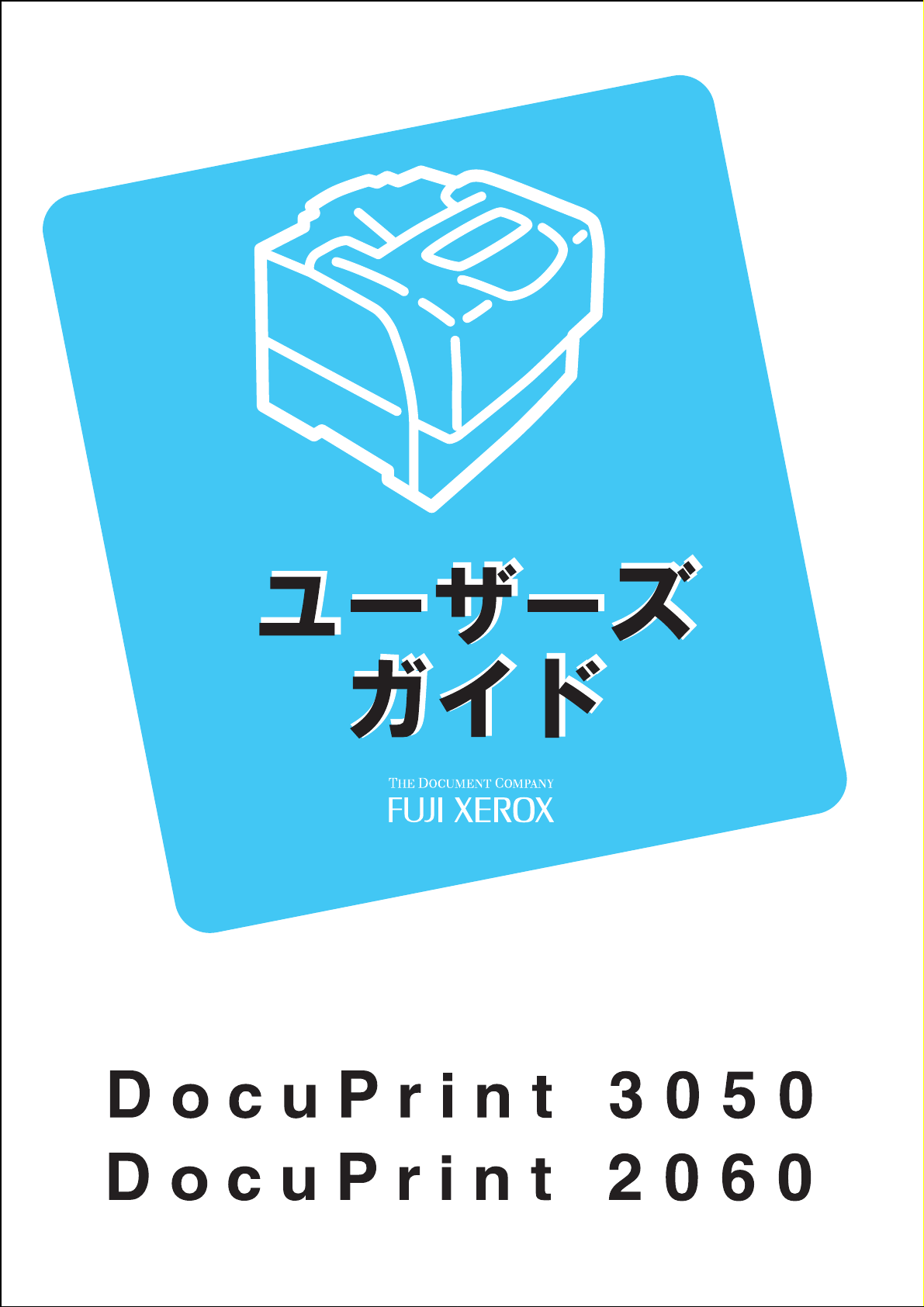
Page 2
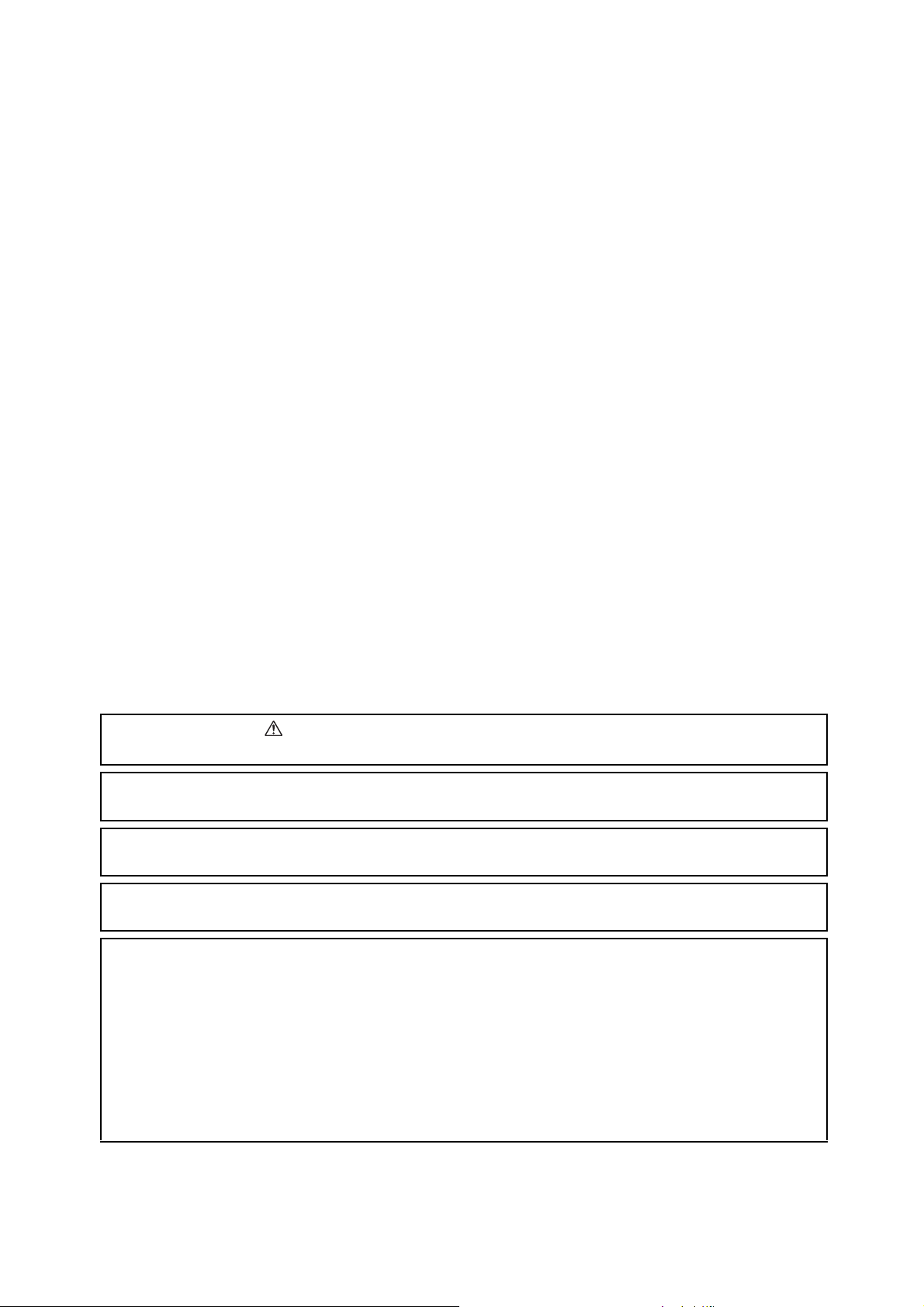
Adobe、Adobe ロゴ、Acrobat、Adobe Reader、PostScript、Adobe PostScript 3、PostScript ロゴは、
Adobe Systems Incorporated(アドビ システムズ社)の各国での登録商標または商標です。
Microsoft、Windows、Windows NT、Windows Server、Windows Vista は、
米国 Microsoft Corporation の米国およびその他の国における登録商標または商標です。
画面の使用に際して米国マイクロソフト社の許諾を受けています。
NetWare は、Novell, Inc. の登録商標です。
Macintosh、漢字 Talk、Mac OS、AppleTalk、EtherTalk、TrueType は、
Apple Inc. の登録商標です。
Solaris、SunOS、NIS (Network Information Services) は、
米国サンマイクロシステムズの商標または登録商標です。
RSA は RSA Security Inc. の登録商標です。
BSAFE は RSA Security Inc. の米国およびその他の国における登録商標です。
HP、HP-GL、HP-GL/2 は、日本ヒューレット・パッカード社の登録商標です。
その他の製品名、会社名は各社の登録商標または商標です。
ライセンスについては、「ライセンスについて」(P. 19) に記載してあります。
この取扱説明書のなかで と表記されている事項は、安全にご利用いただくための注意事項です。
必ず操作を行う前にお読みいただき、指示をお守りください。
平成明朝体 W3、平成角ゴシック体 W5 は、財団法人日本規格協会を中心に制作グループが共同開発したもの
です。なお、フォントの一部には、弊社でデザインした外字を含みます。許可なく複製することはできません。
本体のハードディスクに不具合が発生した場合、蓄積されたデータが消失することがあります。この場合のお客様
のデータの消失による直接、間接の損害につき、当社はその責任を負いかねますので、あらかじめご了承ください。
コンピューターウィルスや不正侵入などによって発生した障害については、当社はその責任を負いかねますので、
あらかじめご了承ください。
ご注意
① 本書の内容の一部または全部を無断で複製・転載・改編することはおやめください。
② 本書の内容に関しては将来予告なしに変更することがあります。
③ 本書に、ご不明な点、誤り、記載もれ、乱丁、落丁などがありましたら弊社までご連絡ください。
④ 本書に記載されていない方法で機械を操作しないでください。思わぬ故障や事故の原因となることがあります。
万一故障などが発生した場合は、責任を負いかねることがありますので、ご了承ください。
⑤ 本製品は、日本国内において使用することを目的に製造されています。諸外国では電源仕様などが異なるため
使用できません。
また、安全法規制(電波規制や材料規制など)は国によってそれぞれ異なります。本製品および、関連消耗品
をこれらの規制に違反して諸外国へ持ち込むと、罰則が科せられることがあります。
XEROX、THE DOCUMENT COMPANY、“デジタル X”のマーク、Ethernet(イーサネット)、ContentsBridge、
PDF Bridge、および CentreWare は、米国ゼロックス社または富士ゼロックス株式会社の登録商標です。
DocuWorks は、富士ゼロックス株式会社の商標です。
Page 3
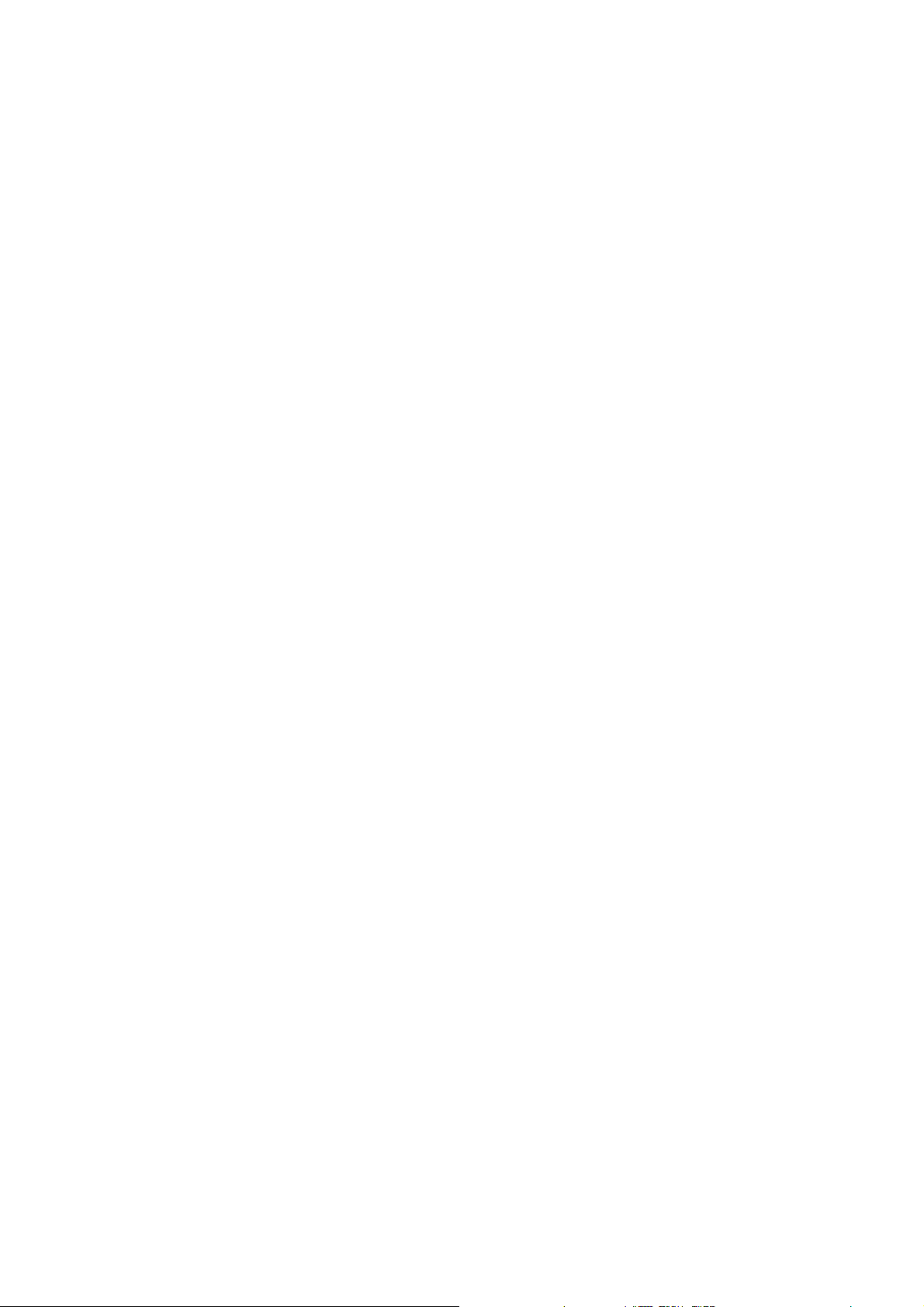
はじめに
このたびは DocuPrint 3050/2060 をお買い上げいただき、まことにありがとうござい
ます。
この取扱説明書には、本機の操作方法および使用上の注意事項を記載しています。
製品の性能を十分に発揮させ、効果的にご利用いただくために、製品をご使用になる前に
必ず本書をお読みのうえ、正しくご利用ください。
本書は、お使いのコンピューターの環境や、ネットワーク環境の基本的な知識や操作方法
を理解されていることを前提に説明しています。
また、読み終わったあとも大切に保管し、本機をご使用中に、操作でわからないことや不
具合が出たときに読み直してご活用いただけます。
富士ゼロックス株式会社
はじめに 3
Page 4
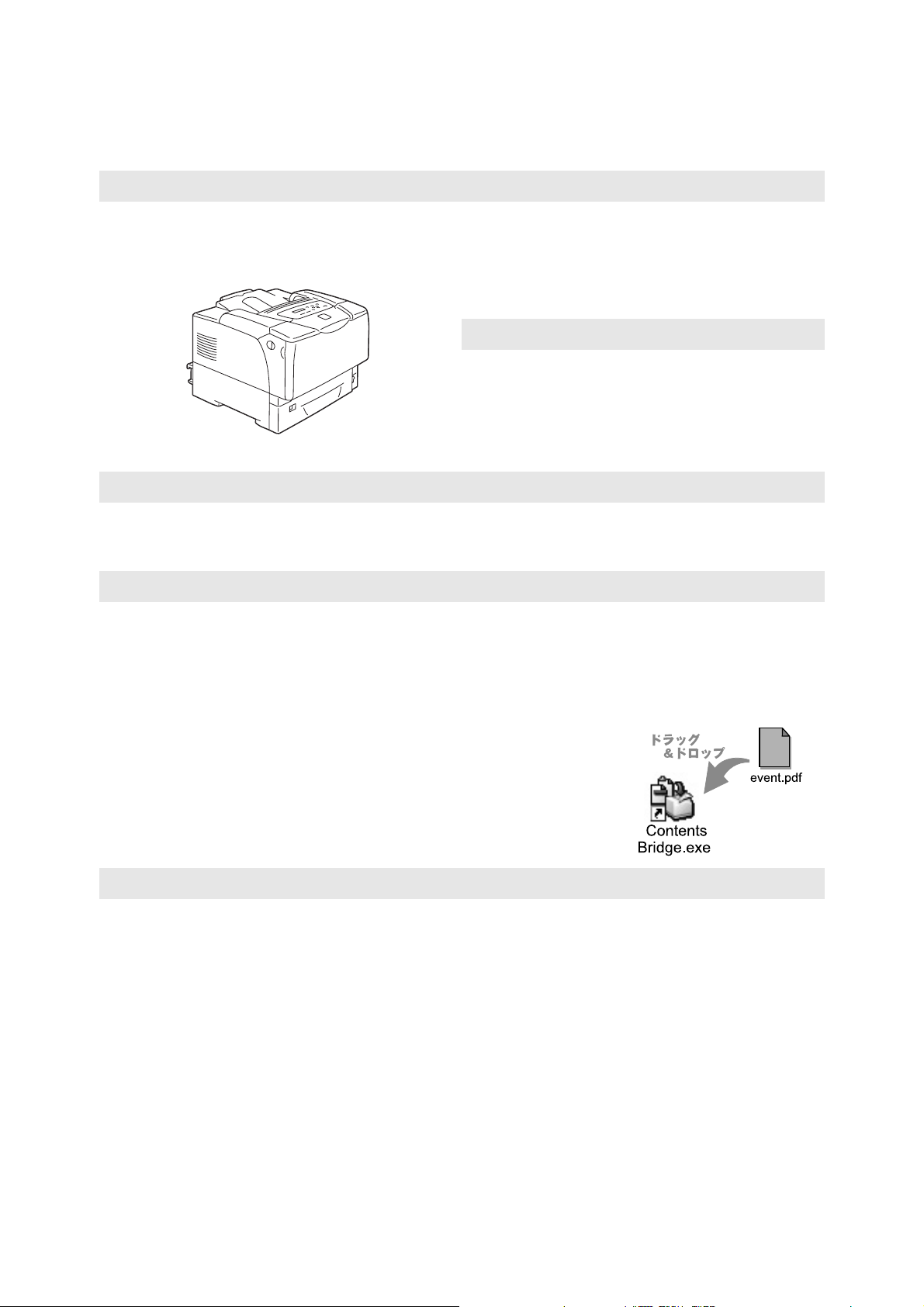
DocuPrint 3050/2060 の特長
■ハイスピード、高画質
・ DocuPrint 3050 の場合、A4 で毎分 35 ページ、
DocuPrint 2060 の場合、A4 で毎分 26 ページ
の印刷スピード。(同一原稿、片面連続で印刷時)
・ オイルレス定着技術の採用で、
書き込みや捺印、付箋も貼りやすい。
・ 写真や図 / 表 / グラフ、文字など、原稿の内容に
合った画質で印刷
■さまざまな紙質やサイズに対応
・ 従来、手差しトレイで出力していた厚紙や OHP
などの特殊紙や、定形外用紙も用紙トレイにまと
めてセットすることが可能。
・ 手差しトレイだけでなく、用紙トレイで、はがき
や封筒など、多くの用紙種類、サイズに対応。
■インストールや設定を簡単に
・ 付属の CD-ROM から起動する CentreWare Utilities でプリンタードライバーを簡単インストール。
・ Web からプリンターの状況を確認、各種設定が可能(CentreWare Internet Services)。
■豊富な印刷機能
・ まとめて 1 枚 (N アップ)
複数ページを 1 枚に割り付けて
印刷します。
・ 両面印刷
・製本
*1
*1
・ ポスター
ポスター作製で使用します。
・ スタンプ
「社外秘」などの文字を重ねて
印刷します。
・ お気に入り
よく使う印刷設定を登録でき
ます。
・ サンプルプリント
1 部だけ印刷して内容を確認
してから、残りの部数を印刷し
ます。
・PDF Bridge機能
ContentsBridge Utility を使
えば、PDF ファイルをドラッ
グ & ドロップするだけで、直
接、簡単に、速く印刷できます。
*2
■各種セキュリティー機能も搭載
・ コンピューターとプリンター間の通信
経路の暗号化
ネットワーク上で不正アクセスによる情報漏
洩を抑止します。
・ 操作パネルのロック
パスワードの入力によって、操作パネルでの操
作を制限し、管理者以外のユーザーが勝手に設
定を変更できないようにします。
・ プリントユーザー制限
本機の認証機能によって、印刷できるユーザー
を限定できます。
4 DocuPrint 3050/2060 の特長
*3
・ 受信制限
LPD または Port9100 ポートを使用して印刷
する場合、印刷を受け付ける IP アドレスを制
限できます。
・ セキュリティープリント
出力データを本体内に一時蓄積し、あらためて
本体の操作パネルでパスワードを入力して出
力させます。そのため、他のドキュメントと混
ざることも、回収し忘れることもなく、機密性
の高い出力ができます。
*1:両面印刷モジュール(オプション)が必要です。
*2:内蔵増設ハードディスク(オプション)が必要です。
*3:マルチプロトコル LAN カード(オプション)が必要です。
*2
Page 5
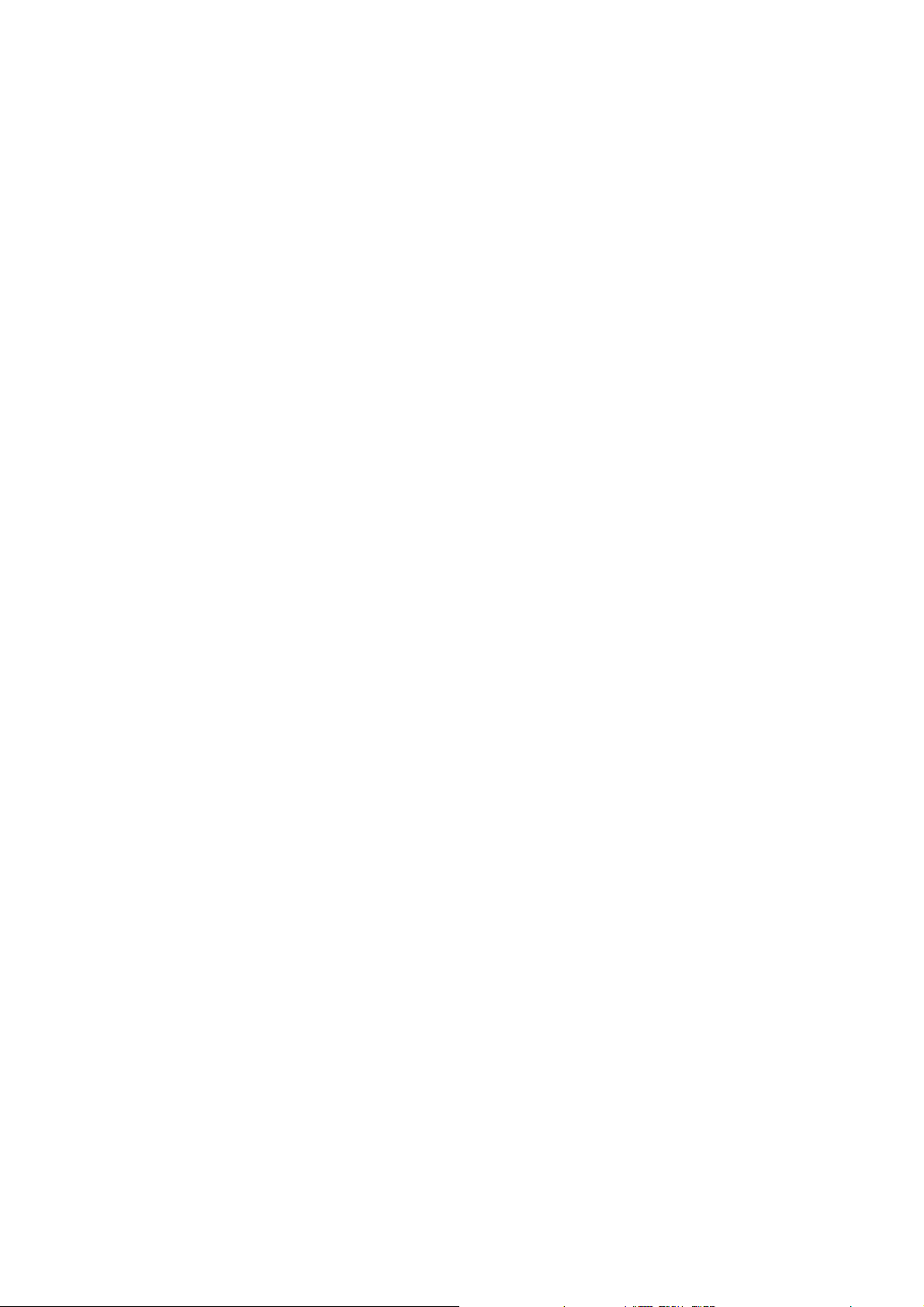
目次
はじめに ・・・・・・・・・・・・・・・・・・・・・・・・・・・・・・・・・・・・・・・・・・・・・・・・・・・・・・・・・・・ 3
DocuPrint 3050/2060 の特長 ・・・・・・・・・・・・・・・・・・・・・・・・・・・・・・・・・・・・・ 4
目次 ・・・・・・・・・・・・・・・・・・・・・・・・・・・・・・・・・・・・・・・・・・・・・・・・・・・・・・・・・・・・・・・ 5
マニュアル体系 ・・・・・・・・・・・・・・・・・・・・・・・・・・・・・・・・・・・・・・・・・・・・・・・・・・・・・ 9
本書の使い方 ・・・・・・・・・・・・・・・・・・・・・・・・・・・・・・・・・・・・・・・・・・・・・・・・・・・・・・ 10
安全にご利用いただくために ・・・・・・・・・・・・・・・・・・・・・・・・・・・・・・・・・・・・・・・・ 11
ライセンスについて ・・・・・・・・・・・・・・・・・・・・・・・・・・・・・・・・・・・・・・・・・・・・・・・・ 19
RSA BSAFE について ・・・・・・・・・・・・・・・・・・・・・・・・・・・・・・・・・・・・・・・・・・・・・・・ 19
JPEG コードについて ・・・・・・・・・・・・・・・・・・・・・・・・・・・・・・・・・・・・・・・・・・・・・・・・ 19
法律上の注意事項 ・・・・・・・・・・・・・・・・・・・・・・・・・・・・・・・・・・・・・・・・・・・・・・・・・・ 20
1 プリンター環境の設定 ・・・・・・・・・・・・・・・・・・・・・・・・・・・・・・・・・・・・・・・・・・ 21
1.1 使用できる環境について ・・・・・・・・・・・・・・・・・・・・・・・・・・・・・・・・・・・・・・・・・・・・・・・ 21
1.2 ケーブルを接続する ・・・・・・・・・・・・・・・・・・・・・・・・・・・・・・・・・・・・・・・・・・・・・・・・・・・ 24
1.3 ネットワーク環境を設定する ・・・・・・・・・・・・・・・・・・・・・・・・・・・・・・・・・・・・・・・・・・・ 26
IP アドレス(IPv4)を設定する ・・・・・・・・・・・・・・・・・・・・・・・・・・・・・・・・・・・・・・・ 26
IP アドレス(IPv6)を設定する ・・・・・・・・・・・・・・・・・・・・・・・・・・・・・・・・・・・・・・・ 29
1.4 使用するポートを起動する ・・・・・・・・・・・・・・・・・・・・・・・・・・・・・・・・・・・・・・・・・・・・・ 33
1.5 CentreWare Internet Services でプリンターを設定する ・・・・・・・・・・・・・・・ 34
CentreWare Internet Services の概要 ・・・・・・・・・・・・・・・・・・・・・・・・・・・・・・・ 34
CentreWare Internet Services を使用する ・・・・・・・・・・・・・・・・・・・・・・・・・・・ 37
ヘルプの使い方 ・・・・・・・・・・・・・・・・・・・・・・・・・・・・・・・・・・・・・・・・・・・・・・・・・・・・・・ 37
1.6 プリンタードライバーをインストールする ・・・・・・・・・・・・・・・・・・・・・・・・・・・・・・・ 38
アンインストールについて ・・・・・・・・・・・・・・・・・・・・・・・・・・・・・・・・・・・・・・・・・・・・ 38
2 プリンターの基本操作 ・・・・・・・・・・・・・・・・・・・・・・・・・・・・・・・・・・・・・・・・・・ 39
2.1 各部の名称と働き ・・・・・・・・・・・・・・・・・・・・・・・・・・・・・・・・・・・・・・・・・・・・・・・・・・・・・ 39
プリンター本体 ・・・・・・・・・・・・・・・・・・・・・・・・・・・・・・・・・・・・・・・・・・・・・・・・・・・・・・ 39
操作パネル ・・・・・・・・・・・・・・・・・・・・・・・・・・・・・・・・・・・・・・・・・・・・・・・・・・・・・・・・・・ 42
ディスプレイの表示について ・・・・・・・・・・・・・・・・・・・・・・・・・・・・・・・・・・・・・・・・・・ 43
2.2 電源を入れる / 切る ・・・・・・・・・・・・・・・・・・・・・・・・・・・・・・・・・・・・・・・・・・・・・・・・・・・ 44
電源を入れる ・・・・・・・・・・・・・・・・・・・・・・・・・・・・・・・・・・・・・・・・・・・・・・・・・・・・・・・・ 44
電源を切る ・・・・・・・・・・・・・・・・・・・・・・・・・・・・・・・・・・・・・・・・・・・・・・・・・・・・・・・・・・ 44
2.3 漏電ブレーカーについて ・・・・・・・・・・・・・・・・・・・・・・・・・・・・・・・・・・・・・・・・・・・・・・・ 45
2.4 節電モードを設定 / 解除する ・・・・・・・・・・・・・・・・・・・・・・・・・・・・・・・・・・・・・・・・・・・ 46
2.5 印刷を中止する / 確認する ・・・・・・・・・・・・・・・・・・・・・・・・・・・・・・・・・・・・・・・・・・・・・ 47
印刷を中止する ・・・・・・・・・・・・・・・・・・・・・・・・・・・・・・・・・・・・・・・・・・・・・・・・・・・・・・ 47
印刷指示したデータの状態を確認する ・・・・・・・・・・・・・・・・・・・・・・・・・・・・・・・・・・ 47
2.6 オプション品の構成やトレイの用紙設定などを取得する ・・・・・・・・・・・・・・・・・・・ 48
3 印刷する ・・・・・・・・・・・・・・・・・・・・・・・・・・・・・・・・・・・・・・・・・・・・・・・・・・・・・・ 49
3.1 コンピューターから印刷する ・・・・・・・・・・・・・・・・・・・・・・・・・・・・・・・・・・・・・・・・・・・ 49
3.2 はがき / 封筒に印刷する ・・・・・・・・・・・・・・・・・・・・・・・・・・・・・・・・・・・・・・・・・・・・・・・ 51
はがきをセットする ・・・・・・・・・・・・・・・・・・・・・・・・・・・・・・・・・・・・・・・・・・・・・・・・・・ 51
封筒をセットする ・・・・・・・・・・・・・・・・・・・・・・・・・・・・・・・・・・・・・・・・・・・・・・・・・・・・ 52
はがき / 封筒に印刷する ・・・・・・・・・・・・・・・・・・・・・・・・・・・・・・・・・・・・・・・・・・・・・・ 54
3.3 OHP フィルムに印刷する・・・・・・・・・・・・・・・・・・・・・・・・・・・・・・・・・・・・・・・・・・・・・・ 56
OHP フィルムをセットする ・・・・・・・・・・・・・・・・・・・・・・・・・・・・・・・・・・・・・・・・・・・ 56
OHP フィルムに印刷する ・・・・・・・・・・・・・・・・・・・・・・・・・・・・・・・・・・・・・・・・・・・・・ 57
目 次 5
Page 6
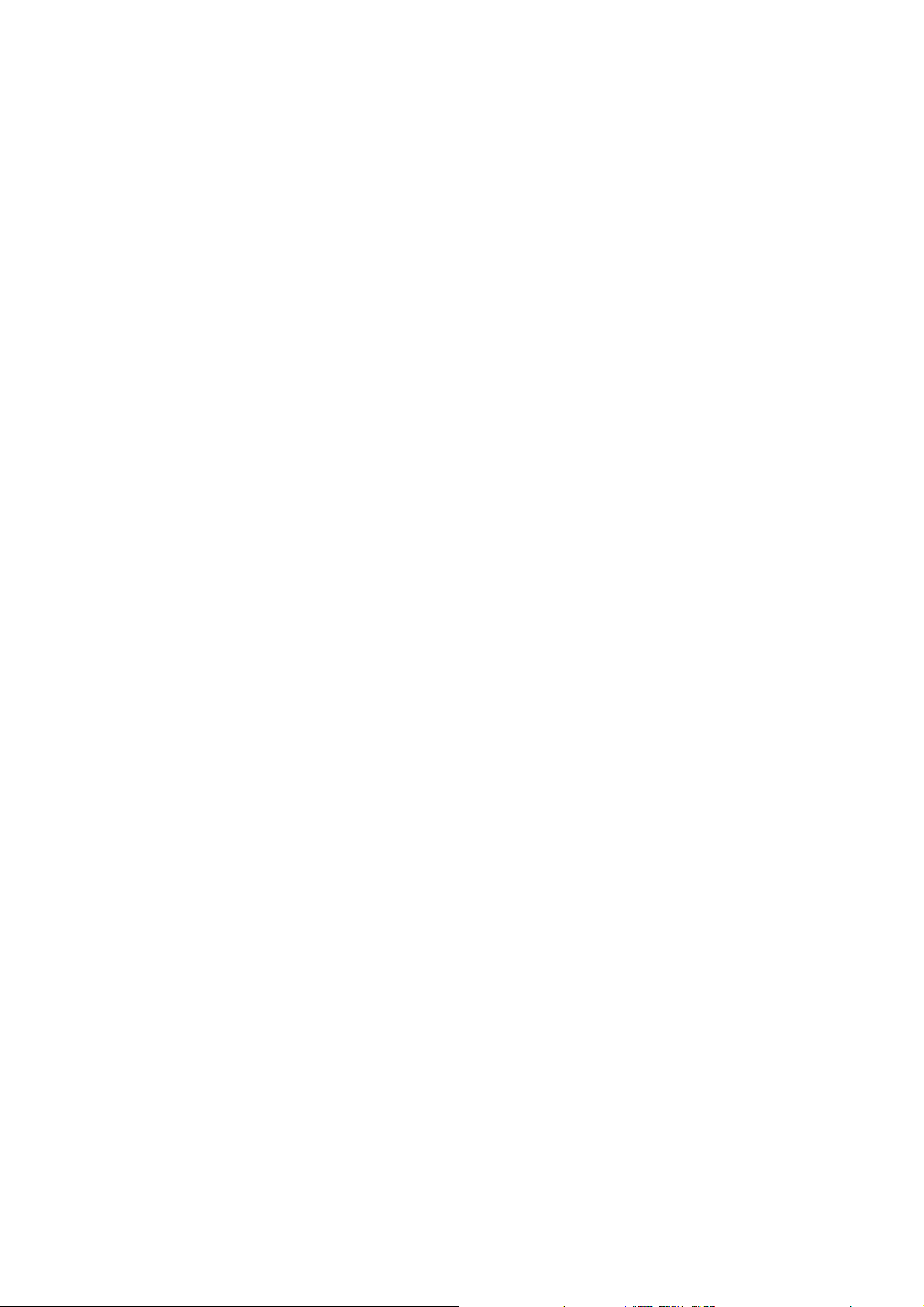
3.4 定形外サイズの用紙に印刷する ・・・・・・・・・・・・・・・・・・・・・・・・・・・・・・・・・・・・・・・・・ 59
定形外サイズの用紙をセットする ・・・・・・・・・・・・・・・・・・・・・・・・・・・・・・・・・・・・・・ 59
定形外サイズを登録する ・・・・・・・・・・・・・・・・・・・・・・・・・・・・・・・・・・・・・・・・・・・・・・ 59
定形外サイズの用紙に印刷する ・・・・・・・・・・・・・・・・・・・・・・・・・・・・・・・・・・・・・・・・ 61
3.5 トレイの用紙種類を変更して印刷する ・・・・・・・・・・・・・・・・・・・・・・・・・・・・・・・・・・・ 63
3.6 機密文書を印刷する - セキュリティープリント -・・・・・・・・・・・・・・・・・・・・・・・・・・ 67
セキュリティープリント機能について ・・・・・・・・・・・・・・・・・・・・・・・・・・・・・・・・・・ 67
セキュリティープリントをする ・・・・・・・・・・・・・・・・・・・・・・・・・・・・・・・・・・・・・・・・ 67
3.7 出力結果を確認してから印刷する - サンプルプリント -・・・・・・・・・・・・・・・・・・・・ 71
サンプルプリント機能について ・・・・・・・・・・・・・・・・・・・・・・・・・・・・・・・・・・・・・・・・ 71
サンプルプリントをする ・・・・・・・・・・・・・・・・・・・・・・・・・・・・・・・・・・・・・・・・・・・・・・ 71
3.8 PDF ファイルを直接印刷する ・・・・・・・・・・・・・・・・・・・・・・・・・・・・・・・・・・・・・・・・・・ 74
ContentsBridge Utility を使用しないで PDF ファイルを印刷する ・・・・・・・ 75
3.9 電子メールを使って印刷する - E メールプリント -・・・・・・・・・・・・・・・・・・・・・・・・ 77
E メールプリントをするための環境設定 ・・・・・・・・・・・・・・・・・・・・・・・・・・・・・・・・ 77
メールを送信する ・・・・・・・・・・・・・・・・・・・・・・・・・・・・・・・・・・・・・・・・・・・・・・・・・・・・ 79
メールによる文書送信時のご注意 ・・・・・・・・・・・・・・・・・・・・・・・・・・・・・・・・・・・・・・ 82
4 用紙について ・・・・・・・・・・・・・・・・・・・・・・・・・・・・・・・・・・・・・・・・・・・・・・・・・・ 83
4.1 用紙について・・・・・・・・・・・・・・・・・・・・・・・・・・・・・・・・・・・・・・・・・・・・・・・・・・・・・・・・・ 83
使用できる用紙 ・・・・・・・・・・・・・・・・・・・・・・・・・・・・・・・・・・・・・・・・・・・・・・・・・・・・・・ 83
使用できない用紙 ・・・・・・・・・・・・・・・・・・・・・・・・・・・・・・・・・・・・・・・・・・・・・・・・・・・・ 86
用紙の保管と取り扱い ・・・・・・・・・・・・・・・・・・・・・・・・・・・・・・・・・・・・・・・・・・・・・・・・ 87
4.2 用紙をセットする ・・・・・・・・・・・・・・・・・・・・・・・・・・・・・・・・・・・・・・・・・・・・・・・・・・・・・ 88
手差しトレイに用紙をセットする ・・・・・・・・・・・・・・・・・・・・・・・・・・・・・・・・・・・・・・ 88
トレイ 1 ~ 4 に用紙をセットする ・・・・・・・・・・・・・・・・・・・・・・・・・・・・・・・・・・・・・ 91
トレイにセットする用紙のサイズと種類について ・・・・・・・・・・・・・・・・・・・・・・・・ 95
排出延長トレイを引き出す ・・・・・・・・・・・・・・・・・・・・・・・・・・・・・・・・・・・・・・・・・・・・ 95
トレイの用紙種類を変更する ・・・・・・・・・・・・・・・・・・・・・・・・・・・・・・・・・・・・・・・・・・ 96
トレイの用紙サイズを設定する ・・・・・・・・・・・・・・・・・・・・・・・・・・・・・・・・・・・・・・・・ 97
自動トレイ選択について ・・・・・・・・・・・・・・・・・・・・・・・・・・・・・・・・・・・・・・・・・・・・・・ 99
5 操作パネルでの設定 ・・・・・・・・・・・・・・・・・・・・・・・・・・・・・・・・・・・・・・・・・・ 100
5.1 共通メニューの概要 ・・・・・・・・・・・・・・・・・・・・・・・・・・・・・・・・・・・・・・・・・・・・・・・・・・ 100
メニューの構成 ・・・・・・・・・・・・・・・・・・・・・・・・・・・・・・・・・・・・・・・・・・・・・・・・・・・・・ 100
設定を変更する ・・・・・・・・・・・・・・・・・・・・・・・・・・・・・・・・・・・・・・・・・・・・・・・・・・・・・ 102
5.2 共通メニュー項目の説明 ・・・・・・・・・・・・・・・・・・・・・・・・・・・・・・・・・・・・・・・・・・・・・・ 105
[プリントゲンゴノ セッテイ](プリント言語の設定) ・・・・・・・・・・・・・・・・・・・ 105
[レポート / リスト] ・・・・・・・・・・・・・・・・・・・・・・・・・・・・・・・・・・・・・・・・・・・・・・・・・ 109
[メーター カクニン](メーター確認) ・・・・・・・・・・・・・・・・・・・・・・・・・・・・・・・・・ 109
[キカイ カンリシャ メニュー](機械管理者メニュー) ・・・・・・・・・・・・・・・・・・・ 109
[ゲンゴ キリカエ](言語切り替え) ・・・・・・・・・・・・・・・・・・・・・・・・・・・・・・・・・・・ 144
6 困ったときには ・・・・・・・・・・・・・・・・・・・・・・・・・・・・・・・・・・・・・・・・・・・・・・ 145
6.1 紙づまりの処置・・・・・・・・・・・・・・・・・・・・・・・・・・・・・・・・・・・・・・・・・・・・・・・・・・・・・・ 145
手差しトレイでの紙づまり ・・・・・・・・・・・・・・・・・・・・・・・・・・・・・・・・・・・・・・・・・・・ 147
トレイ 1 ~ 4 での紙づまり ・・・・・・・・・・・・・・・・・・・・・・・・・・・・・・・・・・・・・・・・・・ 148
フューザーユニットでの紙づまり ・・・・・・・・・・・・・・・・・・・・・・・・・・・・・・・・・・・・・ 150
両面印刷モジュールでの紙づまり ・・・・・・・・・・・・・・・・・・・・・・・・・・・・・・・・・・・・・ 151
排紙部での紙づまり ・・・・・・・・・・・・・・・・・・・・・・・・・・・・・・・・・・・・・・・・・・・・・・・・・ 152
6.2 電源、異常音など、機械本体のトラブル ・・・・・・・・・・・・・・・・・・・・・・・・・・・・・・・・ 153
6.3 印刷が正しくできないトラブル ・・・・・・・・・・・・・・・・・・・・・・・・・・・・・・・・・・・・・・・・ 154
6.4 印字品質や画質のトラブル ・・・・・・・・・・・・・・・・・・・・・・・・・・・・・・・・・・・・・・・・・・・・ 156
6.5 トレイや用紙送りのトラブル ・・・・・・・・・・・・・・・・・・・・・・・・・・・・・・・・・・・・・・・・・・ 160
6 目次
Page 7
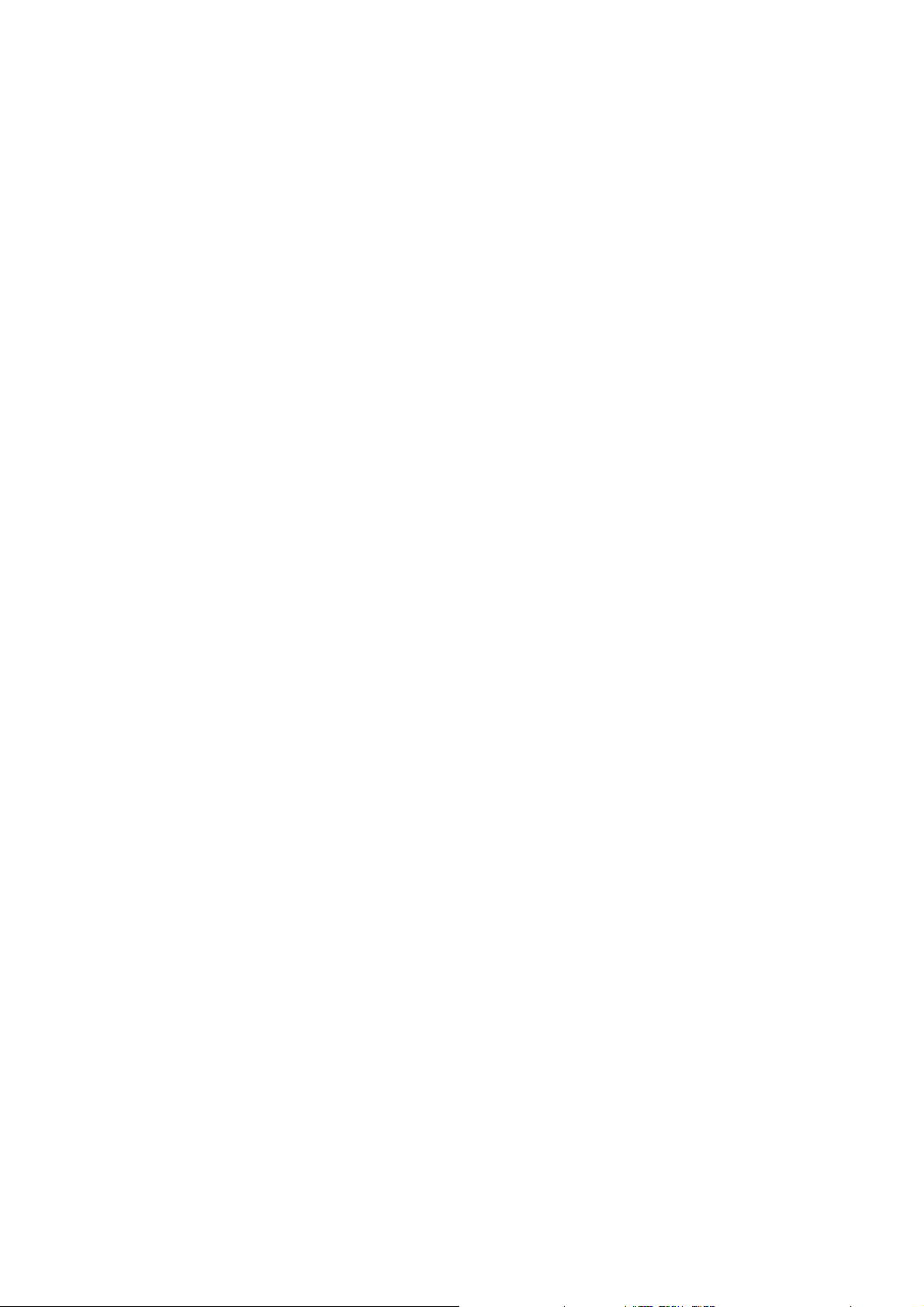
6.6 主なエラーメッセージとエラーコード ・・・・・・・・・・・・・・・・・・・・・・・・・・・・・・・・・・ 161
主なエラーメッセージ(50 音順) ・・・・・・・・・・・・・・・・・・・・・・・・・・・・・・・・・・・・・ 161
エラーコード ・・・・・・・・・・・・・・・・・・・・・・・・・・・・・・・・・・・・・・・・・・・・・・・・・・・・・・・ 165
6.7 ネットワーク関連のトラブル ・・・・・・・・・・・・・・・・・・・・・・・・・・・・・・・・・・・・・・・・・・ 167
CentreWare Internet Services 使用時のトラブル ・・・・・・・・・・・・・・・・・・・・ 167
E メールプリント /StatusMessenger 機能使用時のトラブル ・・・・・・・・・・・ 169
7 日常管理 ・・・・・・・・・・・・・・・・・・・・・・・・・・・・・・・・・・・・・・・・・・・・・・・・・・・・ 170
7.1 消耗品を交換する ・・・・・・・・・・・・・・・・・・・・・・・・・・・・・・・・・・・・・・・・・・・・・・・・・・・・ 170
消耗品の種類と購入について ・・・・・・・・・・・・・・・・・・・・・・・・・・・・・・・・・・・・・・・・・ 170
使用済み消耗品の回収 ・・・・・・・・・・・・・・・・・・・・・・・・・・・・・・・・・・・・・・・・・・・・・・・ 171
ドラム / トナーカートリッジを交換する ・・・・・・・・・・・・・・・・・・・・・・・・・・・・・・・ 172
7.2 レポート / リストを印刷する ・・・・・・・・・・・・・・・・・・・・・・・・・・・・・・・・・・・・・・・・・・ 177
レポート / リストの種類 ・・・・・・・・・・・・・・・・・・・・・・・・・・・・・・・・・・・・・・・・・・・・・ 177
レポート / リストを印刷する ・・・・・・・・・・・・・・・・・・・・・・・・・・・・・・・・・・・・・・・・・ 179
7.3 Web ブラウザーでプリンターの状態を確認 / 管理する・・・・・・・・・・・・・・・・・・・ 180
7.4 SimpleMonitor でプリンターの状態を確認する ・・・・・・・・・・・・・・・・・・・・・・・・ 181
7.5 電子メールでプリンターの状態を確認する ・・・・・・・・・・・・・・・・・・・・・・・・・・・・・・ 182
StatusMessenger 機能を使用するための設定 ・・・・・・・・・・・・・・・・・・・・・・・・ 183
メールで状態を問い合わせる ・・・・・・・・・・・・・・・・・・・・・・・・・・・・・・・・・・・・・・・・・ 184
7.6 セキュリティー機能について ・・・・・・・・・・・・・・・・・・・・・・・・・・・・・・・・・・・・・・・・・・ 185
HTTP 通信の SSL 暗号化について ・・・・・・・・・・・・・・・・・・・・・・・・・・・・・・・・・・・・ 185
IP アドレスによる受信制限 ・・・・・・・・・・・・・・・・・・・・・・・・・・・・・・・・・・・・・・・・・・・ 190
IPsec によるセキュリティー通信 ・・・・・・・・・・・・・・・・・・・・・・・・・・・・・・・・・・・・・ 192
7.7 印刷枚数を確認する ・・・・・・・・・・・・・・・・・・・・・・・・・・・・・・・・・・・・・・・・・・・・・・・・・・ 193
総印刷枚数を確認する(メーター) ・・・・・・・・・・・・・・・・・・・・・・・・・・・・・・・・・・・・ 193
コンピューター別に印刷枚数を確認する(プリンター集計レポート) ・・・・・・ 194
7.8 認証と集計管理機能について ・・・・・・・・・・・・・・・・・・・・・・・・・・・・・・・・・・・・・・・・・・ 195
認証 / 集計管理機能の概要 ・・・・・・・・・・・・・・・・・・・・・・・・・・・・・・・・・・・・・・・・・・・ 195
認証 / 集計管理機能を使用するための設定 ・・・・・・・・・・・・・・・・・・・・・・・・・・・・・ 196
本機への認証情報の登録 ・・・・・・・・・・・・・・・・・・・・・・・・・・・・・・・・・・・・・・・・・・・・・ 197
7.9 清掃について・・・・・・・・・・・・・・・・・・・・・・・・・・・・・・・・・・・・・・・・・・・・・・・・・・・・・・・・ 201
プリンター外部の清掃 ・・・・・・・・・・・・・・・・・・・・・・・・・・・・・・・・・・・・・・・・・・・・・・・ 201
リブプレートの清掃 ・・・・・・・・・・・・・・・・・・・・・・・・・・・・・・・・・・・・・・・・・・・・・・・・・ 202
用紙搬送ロールの清掃 ・・・・・・・・・・・・・・・・・・・・・・・・・・・・・・・・・・・・・・・・・・・・・・・ 204
7.10 プリンターを移動するときは ・・・・・・・・・・・・・・・・・・・・・・・・・・・・・・・・・・・・・・・・・・ 212
A 付 録 ・・・・・・・・・・・・・・・・・・・・・・・・・・・・・・・・・・・・・・・・・・・・・・・・・・・・・・ 214
A.1 主な仕様・・・・・・・・・・・・・・・・・・・・・・・・・・・・・・・・・・・・・・・・・・・・・・・・・・・・・・・・・・・・ 214
製品の仕様 ・・・・・・・・・・・・・・・・・・・・・・・・・・・・・・・・・・・・・・・・・・・・・・・・・・・・・・・・・ 214
印刷保証領域 ・・・・・・・・・・・・・・・・・・・・・・・・・・・・・・・・・・・・・・・・・・・・・・・・・・・・・・・ 217
内蔵フォント ・・・・・・・・・・・・・・・・・・・・・・・・・・・・・・・・・・・・・・・・・・・・・・・・・・・・・・・ 217
A.2 オプション品の紹介 ・・・・・・・・・・・・・・・・・・・・・・・・・・・・・・・・・・・・・・・・・・・・・・・・・・ 220
A.3 消耗品と定期交換部品の寿命について ・・・・・・・・・・・・・・・・・・・・・・・・・・・・・・・・・・ 221
A.4 製品情報の入手方法 ・・・・・・・・・・・・・・・・・・・・・・・・・・・・・・・・・・・・・・・・・・・・・・・・・・ 222
最新のプリンタードライバーについて ・・・・・・・・・・・・・・・・・・・・・・・・・・・・・・・・・ 222
本機のファームウエアのバージョンアップについて ・・・・・・・・・・・・・・・・・・・・・ 222
A.5 増設メモリーの取り付け ・・・・・・・・・・・・・・・・・・・・・・・・・・・・・・・・・・・・・・・・・・・・・・ 223
取り付け手順 ・・・・・・・・・・・・・・・・・・・・・・・・・・・・・・・・・・・・・・・・・・・・・・・・・・・・・・・ 224
A.6 内蔵増設ハードディスクの取り付け ・・・・・・・・・・・・・・・・・・・・・・・・・・・・・・・・・・・・ 227
同梱品の確認 ・・・・・・・・・・・・・・・・・・・・・・・・・・・・・・・・・・・・・・・・・・・・・・・・・・・・・・・ 227
取り付け手順 ・・・・・・・・・・・・・・・・・・・・・・・・・・・・・・・・・・・・・・・・・・・・・・・・・・・・・・・ 228
A.7 注意 / 制限事項・・・・・・・・・・・・・・・・・・・・・・・・・・・・・・・・・・・・・・・・・・・・・・・・・・・・・・ 231
本体の注意と制限 ・・・・・・・・・・・・・・・・・・・・・・・・・・・・・・・・・・・・・・・・・・・・・・・・・・・ 231
A.8 用語集・・・・・・・・・・・・・・・・・・・・・・・・・・・・・・・・・・・・・・・・・・・・・・・・・・・・・・・・・・・・・・ 232
目 次 7
Page 8
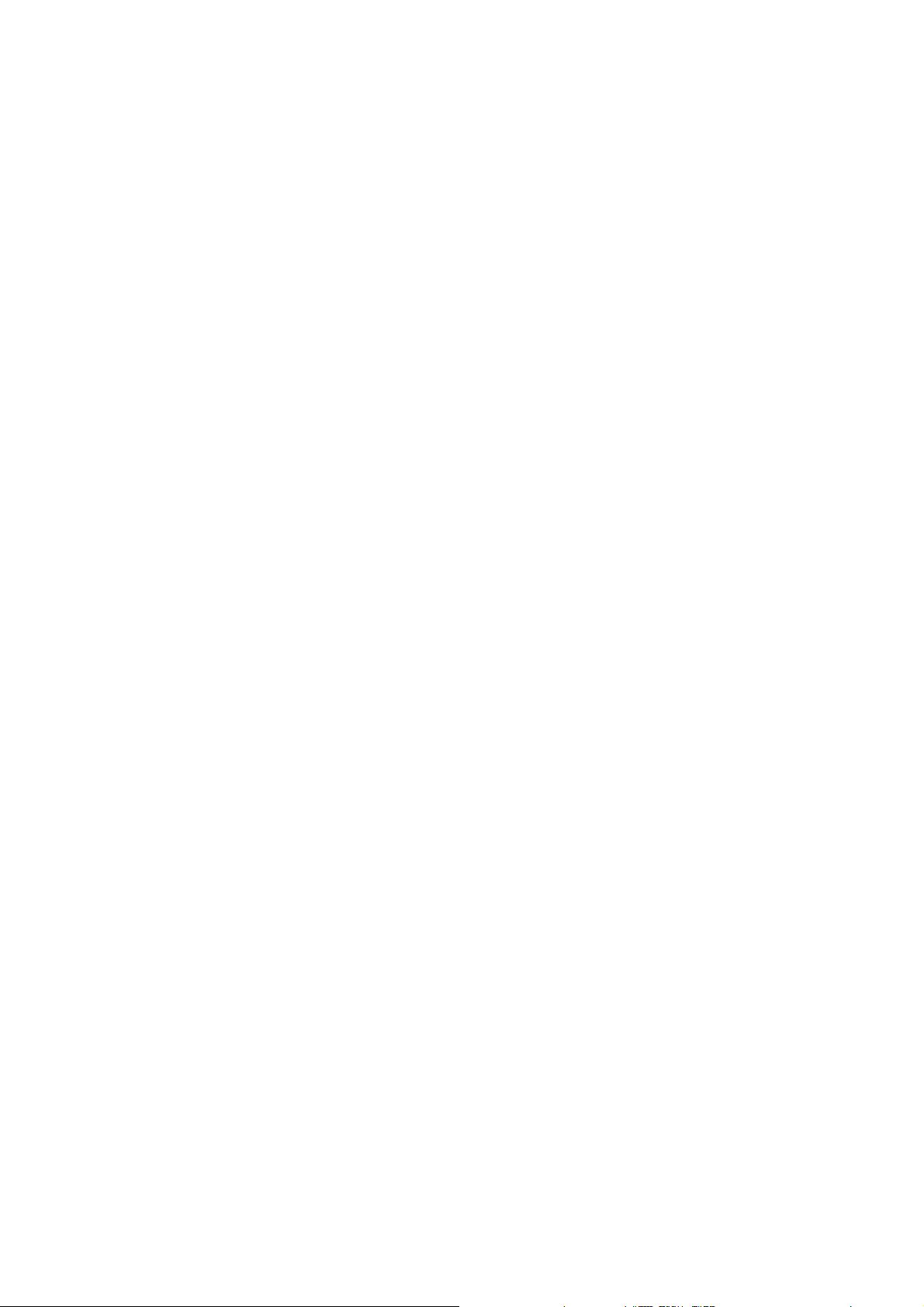
索引 ・・・・・・・・・・・・・・・・・・・・・・・・・・・・・・・・・・・・・・・・・・・・・・・・・・・・・・・・・・・・ 237
操作パネルメニュー一覧 ・・・・・・・・・・・・・・・・・・・・・・・・・・・・・・・・・・・・・・・・・・・ 巻末
商品のお問い合わせ先について ・・・・・・・・・・・・・・・・・・・・・・・・・・・・・・・・・・・・・ 巻末
8 目次
Page 9
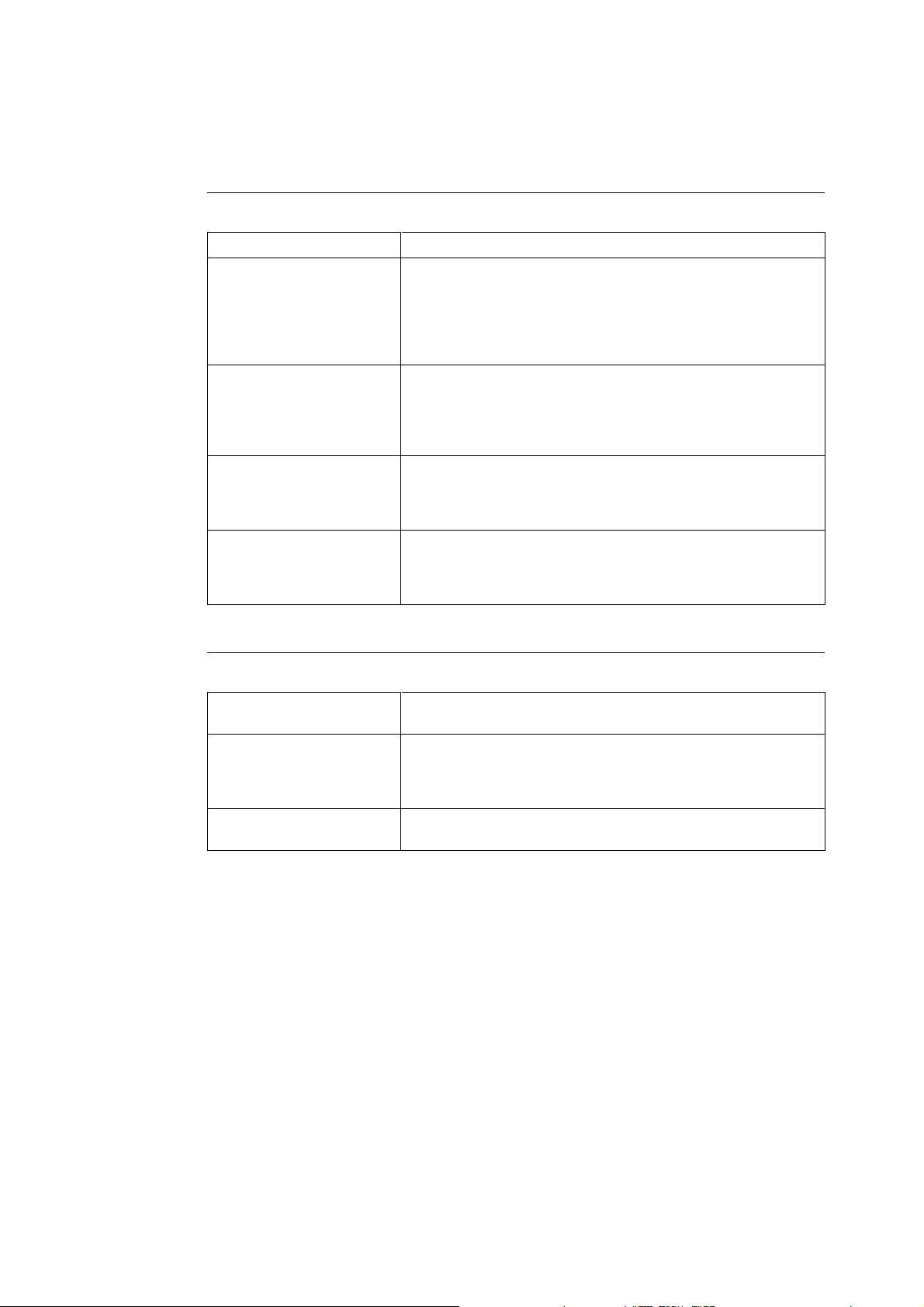
マニュアル体系
本機に同梱されているマニュアル
セットアップガイド 本機の設置手順を説明しています。
知りたい、困ったにこたえる本 プリンターの基本的な使い方と、お客様からよくある質問を取り上げ、
ユーザーズガイド(PDF)
(本書)
マニュアル(HTML 文書) プリンター環境の設定方法と、プリンタードライバー、および弊社ソ
エミュレーション設定ガイド
(PDF)
1 冊にまとめました。トラブルで困ったときの解決方法も紹介してい
ます。また、増設メモリー(オプション)や内蔵増設ハードディスク
(オプション)の取り付け手順も説明しています。
このマニュアルで紹介しきれない内容や、もっと詳しい情報が知りた
い場合は、ユーザーズガイドを参照してください。
本機の設置が終わってから印刷するまでの準備、印刷機能の設定方法、
操作パネルのメニュー項目、トラブルの対処方法、および日常の管理
方法について、説明しています。
・ このマニュアルは、ドライバー CD キットの CD-ROM 内の機種固
有マニュアルの中に収録されています。
フトウエアのインストール方法を説明しています。
・ このマニュアルは、ドライバー CD キットの CD-ROM 内に収録さ
れています。
ART IV、201H、ESC/P、HP-GL および HP-GL/2、PCL の各エ
ミュレーションについて説明しています。
・ このマニュアルは、ドライバー CD キットの CD-ROM 内の機種固
有マニュアルの中に収録されています。
オプション品に同梱されているマニュアル、購入するマニュアル
設置手順書 別売りのオプション品には、必要に応じて、設置手順書が同梱されて
います。
PostScript
CD-ROM 内のマニュアル
(PDF)
商品マニュアル(必要に応じて
購入してください)
補足
・ PDF 文書を表示するには、お使いのコンピューターに Adobe
Readerがインストールされている必要があります。インストールされていない場合は、ドライバー
CD キットの CD-ROM を使って、まず Adobe Reader をインストールしてください。
Driver Library
PostScript プリンターとして使用するための設定方法や、プリンター
ドライバーで設定できる項目を説明しています。
・ このマニュアルは、PostScript ソフトウエアキットに同梱されて
いる CD-ROM 内に収録されています。
プリンター(プロッター)制御言語のコマンドなどを説明したマニュ
アル(リファレンスマニュアル(ART IV 対応)など)です。
Acrobat Reader、または Adobe
マニュアル体系 9
Page 10
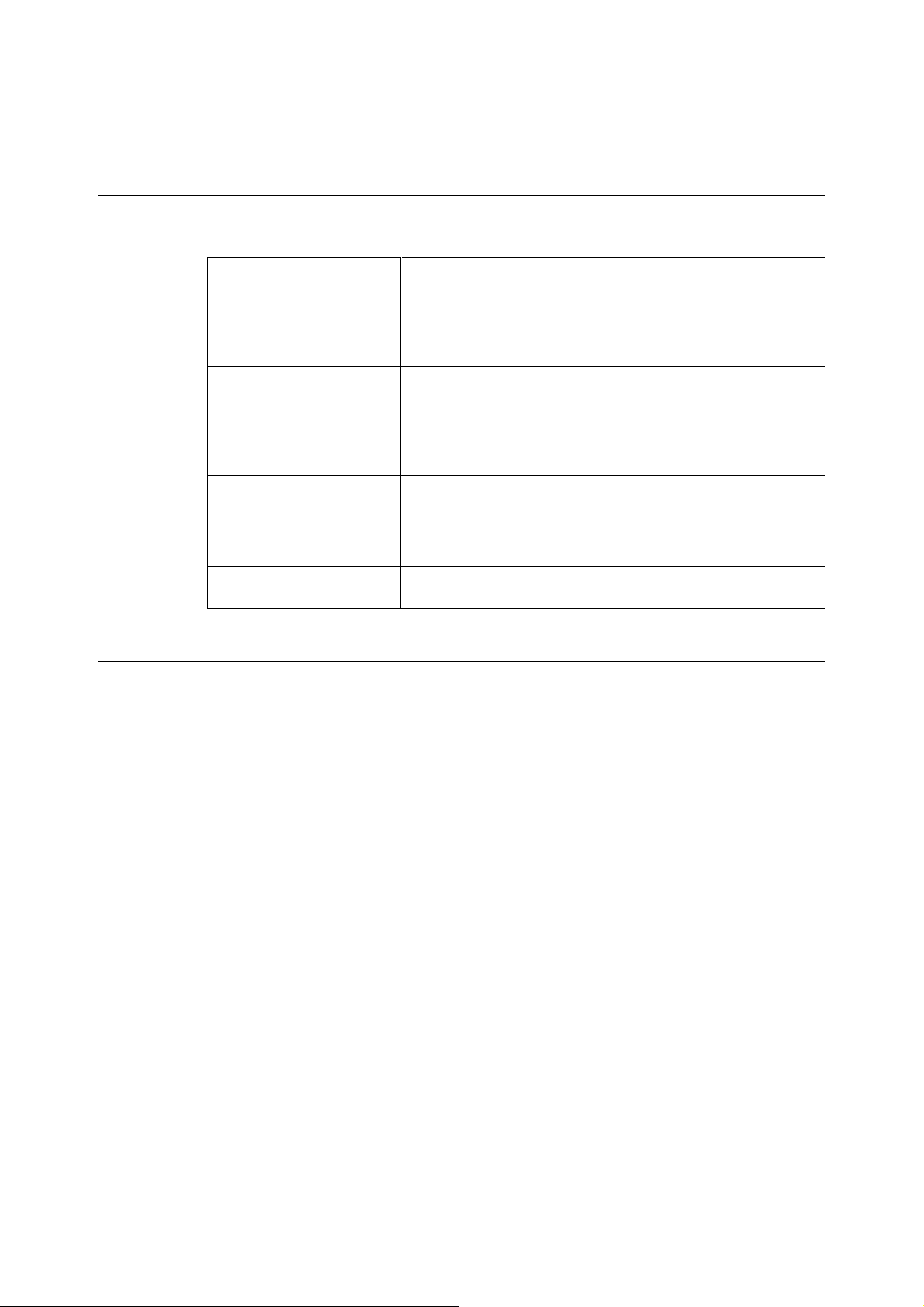
本書の使い方
本書の構成
本書は、次のような章で構成されています。各章の概要を説明します。
1 プリンター環境の設定 本機の設置が終わってから、本機を使用できるようにするための設定
2 プリンターの基本操作 各部の名称と働きや、基本的な機能(電源の入 / 切、印刷の中止など)
3 印刷する 主な印刷方法について説明しています。
4 用紙について 使用できる用紙や用紙のセット方法について説明しています。
5 操作パネルでの設定 操作パネルで設定できる項目とその設定方法について説明していま
6 困ったときには トラブル(紙づまり、エラーメッセージなど)が発生したときの対処
7 日常管理 消耗品の交換方法やレポート / リストの印刷方法、日常の管理につい
A 付録 主な仕様や、オプション品の紹介、消耗品の寿命、製品情報の入手方
方法について説明しています。
の操作方法について説明しています。
す。
方法について説明しています。
て説明しています。
また、機械管理者を対象に、コンピューターから本機の状態を確認し
たり、設定をしたりすることができるツールや、本機のセキュリティー
機能、認証 / 集計管理機能について説明しています。
法などを説明しています。
本書の表記
1. 本文中の「コンピューター」は、パーソナルコンピューターやワークステーションの
総称です。
2. 本文中では、説明する内容によって、次のマークを使用しています。
注記 注意すべき事項を記述しています。必ずお読みください。
補足 補足事項を記述しています。
参照 参照先を記述しています。
3. 本文中では、次の記号を使用しています。
参照「 」: 参照先は、本書内です。
参照『 』: 参照先は、本書内ではなく、ほかのマニュアルです。
[ ] : コンピューターやプリンター操作パネルのディスプレイに表示さ
れるメニュー、項目、メッセージを表します。また、プリンターか
ら出力されるレポート / リスト名を表します。
〈 〉 : キーボード上のキーや、プリンターの操作パネル上のボタン、ラン
プなどを表します。
> : 操作パネルのメニューや CentreWare Internet Services のメ
ニューの階層を表します。
4. 本文中で使用しているイラストは、DocuPrint 3050 を例にしています。DocuPrint
2060 をお使いの場合は、標準トレイ部分のみ異なります。
10 本書の使い方
Page 11
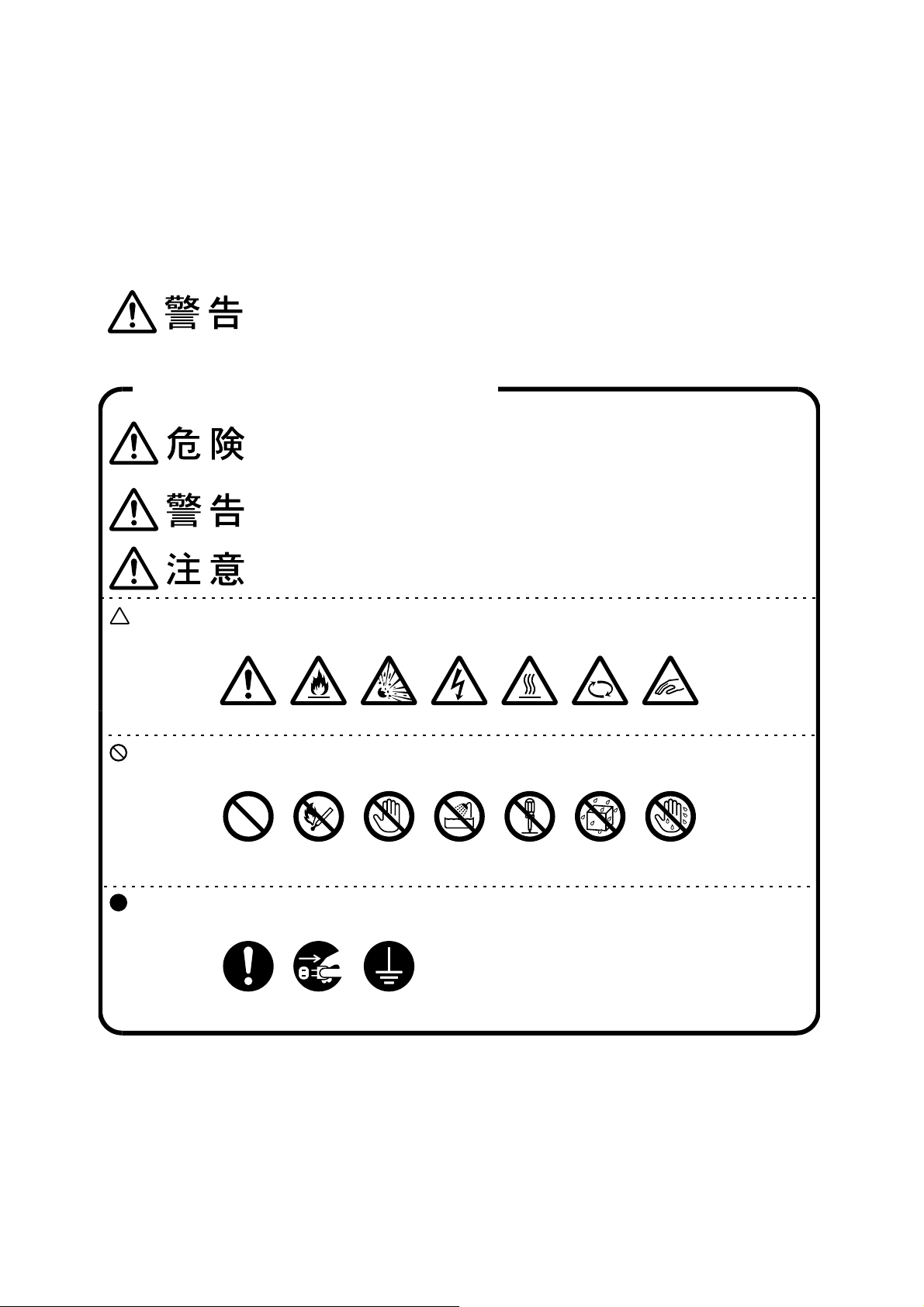
安全にご利用いただくために
本機を安全にご利用いただくために、本機をご使用になる前に必ず「安全にご利用いただくために」を最
後までお読みください。
お買い上げいただいた製品は、厳しい安全基準、環境基準に則って試験され、合格した商品です。常に安
全な状態でお使いいただけるよう、下記の注意事項に従ってください。
新機能の追加や外部機器との接続など、許可なく改造を加えた場合は、保証の対
象とならない場合がありますのでご注意ください。詳しくは、担当のサービスセ
ンターへお問い合わせください。
各警告図記号は以下のような意味を表しています
この表示を無視して誤った取り扱いをすると、使用者が死亡または重傷を負う
可能性があり、かつその切迫の度合いが高いと思われる事項があることを示し
ています。
この表示を無視して誤った取り扱いをすると、使用者が死亡または重傷を負う
可能性があると思われる事項があることを示しています。
この表示を無視して誤った取り扱いをすると、人が障害を負うことが想定され
る内容および物的損害の発生が想定される事項があることを示しています。
記号は、製品を取り扱う際に注意すべき事項があることを示しています。指示内容をよく読み、製
品を安全にご利用ください。
注 意 発火注意 破裂注意 感電注意 高温注意 回転物注意 指挟み注意
記号は、行ってはならない禁止事項があることを示しています。指示内容をよく読み、禁止されて
いる事項は絶対に行わないでください。
禁 止 火気禁止 接触禁止 風呂等での
記号は、必ず行っていただきたい指示事項があることを示しています。指示内容をよく読み、必ず
実施してください。
指 示 電源プラグ
を抜け
アース線を
接続せよ
使用禁止
分解禁止 水ぬれ禁止 ぬれ手禁止
安全にご利用いただくために 11
Page 12

電源およびアース接続時の注意
万一漏電した場合の感電や火災事故を防
ぐため、電源プラグから出ている緑色の
アース線を、必ず次のいずれかに取り付け
てください。
・ 電源コンセントのアース端子
・ 銅片などを 750mm 以上地中に埋めた
もの
・ 接地工事(D 種)を行っている接地端子
ご使用になる電源コンセントのアースを
ご確認ください。アースが取れない場合
や、アースが施されていない場合は、弊社
のプリンターサポートデスクまたは販売
店にご相談ください。
次のようなところには、絶対にアース線を
接続しないでください。
電源プラグやコンセントに付着したホコ
リは、必ず取り除いてください。そのまま
使用していると、湿気などにより表面に微
小電流が流れ、発熱による火災の原因とな
るおそれがあります。
同梱、または弊社が指定した専用電源コー
ド以外は使用しないでください。発火、感
電のおそれがあります。
また、専用電源コードをほかの機器に使用
しないでください。
電源コードを傷つけたり、破損させたり、
加工したりしないでください。引っぱった
り、無理に曲げたりすると電源コードを傷
め、発熱による火災や感電の原因となるお
それがあります。
電源コードが傷んだら ( 芯線の露出、断線 )
弊社のプリンターサポートデスクまたは
販売店に交換をご依頼ください。そのまま
使用すると火災や感電の原因となるおそ
れがあります。
・ ガス管(引火や爆発の危険があります。)
・ 電話専用アース線および避雷針(落雷時
に大量の電流が流れる場合があり危険
です。)
・ 水道管や蛇口(配管の途中がプラスチッ
クになっている場合はアースの役目を
果たしません。)
アースとの接続が不十分な場合、感電の原
因となるおそれがあります。
電源コードは、機械近くのアースが確実に
取れるコンセントに、単独で差し込んでく
ださい。延長コードは使わないでくださ
い。たこ足配線をしないでください。発熱
による火災の原因となるおそれがありま
す。
電源接続に関してご不明な点がある場合
は、弊社のプリンターサポートデスクまた
は販売店にご相談ください。
機械の定格電圧値および定格電流値より
容量の大きい電源コンセントに接続して
使用してください。機械の定格電圧値およ
び定格電流値は、機械背面パネルの定格銘
板ラベルを確認してください。
機械の清掃を行う場合は、電源スイッチを
切り、必ず電源プラグをコンセントから抜
いてください。電源スイッチを切らずに機
械の清掃を行うと、感電の原因となるおそ
れがあります。
機械の電源スイッチを入れたままでコン
セントからプラグを抜き差ししないでく
ださい。アークによりプラグが変形し、発
熱による火災の原因となるおそれがあり
ます。
電源プラグをコンセントから抜くときは、
必ず電源プラグを持って抜いてください。
電源コードを引っぱるとコードが傷つき、
火災、感電の原因となるおそれがありま
す。
連休などで長期間、機械をご使用にならな
いときは、安全のために電源スイッチを切
り、必ず電源プラグをコンセントから抜い
てください。絶縁劣化による感電や漏電火
災の原因となるおそれがあります。
電源プラグは絶対に濡れた手で触らない
でください。感電のおそれがあります。
電源コードにものを載せないでください。
12 安全にご利用いただくために
Page 13
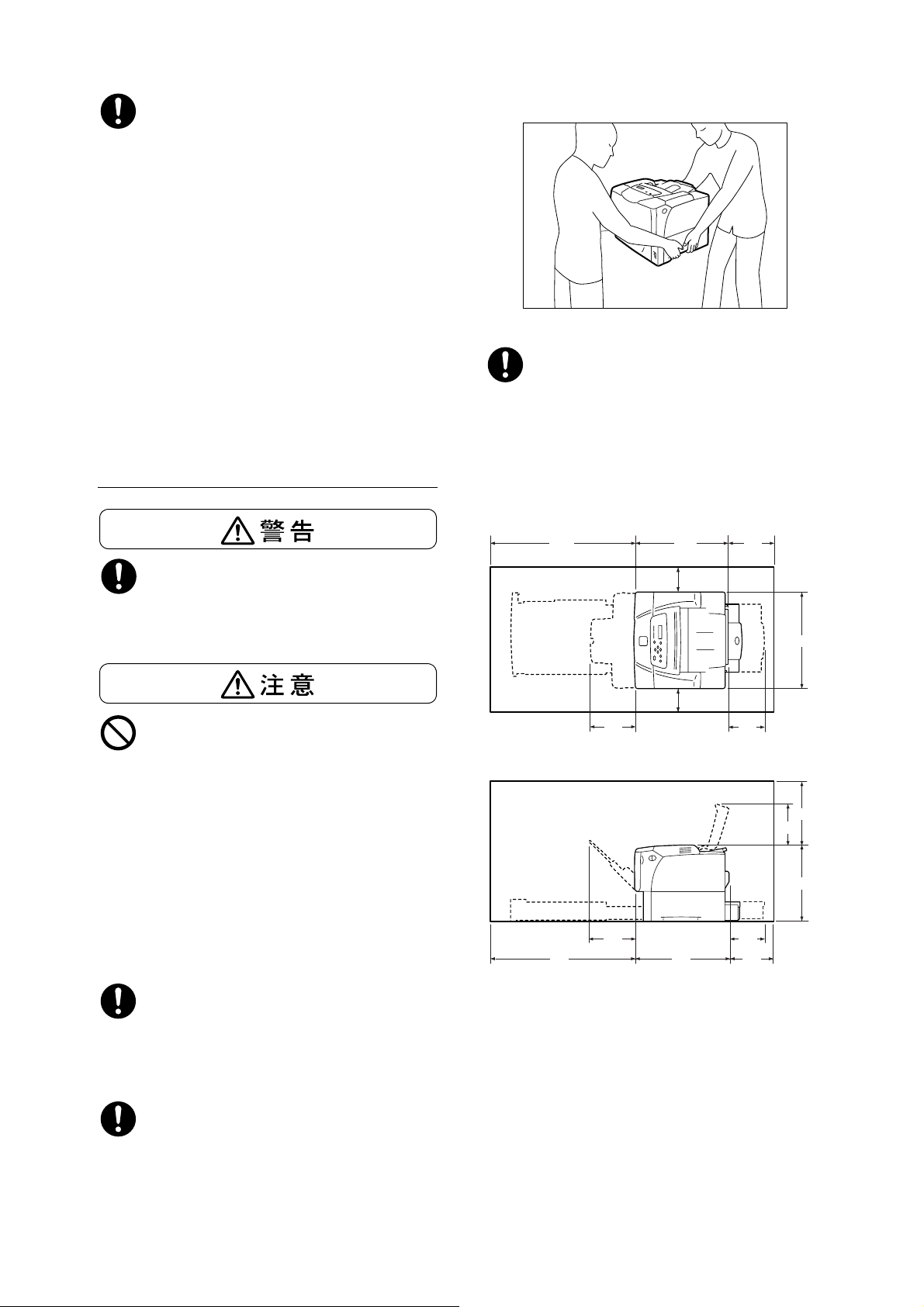
1 か月に一度は機械の電源スイッチを切
m
り、次のような点検をしてください。
・ 電源プラグが電源コンセントにしっか
り差し込まれていますか。
・ 電源プラグに異常な発熱およびサビ、曲
がりなどはありませんか。
・ 電源プラグやコンセントに細かいホコ
リがついていませんか。
・ 電源コードにき裂や擦り傷などはあり
ませんか。
異常な点にお気づきの場合はただちに使
用を中止し、電源スイッチを切り、電源プ
ラグをコンセントから抜いてください。そ
の後、弊社のプリンターサポートデスクま
たは販売店までご連絡ください。
設置時の注意
機械は、電源コードの上を人が踏んで歩い
たり足で引っ掛けたりするような場所に
は設置しないでください。発熱による火災
や感電のおそれがあります。
以下のような場所には機械を設置しない
でください。
・ 発熱器具に近い場所
・ 揮発性可燃物やカーテンなどの燃えや
すいものの近く
・ 高温、多湿の場所や換気が悪くホコリの
多い場所
・ 直射日光の当たる場所
機械には通気口があります。機械の通気口
をふさがないでください。通気口をふさぐ
と内部に熱がこもり、火災の原因となるお
それがあります。
機械を安全に正しく使用し、機械の性能を
維持するために、下図の設置スペースを確
保してください。
660 437 270
100
459
100
203
208
390
178
309
・ 調理台や加湿器のそばなど
・ 傾いた場所や不安定な場所
機械の重さ(本体のみ、消耗品を含む)
は、 23.5kg(DocuPrint 3050 の場合)
または 20.8kg(DocuPrint 2060 の場
合)です。必ず 2 人以上で持ち運んでく
ださい。
機械を持ち上げるときは、腰を痛めないよ
う、ひざを折り、指示された左右両側の下
方にあるくぼみを持ってから立ち上がる
ようにしてください。
203
437660
安全にご利用いただくために 13
208
270
単位:m
Page 14
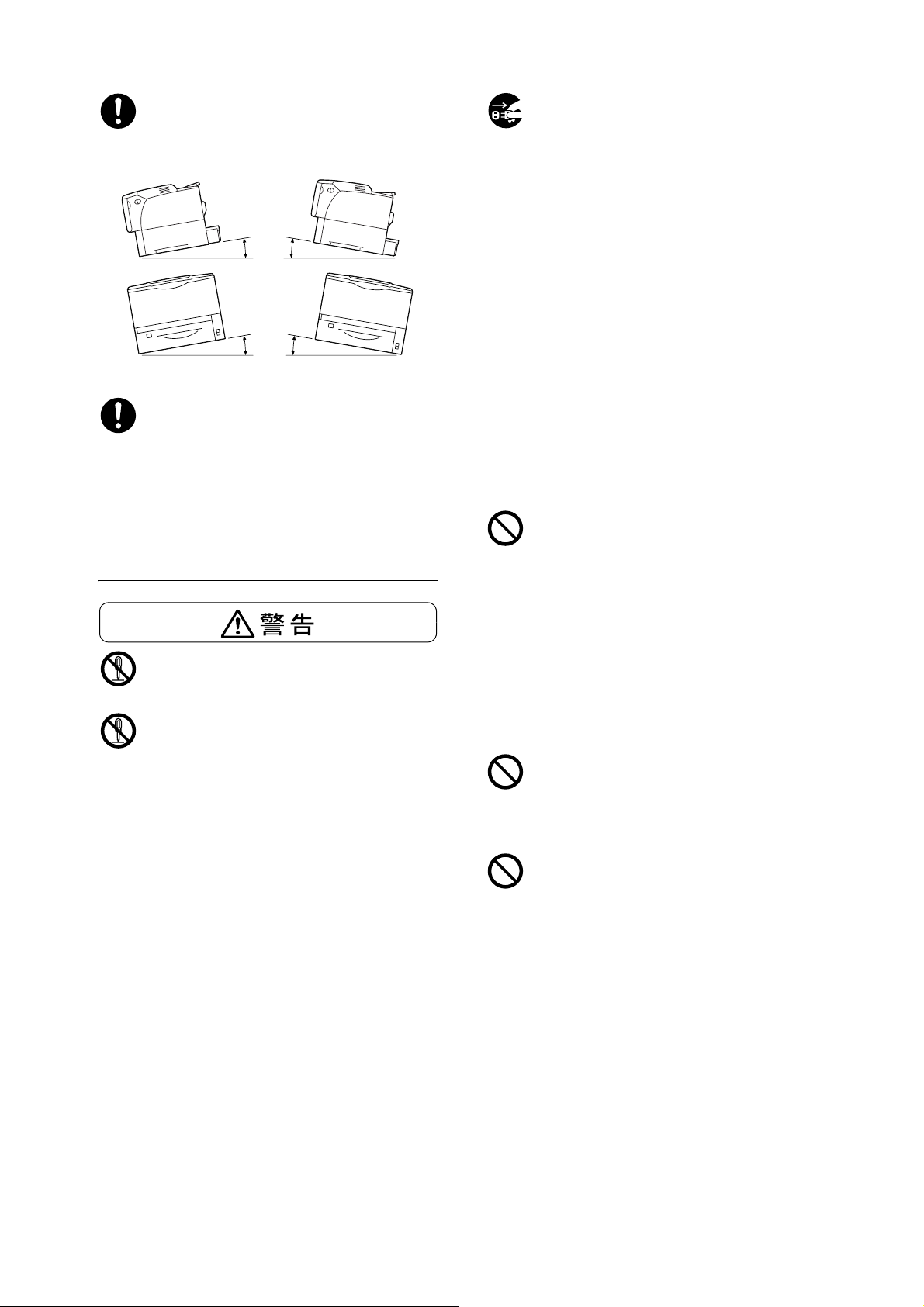
機械を 10 度以上に傾けないでください。
転倒などによるケガの原因となるおそれ
があります。
次のようなときにはただちに使用を中止
し、電源スイッチを切り、電源プラグをコ
ンセントから抜いてください。その後、弊
社のプリンターサポートデスクまたは販
売店にご連絡ください。そのまま使用を続
けると、感電や火災の原因となるおそれが
あります。
10°
10°
本機器の使用環境は次のとおりです。
温度:5 ~ 32 ℃
湿度:15 ~ 85%
ただし冷えきった部屋を暖房器具などで
急激に暖めると、機械内部に水滴が付着し
部分的に印刷できない場合があります。
機械使用上の注意
この説明書に明記されていない作業は危
険ですので、絶対に行わないでください。
この機械はお客様が危険な箇所に触らな
いよう設計されています。危険な箇所はカ
バーなどで保護されていますので、ネジで
固定されているパネルやカバーなどは、絶
対に開けないでください。感電やケガの原
因となるおそれがあります。
10°
10°
・ 機械から発煙したり、機械の外側が異常
に熱くなったとき
・ 異常な音やにおいがするとき
・ 電源コードが傷ついたり、破損したとき
・ ブレーカーやヒューズなど部屋の安全
装置が働いたとき
・ 機械の内部に水が入ったとき
・ 機械が水をかぶったとき
・ 機械の部品に損傷があったとき
・ 異物が混入したとき
機械の隙間や通気口に物を入れないでく
ださい。また、以下のものは、機械の上に
置かないでください。
・ 花瓶やコーヒーカップなどの液体の
入ったもの
・ クリップやホチキスの針などの金属類
・ 重いもの
液体がこぼれたり、金属類が隙間から入り
込むと機械内部がショートし、火災や感電
の原因となるおそれがあります。
電気を通しやすい紙(折り紙 / カーボン紙
/ コート紙など)を使用しないでください。
ショートして火災の原因となるおそれが
あります。
14 安全にご利用いただくために
機械の性能の劣化を防ぎ安全を確保する
ため、清掃には指定されたものをご使用く
ださい。スプレータイプのクリーナーは、
引火や爆発の危険がありますので、絶対に
使用しないでください。
Page 15
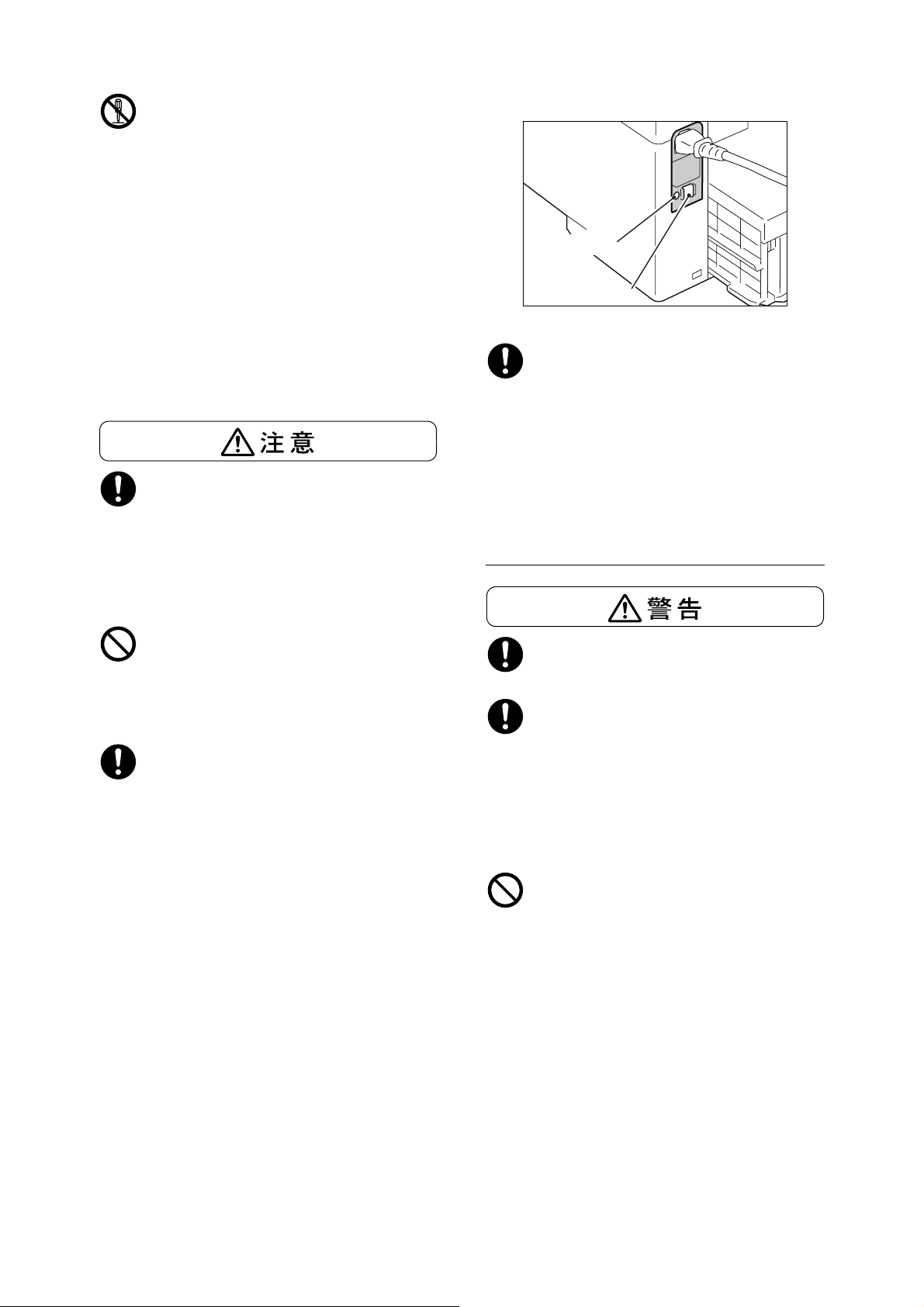
レーザーについて
注意:取扱説明書に書かれていること以外
の、カバーを外すなどの操作はしないでく
ださい。レーザーの被爆の原因になるおそ
れがあります。失明、やけどなどの原因と
なるおそれがあります。
この機械は、レーザーの国際規格
IEC60825-1(Class 1レーザー機器)に
適合しています。このことはレーザー被爆
の危険がないことを意味しています。レー
ザーは機械内部で放射されますが、部品内
部の漏洩防止筐体やカバーなどによって
内部に閉じ込められています。したがっ
て、お客様のご使用中にレーザーに被爆す
ることはありません。
機械に貼ってあるラベルの警告や説明に
は必ず従ってください。
特に「高温注意」「高圧注意」のラベルが
貼ってある箇所には、絶対に触れないでく
ださい。やけどや感電の原因となるおそれ
があります。
機械の安全スイッチを無効にしないでく
ださい。機械の安全スイッチに磁気を帯び
たマグネット類を近づけないでください。
機械が作動状態になる場合があり、ケガや
感電の原因となるおそれがあります。
機械の本体には漏電ブレーカーが付いて
います。機械に漏電が起こったときに、電
気回路を自動的に遮断して漏電や火災な
どの事故を防ぐためのものです。通常は
入っている状態にしておきます。1 か月に
一度は漏電ブレーカーが正常に働くかを
確認してください。異常などがある場合は
弊社のプリンターサポートデスクまたは
販売店までご連絡ください。
なお、漏電ブレーカーの確認手順は以下の
とおりです。
1. 機械の電源スイッチを切ります。
2. 機械の本体背面左側にある漏電ブ
レーカーの TEST(切)ボタンを先の
細い棒などで押します。
TESTボタン
RESETボタン
機械内部に詰まった用紙や紙片は無理に
取り除かないでください。
特に、ヒューザー部やローラー部に用紙が
巻き付いているときは無理に取らないで
ください。ケガややけどの原因となるおそ
れがあります。ただちに電源スイッチを切
り、弊社のプリンターサポートデスクまた
は販売店にご連絡ください。
消耗品取り扱い上の注意
消耗品は、箱やボトルにある説明に従って
保管してください。
床などにこぼしたトナーは、ほうきで掃き
取るか、または石けん水を湿らした布など
で拭き取ってください。掃除機を用いる
と、掃除機内部のトナーが、電気接点の火
花などにより、発火または爆発するおそれ
があります。大量にこぼれた場合、弊社プ
リンターサポートデスクまたは販売店に
ご連絡ください。
トナーカートリッジは、絶対に火中に投じ
ないでください。トナーカートリッジに
残っているトナーが発火または爆発する
可能性があり、やけどのおそれがありま
す。使い終わった不要なトナーカートリッ
ジは、必ず弊社プリンターサポートデスク
または販売店にお渡しください。弊社にて
処理いたします。
3. 漏電ブレーカーの RESET(入)ボタ
ンが上がったことを確認します。
4. 確認後、漏電ブレーカーの RESET
(入)ボタンを押します。(テストが解
除されます。)
安全にご利用いただくために 15
Page 16
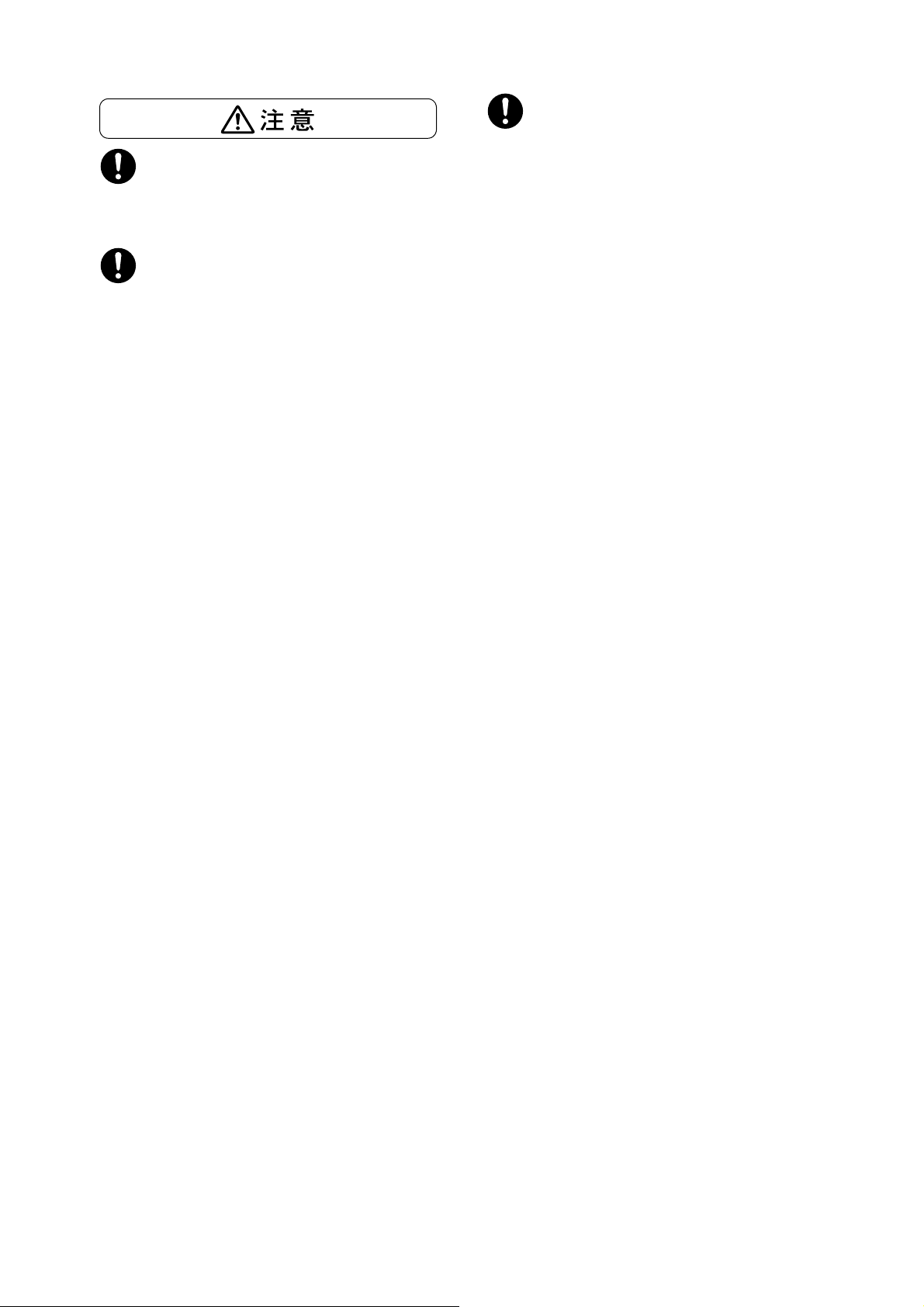
次の事項に従って、応急処置をしてくださ
い。
ドラム / トナーカートリッジは幼児の手が
届かないところに保管してください。幼児
がトナーを飲み込んだ場合は、ただちに医
師に相談し指示を受けてください。
ドラム / トナーカートリッジを交換する際
は、トナーが飛散しないように注意してく
ださい。また、トナーが飛散した場合は、
トナーが皮膚や衣服に付いたり、トナーを
吸引したり、または目や口に入らないよう
に注意してください。
・ トナーが皮膚や衣服に付着した場合は、
石けんを使って水でよく洗い流してく
ださい。
・ トナーが目に入った場合は、目に痛みが
なくなるまで 15 分以上多量の水でよく
洗い、必要に応じて医師の診断を受けて
ください。
・ トナーを吸引した場合は、新鮮な空気の
ところへ移動し、多量の水でよくうがい
をしてください。
・ トナーを飲み込んだ場合は、飲み込んだ
トナーを吐き出し、水でよく口の中をす
すぎ、多量の水を飲んでください。すみ
やかに医師に相談し指示を受けてくだ
さい。
16 安全にご利用いただくために
Page 17
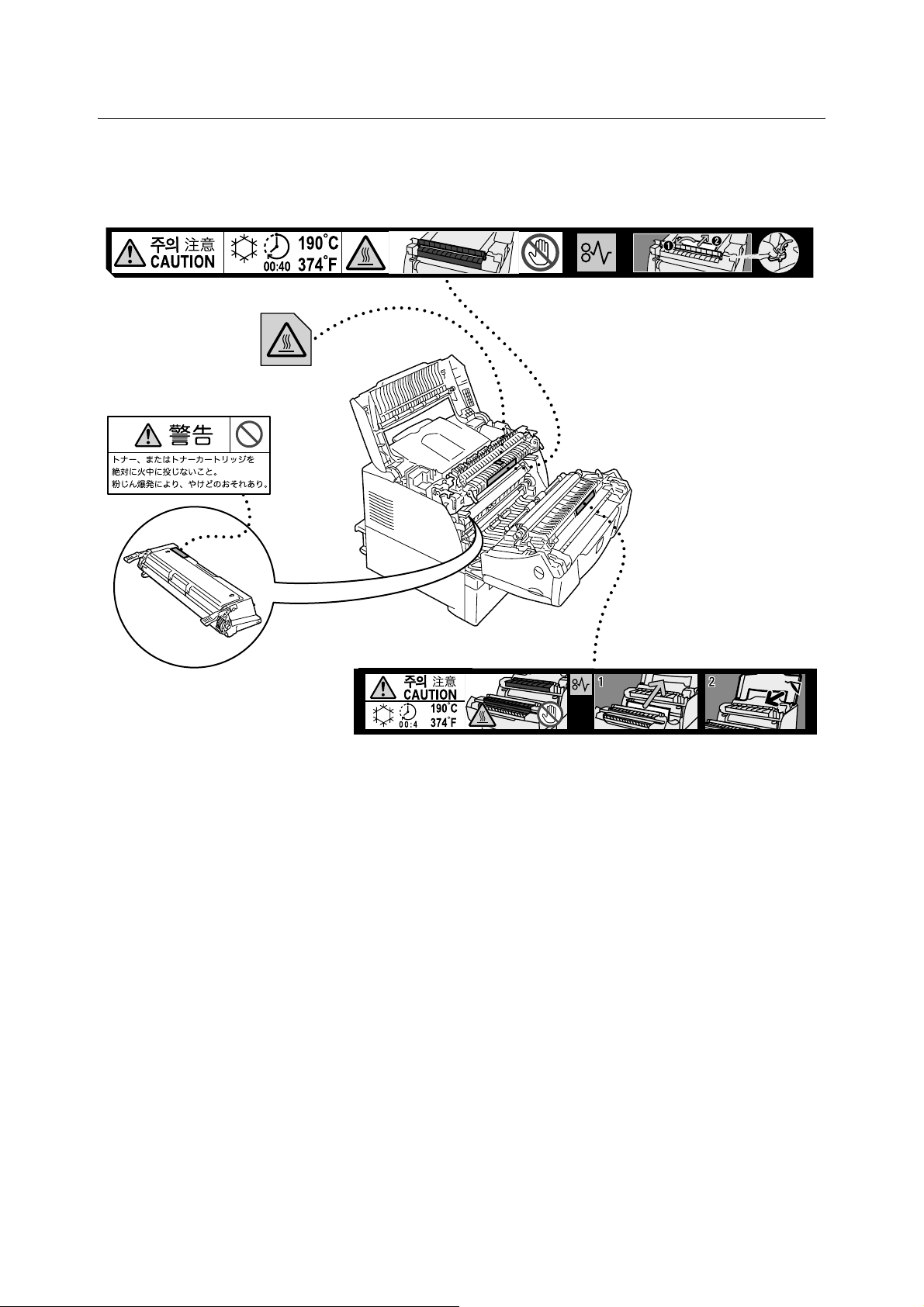
警告および注意ラベルの貼り付け位置
機械に貼ってあるラベルの警告や説明には必ず従ってください。
特に「高圧注意」「高温注意」を促すラベルが貼ってある箇所には、絶対に触れないでく
ださい。やけどや感電の原因となるおそれがあります。
安全にご利用いただくために 17
Page 18
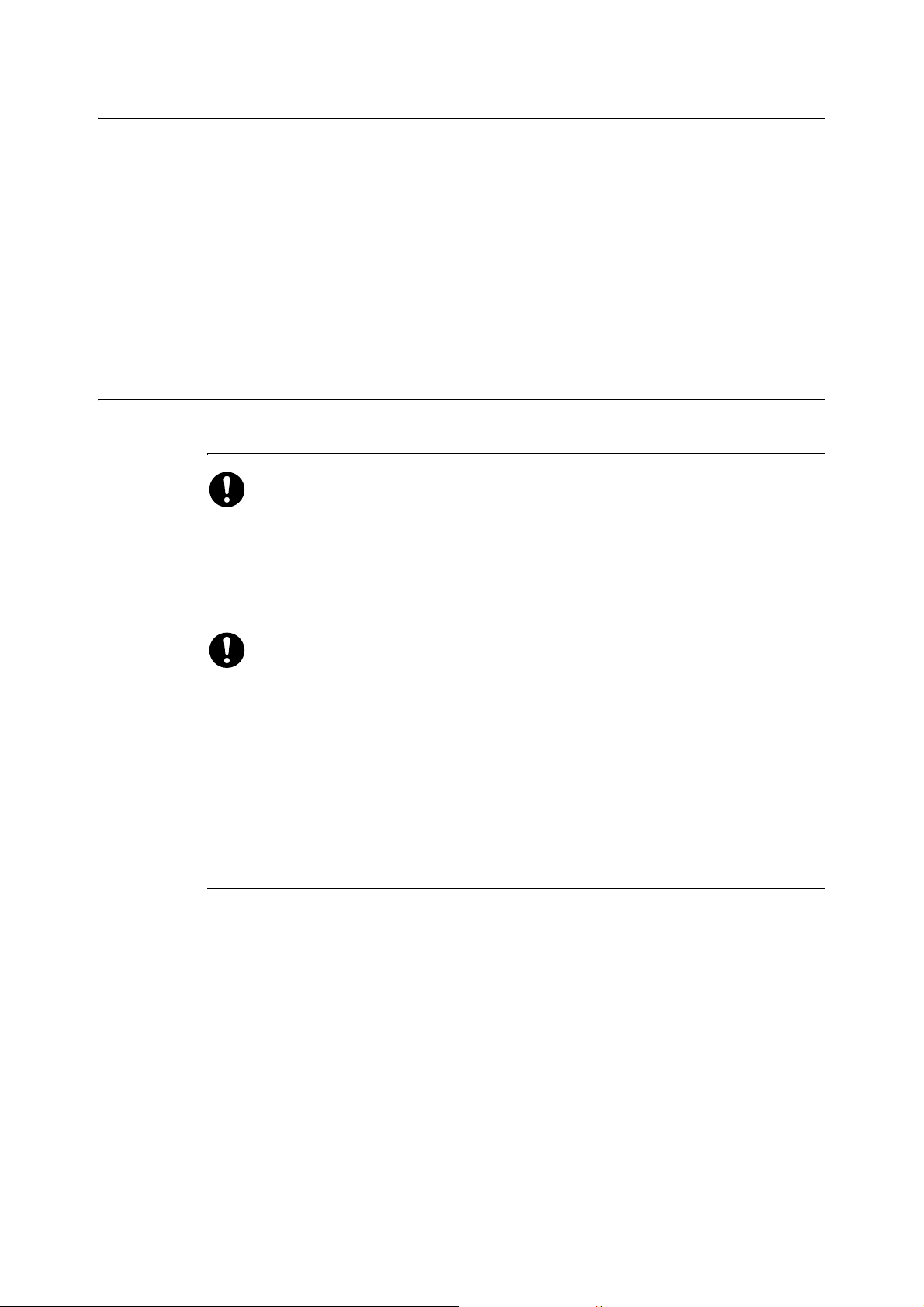
環境について
・ 本機は電源スイッチを切った状態でも、0.1W 以下の電力を消費しています。この消費
・ 回収したドラム / トナーカートリッジは、環境保護・資源有効活用のため、部品の再使
・ 不要となったドラム / トナーカートリッジは適切な処理が必要です。ドラム / トナー
・ 本書は、地球環境への負担軽減を目的として再資源化(リサイクル ) に配慮して製本し
規制について
電磁波障害対策自主規制について
電力を回避(または節約)するためには、機械の電源プラグをコンセントから外してく
ださい。
用、材料としてのリサイクル、熱回収などの再資源化を行っています。
カートリッジの容器は、無理に開けたりせず、必ず弊社または販売店にお渡しください。
ています。製品本体の使用を終了したら、本書は回収業者などによる再資源化にご協力
ください。
この装置は、情報処理装置等電波障害自主規制協議会(VCCI)の基準に基づくク
ラス B 情報技術装置です。
この装置は、家庭環境で使用することを目的としていますが、この装置がラジオや
テレビジョン受信機に近接して使用されると、受信障害を引き起こすことがありま
す。
取扱説明書に従って正しい取り扱いをしてください。
受信障害について
ラジオの雑音、テレビなどの画面に発生するチラツキ、ゆがみがこの商品による影
響と思われましたら、この商品の電源スイッチを一旦切ってください。電源スイッ
チを切ることにより、ラジオやテレビなどが正常な状態に回復するようでしたら、
次の方法を組み合せて障害を防止してください。
・ 本機とラジオやテレビ双方の位置や向きを変えてみる。
・ 本機とラジオやテレビ双方の距離を離してみる。
・ この商品とラジオやテレビ双方の電源を別系統のものに変えてみる。
・ 受信アンテナやアンテナ線の配置を変えてみる。(アンテナが屋外にある場合は
電気店にご相談ください。)
・ ラジオやテレビのアンテナ線を同軸ケーブルに変えてみる。
高調波対策自主規制について
本機器は JIS C 61000-3-2(高調波電流発生限度値)に適合しています。
18 安全にご利用いただくために
Page 19
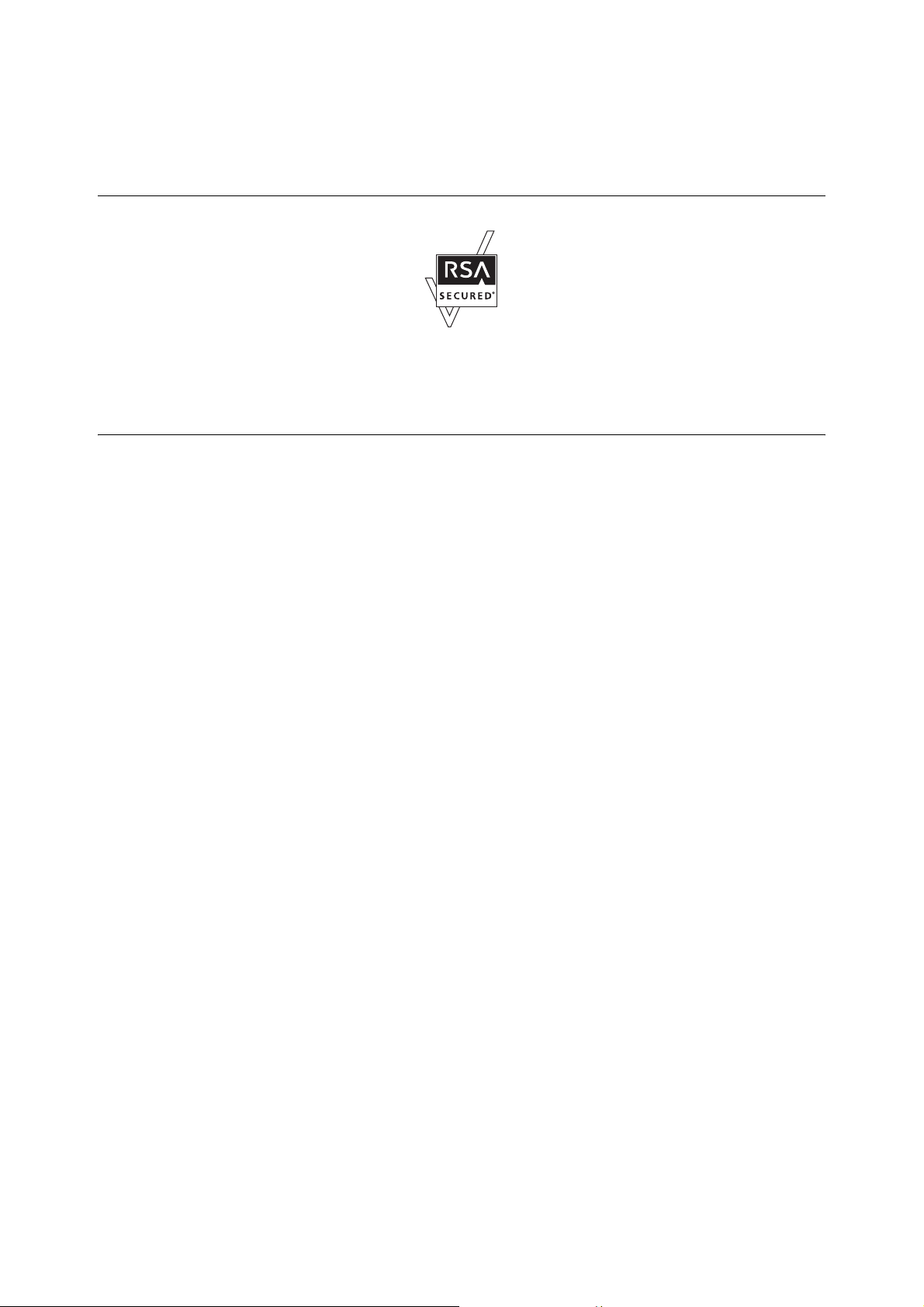
ライセンスについて
RSA BSAFE について
本機(マルチプロトコル LAN カード(オプション))は、RSA Security Inc. の RSA
BSAFE ソフトウェアを搭載しています。
JPEG コードについて
本プリンターのソフトウエアには、the Independent JPEG Group で作成されたコー
ドの一部を利用しています。
ライセンスについて 19
Page 20
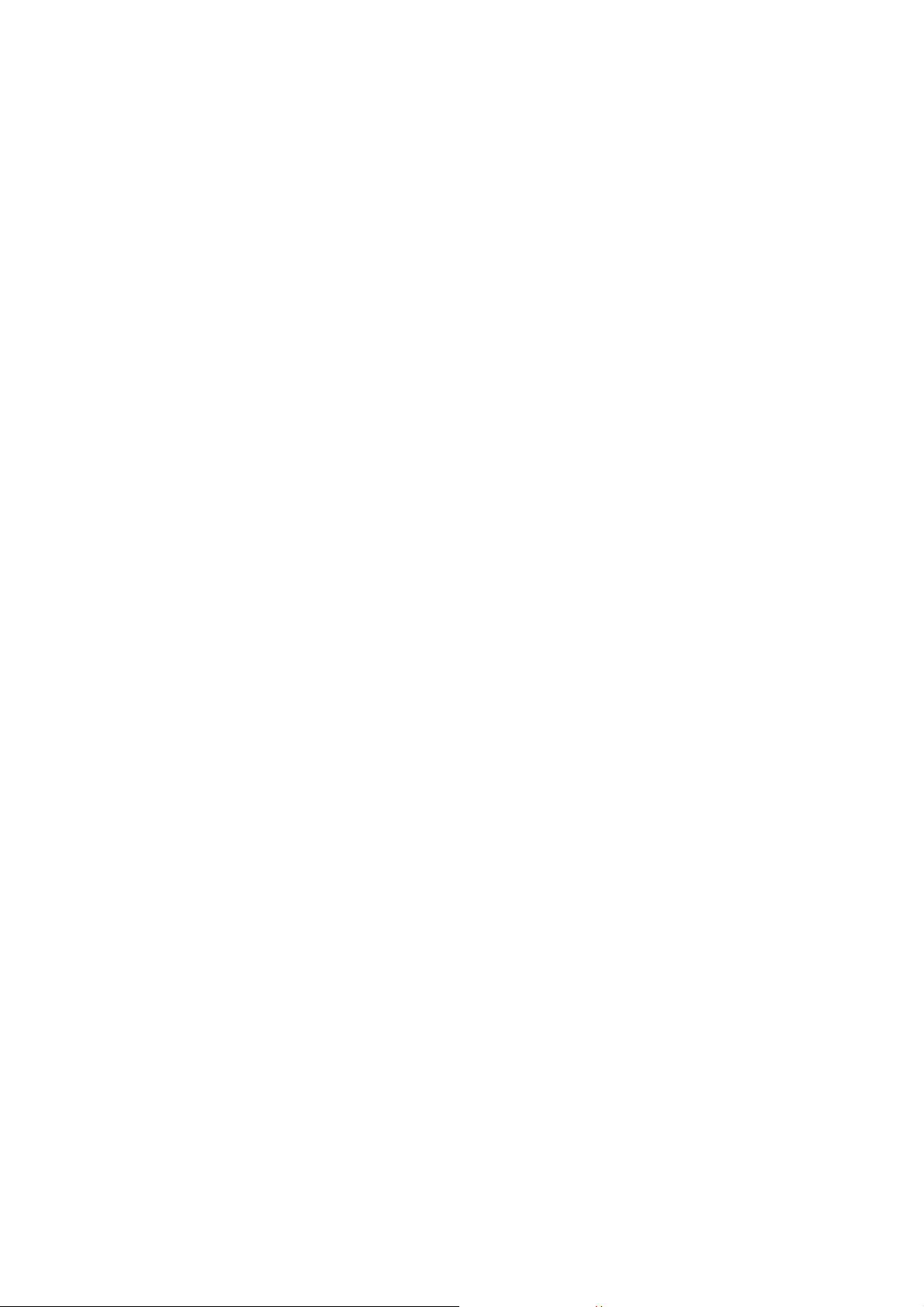
法律上の注意事項
1. 本物と偽って使用する目的で次の通貨や有価証券を複製することは、犯罪として厳し
く処罰されます。
紙幣(外国紙幣を含む)、国債証書、地方債証書、郵便為替証書、郵便切手、印紙。
これらは、本物と偽って使用する意図がなくても、本物と紛らわしいものを作る
こと自体が犯罪になります。
株券、社債、手形、小切手、貨物引換証、倉荷証券、クーポン券、商品券、鉄道
乗車券、定期券、回数券、サービス券、宝くじ・勝馬投票券・車券の当たり券な
どの有価証券。
2. 次の文書や記名捺印などを複製・加工して、正当な権限なく新たな証明力を加えるこ
とは、犯罪として厳しく処罰されます。
各種の証明書類など、公務員または役所を作成名義人とする文書・図画。
契約書、遺産分割協議書など私人を名義人とする権利義務に関する文書。
推薦状、履歴書、あいさつ状など、私人を名義人とする事実証明に関する文書。
役所または公務員の印影、署名、記名。
私人の印影または署名。
3. 著作権が存在する書籍、新聞、雑誌、冊子、絵画、図画、版画、図面、地図、写真、
映像、映画、音楽、コンピュータープログラムなどの著作物は、権利者の許諾なく、
次の行為はできません。
(1) 複製 紙に定着させた著作物を複写機でコピーすること、磁気テープに記録し
た映像や音楽をダビングすること、電子的に読み取った著作物のデータ
をハードディスクや外部メディアに記録すること、記録した著作物の
データをプリンターで出力すること、ネットワークを介してダウンロー
ドすることなど。
(2) 改変 紙に定着させた著作物を加工や修正すること、電子的に読み取った著作
物のデータを切除、書き換え、切り貼りすることなど。
(3) 送信 電子的に読み取った著作物のデータを、公衆の電気通信回線(インター
ネットを含む)を通じてファクシミリや電子メールで送信すること、
ホームページへの掲載など、公衆の電気通信回線に接続したネットワー
クサーバーに著作物のデータを搭載することなど。
権利者の許諾なく複製・改変・送信したときは、使用の差止、損害賠償の請求、刑事
罰を受けることがあります。ただし、次の場合は例外的に権利者の許諾なく著作物を
複製することができます。
個人的または家庭内、その他これに準ずる生活範囲での私的な使用を目的とした
複製。
国立図書館、私立図書館、学校付属施設、公立の博物館、公立の各種資料セン
ター、公益目的の研究機関など、公衆利用への提供を目的とする図書館等におけ
る複製。
公正な慣行に合致し、報道・批評・研究など、目的に照らして、正当な範囲内で
の引用。
国または地方公共団体が発行する公報資料・調査統計資料・報告書の新聞・雑
誌・その他刊行物への転載。
ただし、複製禁止の表示がある著作物は除かれます。
学校教科書への掲載。
ただし、権利者への補償金が必要です。
学校その他教育機関における複製。
ただし、種類・用途・部数・態様に照らして、権利者の利益を不当に害しない範
囲内に限ります。
試験問題としての複製。
ただし、権利者への補償金が必要です。
20 法律上の注意事項
Page 21
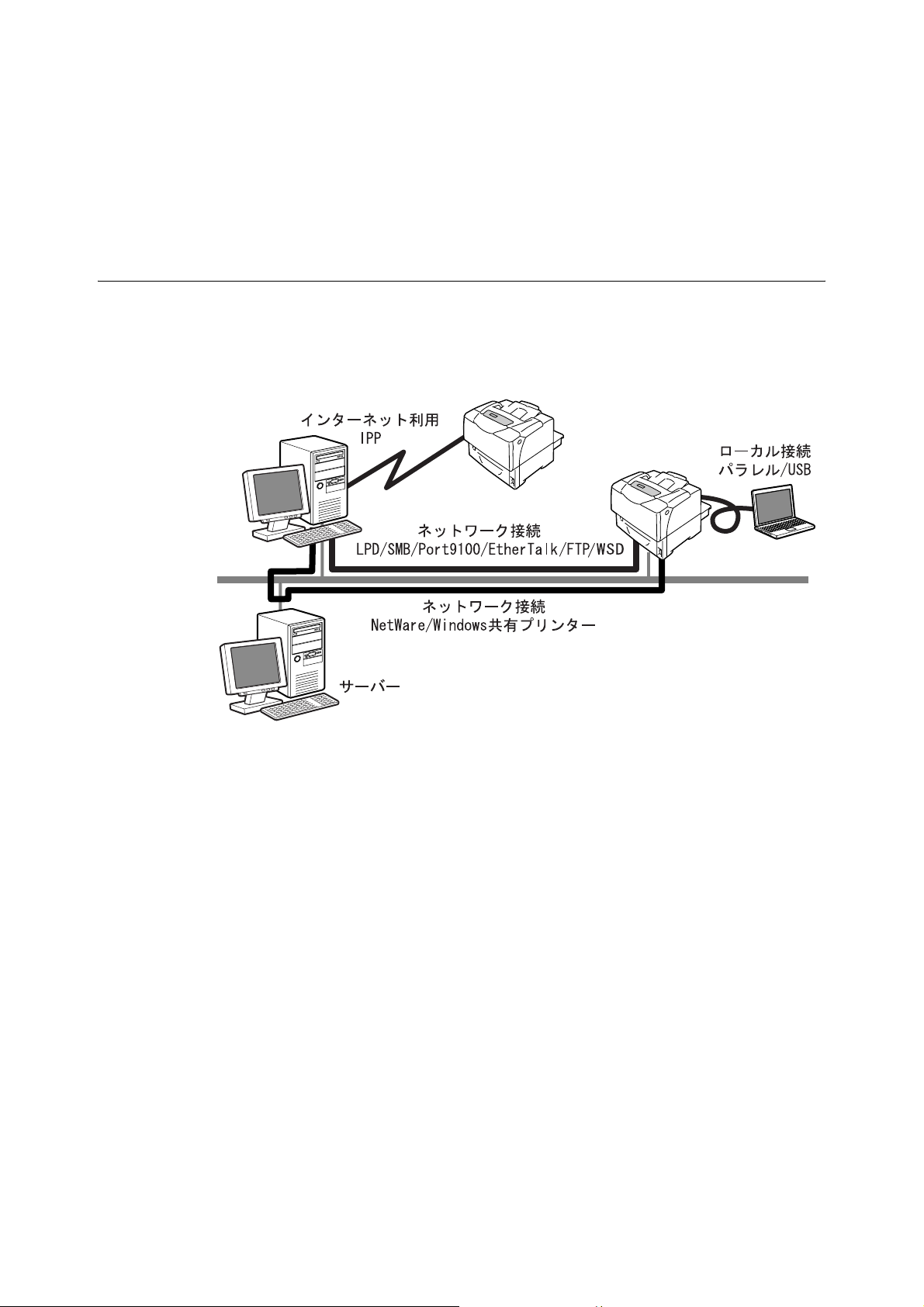
1 プリンター環境の設定
セットアップガイドに従って、プリンター本体の設置が終わったら、続けてプリンター環
境を設定します。
1.1 使用できる環境について
本機は、直接コンピューターと接続するとローカルプリンターとして、ネットワークを経
由するとネットワークプリンターとして使用できます。
使用するポートは、操作パネルで [ キドウ ] に設定してください。
ローカルプリンターとして使用する場合
ローカルプリンターとして使用する場合は、次の接続形態があります。
・ パラレル接続 : 本機とコンピューターをパラレルケーブルで接続して使用します。
(工場出荷時:キドウ)
・ USB 接続 : 本機とコンピューターを USB ケーブルで接続して使用します。
(工場出荷時:キドウ)
ネットワークプリンターとして使用する場合
ネットワークプリンターとして使用する場合は、次の環境で使用できます。
・ LPD : TCP/IP プロトコルを使用し、本機と直接通信できる場合に使用しま
す。(工場出荷時:キドウ)
・ Port9100 : ポートとして Port9100 を利用している場合に使用します。
(工場出荷時:キドウ)
・ FTP : FTP サービスを利用して印刷する場合に使用します。
(工場出荷時:キドウ)
1.1 使用できる環境について 21
Page 22
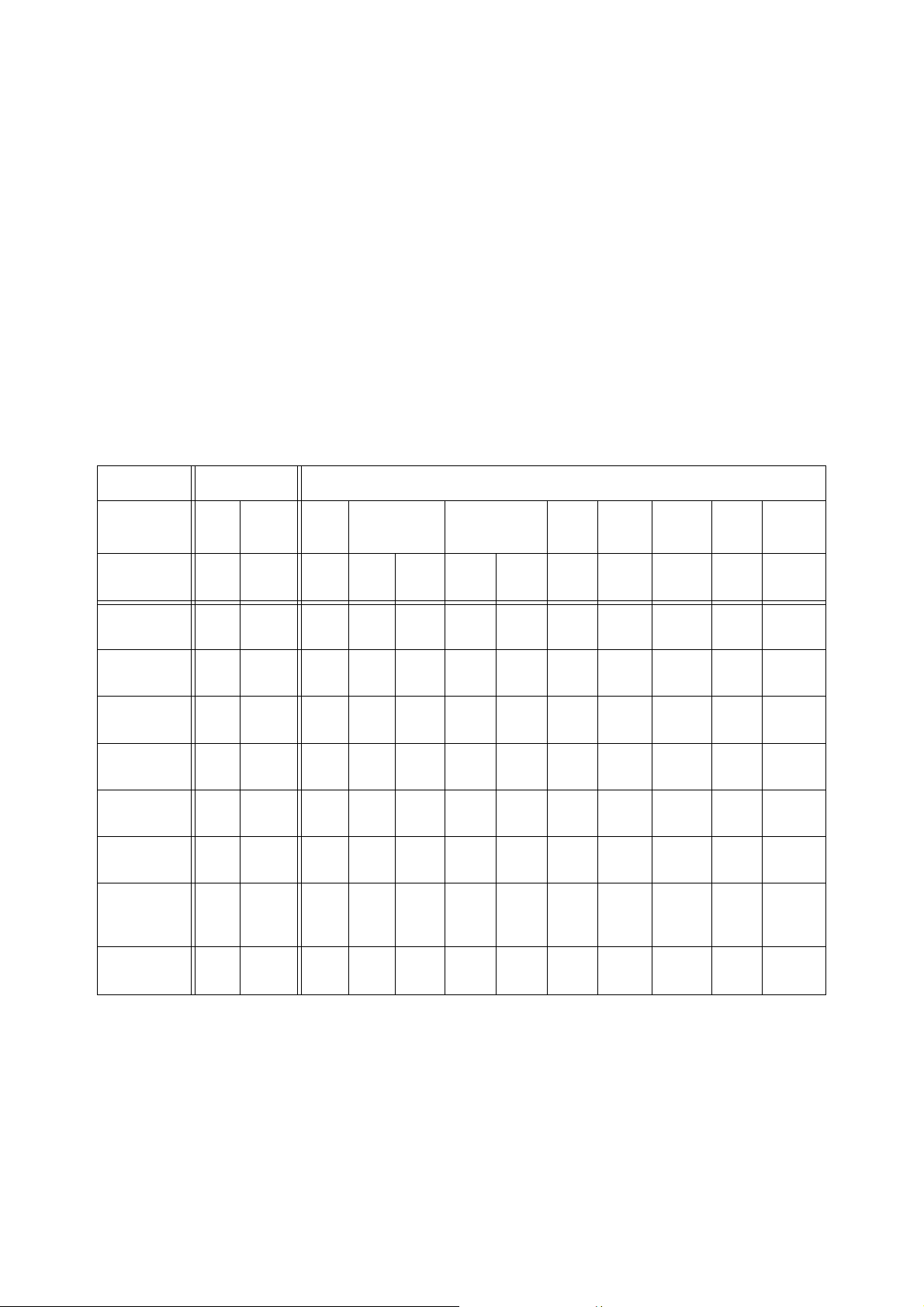
マルチプロトコル LAN カード(オプション)を装着すると、さらに次の環境で使用でき
るようになります。
・NetWare
: NetWare サーバーを使用し、本機を共有管理する場合に使用します。
(工場出荷時:キドウ)
・SMB :Windows
ネットワークを使用して印刷する場合に使用します。
(工場出荷時:キドウ)
・ IPP : インターネットを経由して印刷する場合に使用します。
(工場出荷時:キドウ)
・EtherTalk
・ WSD : Windows Vista
:Macintoshから印刷する場合に使用します。(工場出荷時:キドウ)
TM
から印刷する場合に使用できます。
(工場出荷時:キドウ)
コンピューターの OS と使用できる環境
補足
・ 対象 OS は予告なく変更されることがあります。弊社ホームページを参照してください。
接続形態 ローカル ネットワーク
ポート名
プロトコル
Windows
95
Windows
98
Windows
Me
Windows
NT
4.0
Windows
2000
Windows
XP
Windows
Server
2003
Windows
TM
Vista
パラ
レル
--
○
○
○○
USB
○
*2
LPD
TCP
/ IP
○
*3
○
○
NetWare
TCP
/ IP
*4
○○ ○ ○
*4
○○ ○ ○
*4
○○ ○ ○ ○
*1
IPX/
SPX
Net
BEUI
SMB
*1
TCP
/ IP
IPP
TCP
/IP
Port
*1
9100
TCP/IPApple
○
○
○
Ether
Talk
Talk
*4
*4
*4
FTP
*1
TCP
/ IP
○
○
○
○○○○○○○ ○
○○○○○○○○○ ○
○○○○○ ○○○ ○
○○○○○ ○○○ ○
○○○○○ ○○○ ○ ○
WSD
WSD
*1
22 1 プリンター環境の設定
Page 23
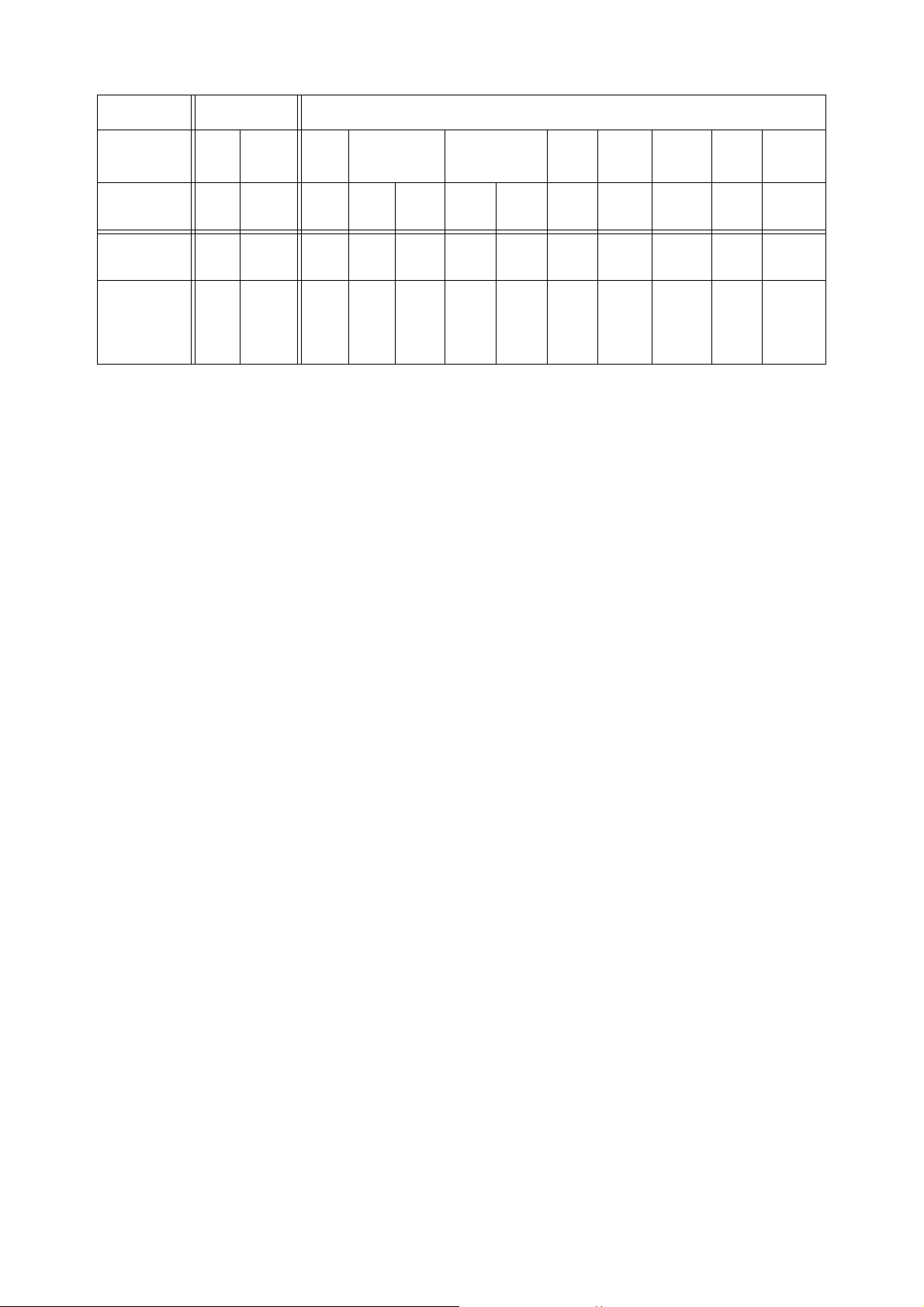
接続形態 ローカル ネットワーク
ポート名
プロトコル
Mac OS
*5
8.6 ~ 9.2
Mac OS X
*5
10.2.8
/
10.3.9/
*7
10.4
パラ
レル
--
USB
○
*2
*6
○○
LPD
TCP
/ IP
NetWare
TCP
/ IP
*1
IPX/
SPX
Net
BEUI
SMB
*1
TCP
/ IP
IPP
TCP
/IP
○
Port
*1
9100
TCP/IPApple
*8
Ether
Talk
Talk
○
○
*1:マルチプロトコル LAN カード(オプション)が必要です。
*2:接続するコンピューターに USB ポートが必要です。また、Windows 98/Me の
場合は、USB Print Utility(富士ゼロックス株式会社製)を使用します。USB
Print Utility は、同梱されているドライバー CD キットの CD-ROM からインス
トールできます。
*3:Windows 98 Second Edition 以降をサポートします。
*4:Windows 95/98/Me の場合は、TCP/IP Direct Print Utility(富士ゼロック
ス株式会社製)を使用します。TCP/IP Direct Print Utility は、プリンタード
ライバーをインストールすると自動的にインストールされます。
*5:PostScript ソフトウエアキット(オプション)を取り付けると、Macintosh か
ら、PostScript データを印刷できるようになります。
*6:Mac OS 9.2 以降でサポートします。
*7:Mac OS X 10.3.9 以降は、Macintosh 用プリンタードライバーを使用して印
刷できます。対応用紙サイズは、A3、B4(JIS)、A4、B5(JIS)、A5、レター、
リーガル、タブロイドです。ほかの用紙サイズおよびユーザー定義用紙サイズは、
使用できません。PostScript ドライバー(オプションの PostScript ソフトウ
エアキット装着時)で印刷してください。Macintosh 用プリンタードライバー
は、弊社のホームページからダウンロードできます。詳しくは、ドライバーと同
じホームページ上にあるマニュアルを参照してください。
*8:Mac OS X 10.3.9 以降でサポートします。
FTP
*1
TCP
/ IP
WSD
WSD
*1
補足
・ そのほかの Macintosh からの印刷については、弊社プリンターサポートデスクに
お問い合わせください。
・ PostScript ソフトウエアキット(オプション)を取り付けた場合は、256MB 以
上のメモリーを増設することをお勧めします。
1.1 使用できる環境について 23
Page 24
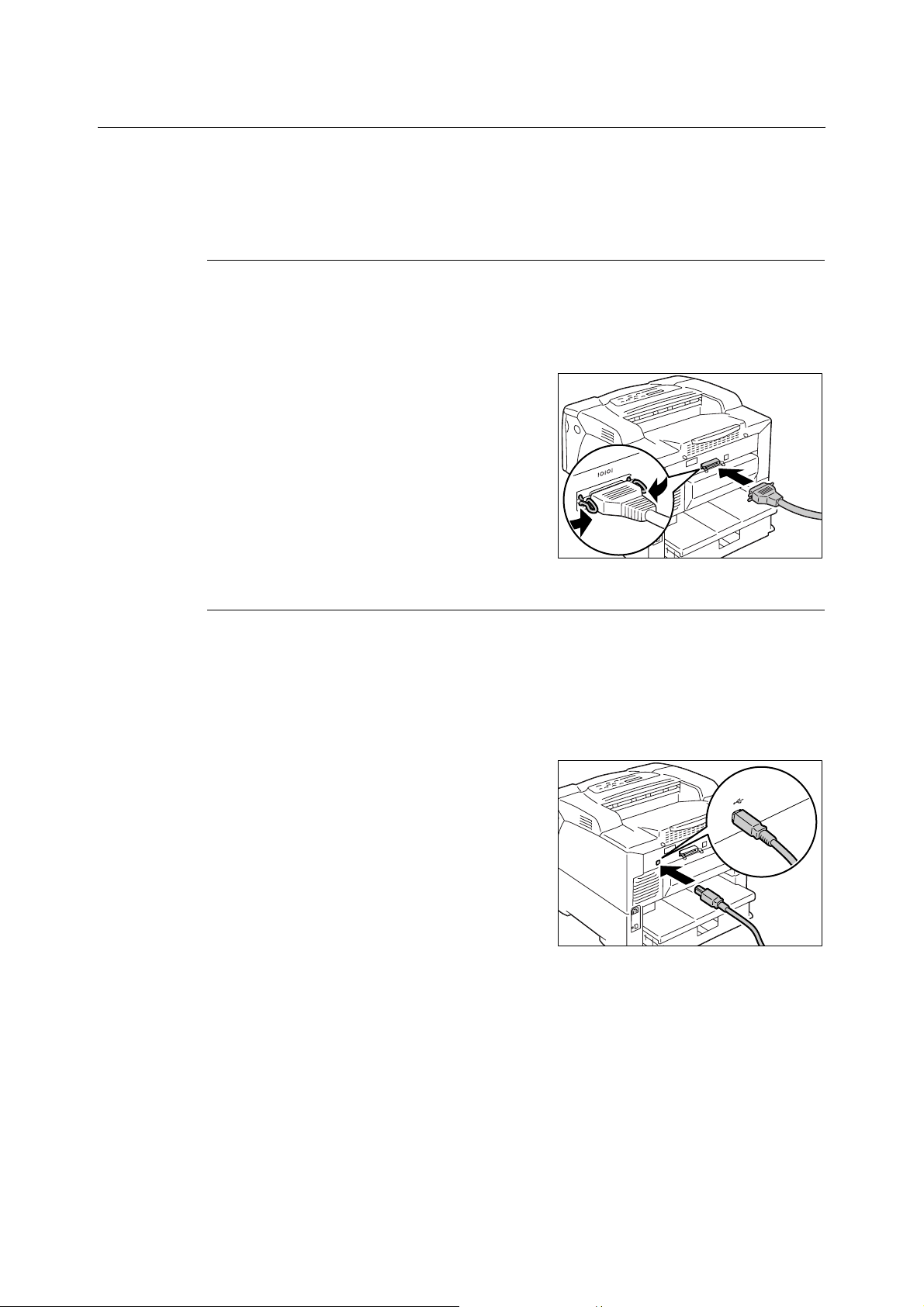
1.2 ケーブルを接続する
接続形態に合ったインターフェイスケーブルで、プリンターとコンピューターを接続しま
す。
インターフェイスケーブルは、本製品に添付されていません。別途、購入してください。
パラレル接続の場合
パラレル接続の場合は、弊社オプション製品のパラレルケーブルを用意してください。弊
社オプション製品以外のケーブルを使用すると、電波障害を起こすことがあります。
1. 本機の電源を切ります。
2. パラレルケーブルを本体のインターフェイ
スコネクターに差し込みます。
そのあと、両側の金具で固定します。
3. パラレルケーブルの他方のコネクターを
コンピューターに接続します。
4. 本機の電源を入れます。
USB 接続の場合
USB 接続の場合は、ケーブルで接続する前に、コンピューターにプリンタードライバー
をインストールしてください。インストール方法は、「1.6 プリンタードライバーをイン
ストールする」(P. 38) および、ドライバー CD キットの CD-ROM 内の『マニュアル
(HTML 文書)』を参照してください。
1. 本機の電源を切ります。
2. USB ケーブルを、本体のインターフェイス
コネクターに差し込みます。
3. USB ケーブルの他方のコネクターを、コン
ピューターに接続します。
4. 本機の電源を入れます。
24 1 プリンター環境の設定
Page 25
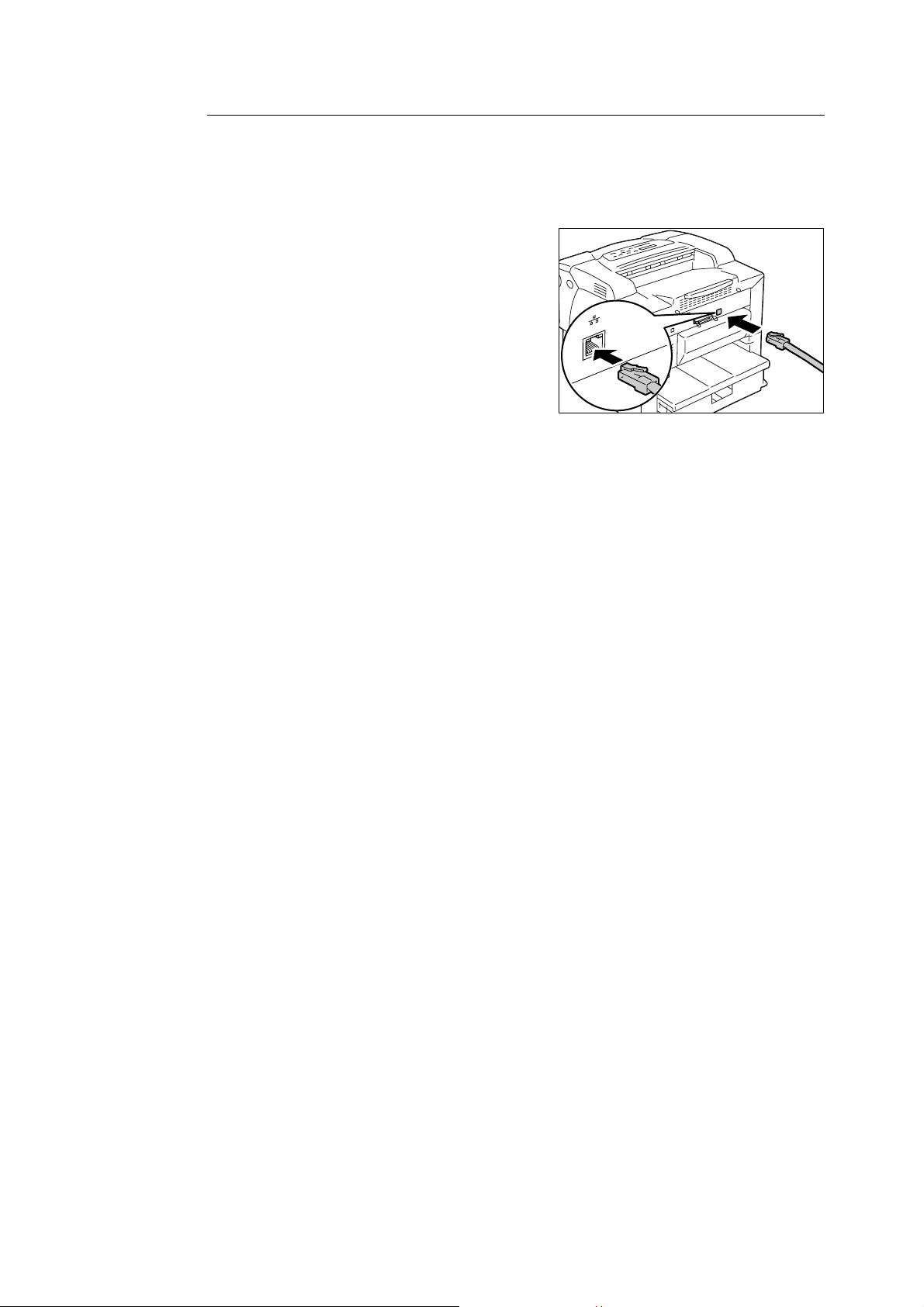
ネットワーク接続の場合
ネットワークケーブルは、100BASE-TX または 10BASE-T に対応したストレートケー
ブルを用意してください。
1. 本機の電源を切ります。
2. ネットワークケーブルを本体のインター
フェイスコネクターに差し込みます。
3. ネットワークケーブルの他方のコネクター
をハブなどのネットワーク機器に接続しま
す。
4. 本機の電源を入れます。
1.2 ケーブルを接続する 25
Page 26

1.3 ネットワーク環境を設定する
ここでは、TCP/IP プロトコルを使用するための設定を説明します。その他の環境で使用
する場合は、ドライバー CD キットの CD-ROM 内の
照して、ネットワーク環境を設定してください。
補足
・ 本機は、IPv6 ネットワーク環境の場合は、IPv6 アドレスを使用できます。IPv6 アドレスの設定につ
いては、「IP アドレス(IPv6)を設定する」(P. 29) を参照してください。
IP アドレス(IPv4)を設定する
TCP/IP プロトコルを使用するためには、IP アドレスの設定が必要です。
工場出荷時の本機は、[IP アドレスシュトクホウホウ]が[DHCP/Autonet]に設定さ
れています。そのため、DHCP サーバーがあるネットワーク環境では、本機をネットワー
クに接続すると、自動的に IP アドレスが設定されます。
[プリンター設定リスト]を印刷して、IP アドレスがすでに設定されているかどうかを確
認してください。
IP アドレスが何も設定されていない場合は、[IP アドレスシュトクホウホウ]を[パネル]
に変更し、IP アドレスを設定する必要があります。
『マニュアル(HTML 文書)』を参
IP アドレスが
設定されていれば OK。
設定されていない、
または、変更したい場合は、
次のページの手順に従って、IP
アドレスを設定してください。
補足
・[プリンター設定リスト]の印刷方法については、「7.2 レポート / リストを印刷する」(P. 177) を参照
してください。
・ 本機は、BOOTP サーバーまたは RARP サーバーを使用してアドレス情報を自動的に取得することも
できます。この場合は、操作パネルで、[IP アドレス シュトクホウホウ]の項目を[BOOTP]または
[RARP]に変更してください。
・ DHCP で運用する場合は、IP アドレスが変更されていることがあるので、定期的に IP アドレスを確認
して使用する必要があります。
・ WINS(Windows Internet Name Service)環境下で DHCP を使用する場合は、マルチプロトコル
LAN カード(オプション)が必要です。
26 1 プリンター環境の設定
Page 27
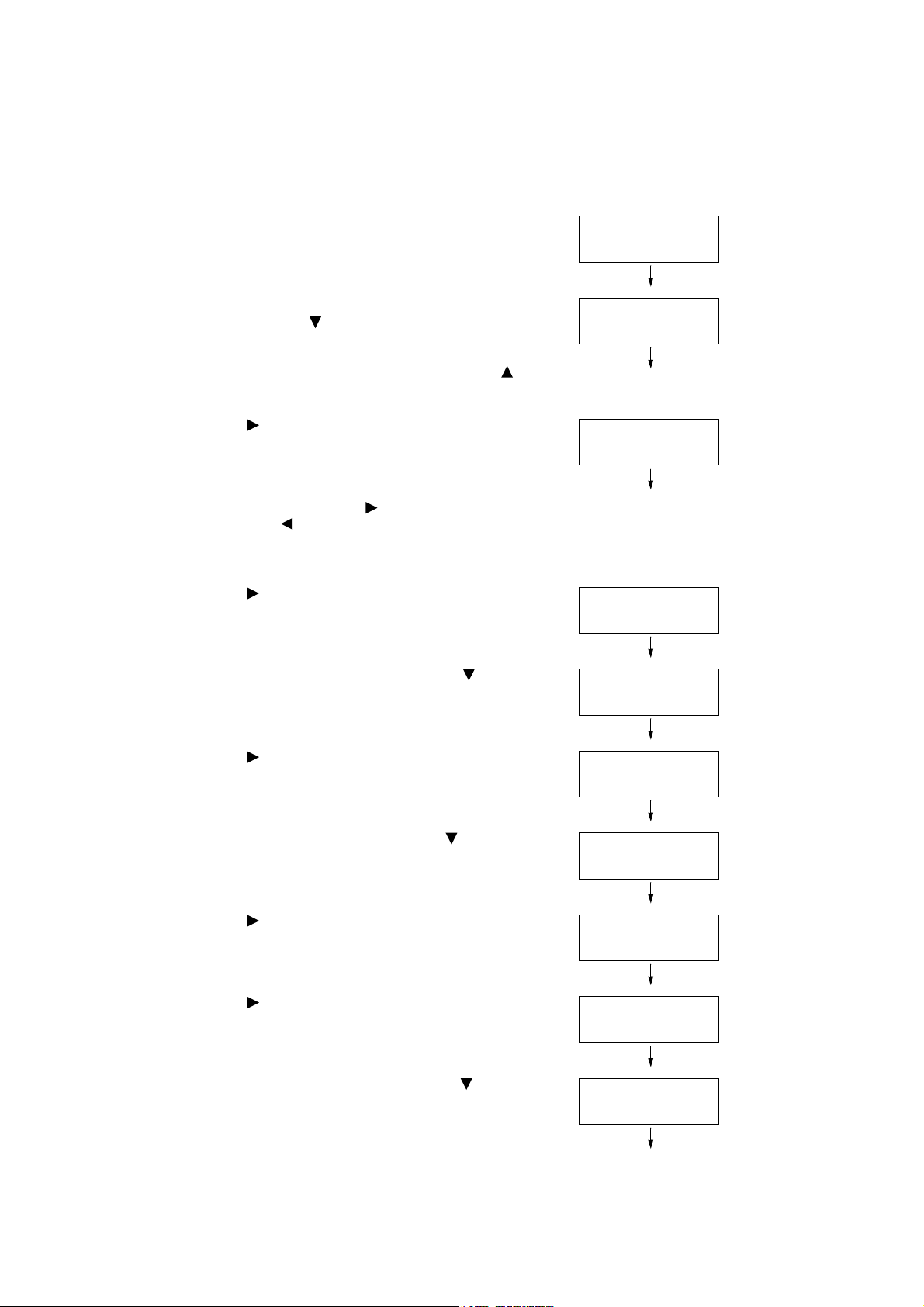
ここでは、操作パネルで IP アドレスを設定する手順について説明します。使用するネッ
トワーク環境によって、サブネットマスクやゲートウェイアドレスの設定が必要です。
ネットワーク管理者にご相談のうえ、必要な項目を設定してください。
IP アドレスを設定する
1. 操作パネルの〈メニュー〉ボタンを押して、
メニュー画面を表示します。
2. [キカイ カンリシャ メニュー]が表示され
るまで、〈 〉ボタンを押します。
補足
・ 選択したい項目を行き過ぎてしまった場合は、〈〉ボ
タンで戻ります。
3. 〈 〉ボタンで選択します。
[ネットワーク / ポート セッテイ]が表示
されます。
補足
・ 間違って、違う項目で〈 〉ボタンを押してしまった
場合は、〈 〉ボタンで前の画面に戻ります。
・ 最初からやり直したい場合は、〈メニュー〉ボタンを
押します。
4. 〈 〉ボタンで選択します。
[パラレル]が表示されます。
メニュー
プリントゲンゴノ セッテイ
メニュー
キカイ カンリシャ メニュー
キカイ カンリシャ メニュー
ネットワーク / ポート セッテイ
ネットワーク / ポート セッテイ
パラレル
5. [TCP/IP]が表示されるまで、〈 〉ボタン
を押します。
6. 〈 〉ボタンで選択します。
[IP ドウサ モード]が表示されます。
7. [IPv4]が表示されるまで、〈 〉ボタンを
押します。
8. 〈 〉ボタンで選択します。
[IP アドレスシュトクホウホウ]が表示され
ます。
9. 〈 〉ボタンで選択します。
現在の設定値が表示されます。
10.[パネル]が表示されるまで、〈 〉ボタン
を押します。
ネットワーク / ポート セッテイ
TCP/IP
TCP/IP
IP ドウサ モード
TCP/IP
IPv4
IPv4
IP アドレスシュトクホウホウ
IP アドレスシュトクホウホウ
DHCP/Autonet *
IP アドレスシュトクホウホウ
パネル
1.3 ネットワーク環境を設定する 27
Page 28
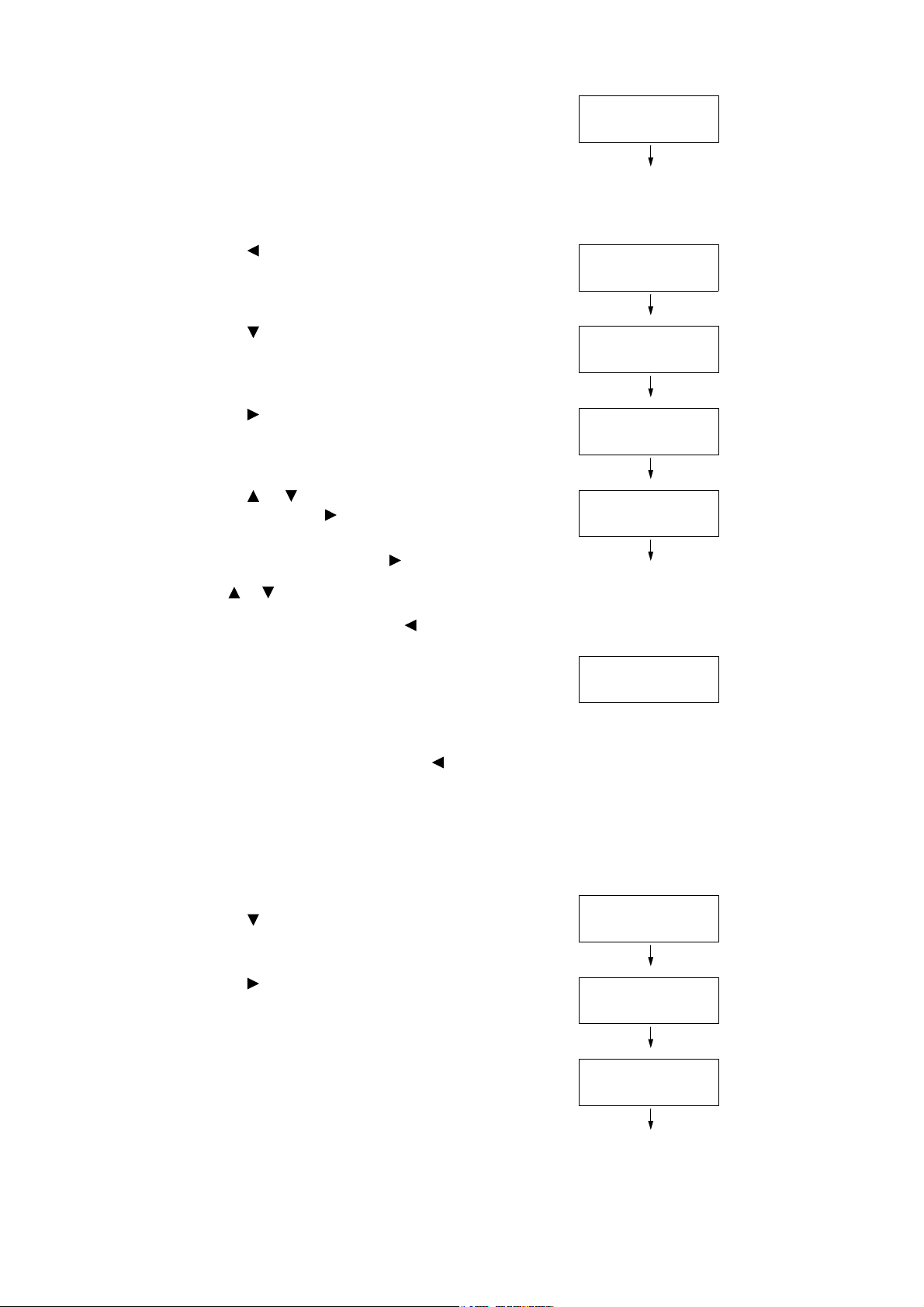
11.〈排出 / セット〉ボタンで決定します。
[デンゲンノ キリ/イリデ セッテイガ ユ
ウコウニナリマス]と 3 秒間表示されたあ
と、設定画面に戻ります。
プリンターの電源は、ゲートウェイアドレ
スを設定終了後に入れ直します。このまま
先に進んでください。
IP アドレスシュトクホウホウ
パネル *
12.〈 〉ボタンで、[IP アドレスシュトクホウ
ホウ]に戻ります。
13.〈 〉ボタンで、[IP アドレス]を表示します。
14.〈 〉ボタンで選択します。
現在の IP アドレスが表示されます。
15.〈 〉〈 〉ボタンで最初のフィールドに値
を入力し、〈 〉ボタンを押します。
補足
・ 変更の必要がない場合は、〈 〉ボタンを押すと次の
フィールドに移動します。
・〈 〉〈 〉ボタンを押し続けると、値が 10 ずつ変わ
ります。
・ 前のフィールドに戻る場合は、〈〉ボタンを押します。
16. 他のフィールドも同様に入力し、最後の 4
つめのフィールドを入力したら、〈排出 /
セット〉ボタンで決定します。
IPv4
IP アドレス シュトクホウホウ
IPv4
IP アドレス
IP アドレス
000.000.000.000*
IP アドレス
192.000.000.000
IP アドレス
192.168.001.100*
17. 続けて、サブネットマスクとゲートウェイア
ドレスを設定する場合は、〈 〉ボタンを押
して、手順 18 に進みます。
これで、操作を終了する場合は、手順 25
に進みます。
サブネットマスク / ゲートウェイアドレスの設定
18.[サブネット マスク]が表示されるまで、
〈 〉ボタンを押します。
19.〈 〉ボタンで選択します。
現在のサブネットマスクが表示されます。
20. IP アドレスと同様に、サブネットマスクを
入力し、〈排出 / セット〉ボタンで決定しま
す。
IPv4
サブネット マスク
サブネット マスク
255.255.000.000*
サブネット マスク
255.255.255.000*
28 1 プリンター環境の設定
Page 29
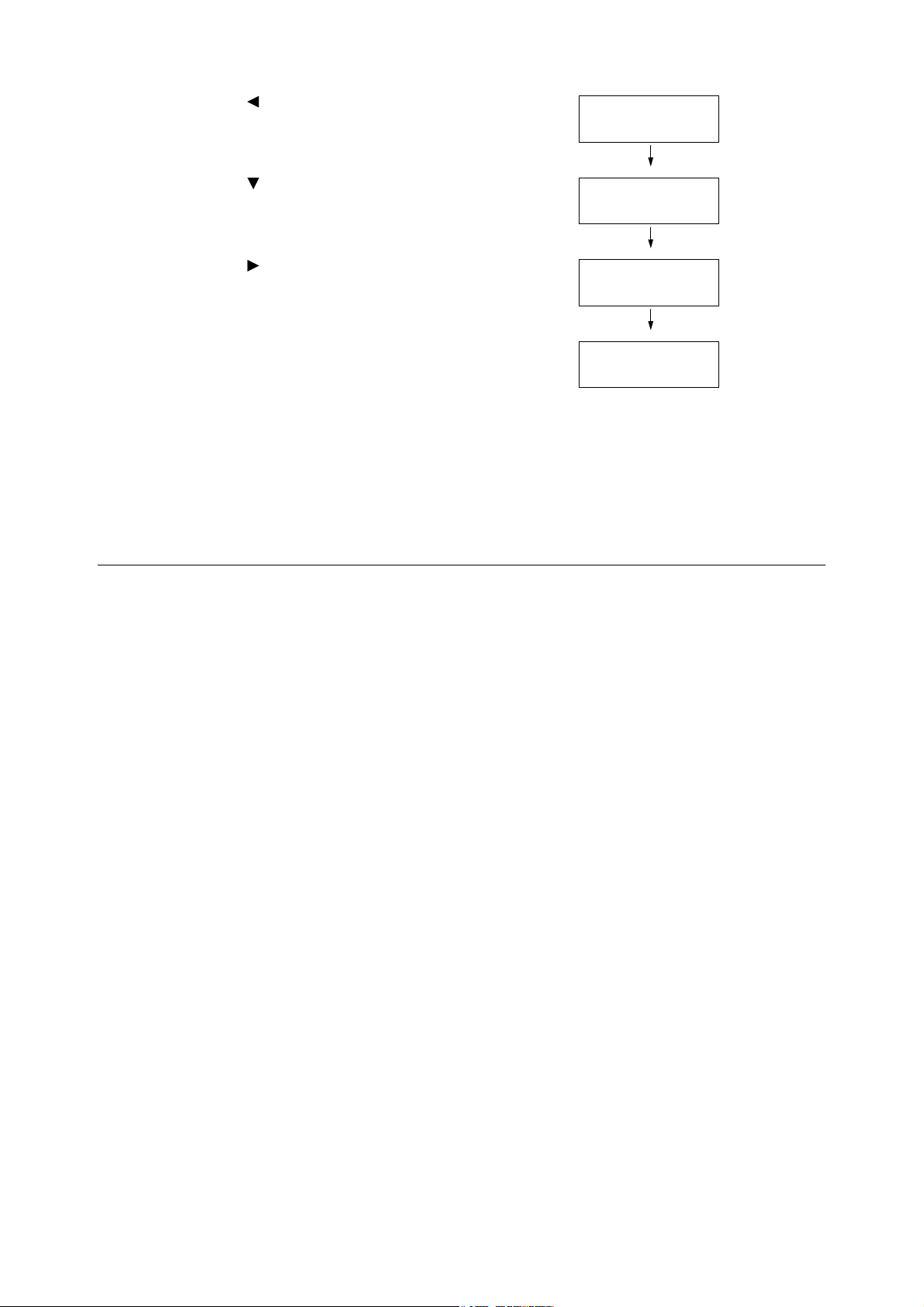
21.〈 〉ボタンで、[サブネット マスク]に戻
ります。
IPv4
サブネット マスク
22.〈 〉ボタンで、[ゲートウェイ アドレス]
を表示します。
23.〈 〉ボタンで選択します。
現在のゲートウェイアドレスが表示されま
す。
24. IP アドレスと同様にゲートウェイアドレス
を入力し、〈排出 / セット〉ボタンで決定し
ます。
25. これで、すべての設定が終了です。
プリンターの電源を切り、入れ直します。
26.[プリンター設定リスト]を印刷して、設定
した内容を確認します。
IP アドレス(IPv6)を設定する
本機は、IPv6 アドレスに対応しています。IPv6 ネットワーク環境では、IPv6 アドレス
を使用できます。
IPv4
ゲートウェイ アドレス
ゲートウェイ アドレス
000.000.000.000*
ゲートウェイ アドレス
192.168.001.254*
補足
・ IPv6 を使用するには、マルチプロトコル LAN カード(オプション)が必要です。また、マルチプロト
コル LAN カードのファームウエアのバージョンが IPv6 に対応している必要があります。
工場出荷時の本機は、[IP ドウサ モード]が[デュアル スタック](IPv4/IPv6 を自動的
に検知して動作するモード)に設定されています。IPv6 のネットワーク環境で、本機を
ネットワークに接続すると、自動的に IPv6 アドレスが設定されます。
IPv6 アドレスだけをお使いの環境で、本機を固定アドレスで使用する場合は、IPv6 の固
定アドレスを手動で設定できます。
本機に IPv6 の固定アドレスを割り当てる手順は、次のとおりです。
1.3 ネットワーク環境を設定する 29
Page 30
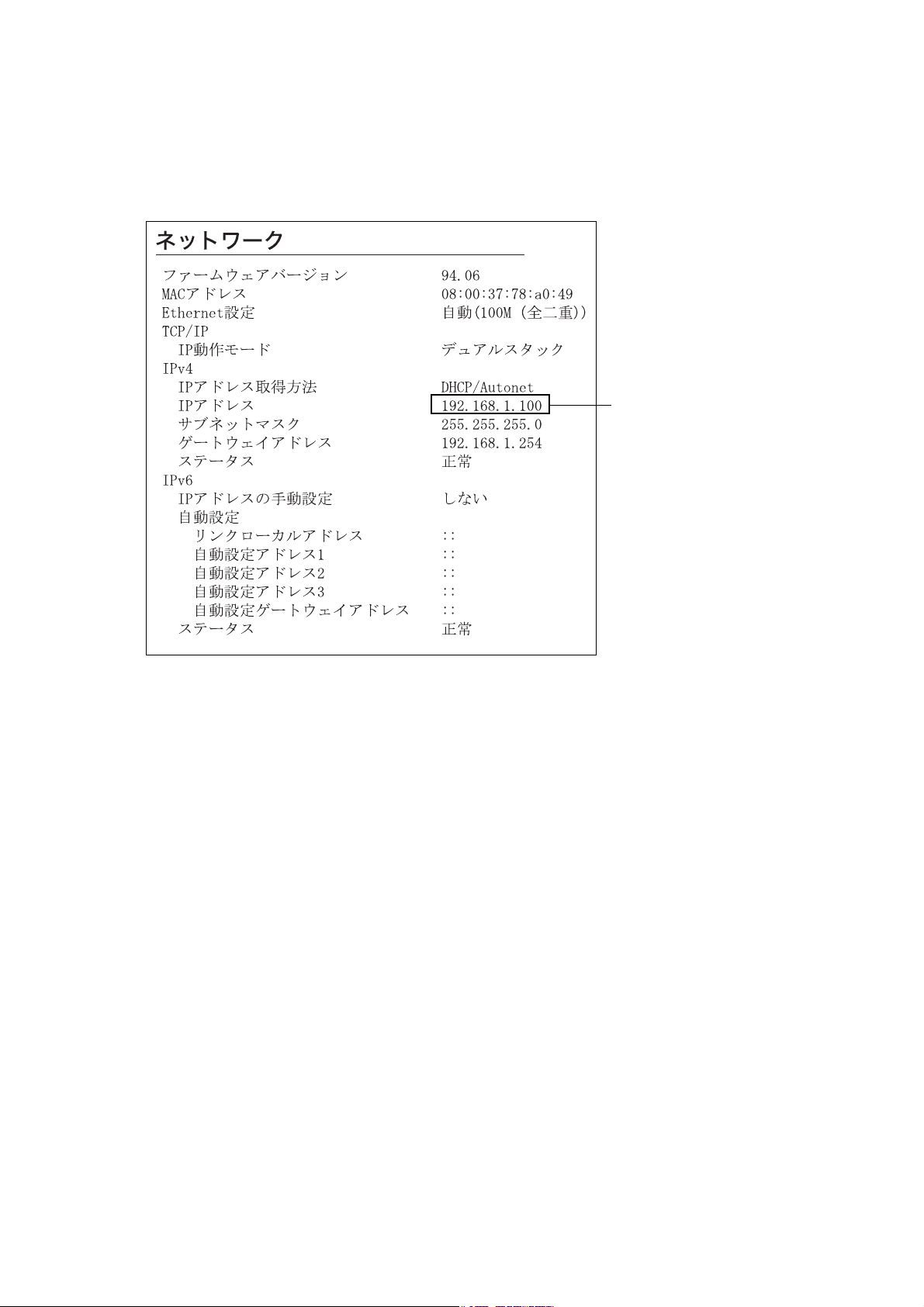
CentreWare Internet Services で固定アドレスを設定する
1. [プリンター設定リスト]を印刷し、自動で割り当てられている IP アドレスを確認し
ます。
IP アドレスは、リストの[IPv4]または[IPv6]の欄に印刷されています。
現在の IP アドレスが確認でき
ます。
参照
・[プリンター設定リスト]の印刷方法については、「7.2 レポート / リストを印刷する」(P. 177) を参照
してください。
2. 確認した IP アドレスを使って、CentreWare Internet Services を起動します。
参照
・ 起動方法は、「CentreWare Internet Services を使用する」(P. 37) を参照してください。
・ 使用方法は、CentreWare Internet Services のヘルプを参照してください。ヘルプの表示方法は、
「CentreWare Internet Services を使用する」(P. 37) を参照してください。
3. [プロパティ]タブをクリックします。
30 1 プリンター環境の設定
Page 31

4. 左側のメニューから[プロトコル設定]>[TCP/IP]をクリックします。
工場出荷時は、[IP 動作モード]が[デュアル スタック]に設定されています。[IPv4]
に設定されている場合は、お使いのネットワーク環境に応じて、[デュアル スタック]
または[IPv6]に設定します。
5. [IPv6]の[IP アドレスの手動設定]にチェックを付け、[手動設定アドレス]に IP
アドレスを入力します。
アドレスは、途中の 0 を省略できます。
例)「2001:0db8:0000:0000:0000:0000:0000:0001」の場合、
「2001:db8::1」と指定できます。
プレフィックス長は、0 ~ 128 の範囲で入力します。通常は、64 を指定してください。
6. 必要に応じて、ほかの項目を設定します。
7. 右側フレームの下部に表示されている[新しい設定を適用する]をクリックします。
補足
・ 設定内容を適用しないで、表示を元に戻す場合は、[元に戻す]をクリックします。
・ 操作中に機械管理者のユーザー名とパスワードを求める画面が表示された場合は、各項目を入力し、
[OK]をクリックしてください。
8. これで、設定は終了です。プリンターの電源を切り、入れ直します。
1.3 ネットワーク環境を設定する 31
Page 32

操作パネルで IPv6 モードを設定する
TCP/IP の IP 動作モードは、Centreware Internet Services の[プロパティ]タブの
[プロトコル設定]>[TCP/IP]>[IP 動作モード]で設定できるほか、操作パネルで
設定できます。
補足
・ 工場出荷時は、[IP 動作モード]が[デュアル スタック]に設定されています。
1. 操作パネルの〈メニュー〉ボタンを押して、
メニュー画面を表示します。
2. [キカイ カンリシャ メニュー]が表示され
るまで、〈 〉ボタンを押します。
補足
・ 選択したい項目を行き過ぎてしまった場合は、〈〉ボ
タンで戻ります。
3. 〈 〉ボタンで選択します。
[ネットワーク / ポート セッテイ]が表示
されます。
補足
・ 間違って、違う項目で〈 〉ボタンを押してしまった
場合は、〈 〉ボタンで前の画面に戻ります。
・ 最初からやり直したい場合は、〈メニュー〉ボタンを
押します。
4. 〈 〉ボタンで選択します。
[パラレル]が表示されます。
メニュー
プリントゲンゴノ セッテイ
メニュー
キカイ カンリシャ メニュー
キカイ カンリシャ メニュー
ネットワーク / ポート セッテイ
ネットワーク / ポート セッテイ
パラレル
5. [TCP/IP]が表示されるまで、〈 〉ボタン
を押します。
6. 〈 〉ボタンで選択します。
[IP ドウサ モード]が表示されます。
7. 〈 〉ボタンで選択します。
[デュアル スタック]が表示されます。
8. [IPv6]が表示されるまで、〈 〉ボタンを
押します。
9. 〈排出 / セット〉ボタンで決定します。
[デンゲンノ キリ/ イリデ セッテイガ ユウ
コウニナリマス]と 3 秒間表示されたあと、
設定画面に戻ります。
10. これで、設定は終了です。
プリンターの電源を切り、入れ直します。
ネットワーク / ポート セッテイ
TCP/IP
TCP/IP
IP ドウサ モード
IP ドウサ モード
デュアル スタック
IP ドウサ モード
IPv6
IP ドウサ モード
IPv6 *
32 1 プリンター環境の設定
Page 33

1.4 使用するポートを起動する
使用するポートは、操作パネルで[キドウ]に設定しておく必要があります。
使用するポートが [ テイシ ] に設定されている場合は、以下の手順に従って、設定を変更
してください。
ここでは、IPP の例で説明します。
1. 操作パネルの〈メニュー〉ボタンを押して、
メニュー画面を表示します。
2. [キカイ カンリシャ メニュー]が表示され
るまで、〈 〉ボタンを押します。
3. 〈 〉ボタンで選択します。
[ネットワーク / ポート セッテイ]が表示
されます。
4. 〈 〉ボタンで選択します。
[パラレル]が表示されます。
5. 設定するプロトコルが表示されるまで、
〈 〉ボタンを押します。(例:IPP)
6. 〈 〉ボタンで選択します。
[ポート ノ キドウ]が表示されます。
メニュー
プリントゲンゴノ セッテイ
メニュー
キカイ カンリシャ メニュー
キカイ カンリシャ メニュー
ネットワーク / ポート セッテイ
ネットワーク / ポート セッテイ
パラレル
ネットワーク / ポート セッテイ
IPP
IPP
ポートノ キドウ
7. 〈 〉ボタンで選択します。
現在の設定値が表示されます。
8. 〈 〉ボタンで[キドウ]を表示します。
9. 〈排出 / セット〉ボタンで決定します。
[デンゲンノ キリ/イリデ セッテイガ ユ
ウコウニナリマス]と 3 秒間表示されたあ
と、設定画面に戻ります。
10. これで、設定は終了です。
プリンターの電源を切り、入れ直します。
ポートノ キドウ
テイシ *
ポートノ キドウ
キドウ
ポートノ キドウ
キドウ *
1.4 使用するポートを起動する 33
Page 34

1.5 CentreWare Internet Services でプリ ンターを設定する
CentreWare Internet Services の概要
CentreWare Internet Services は、TCP/IP 環境が使用できる場合に、Web ブラウ
ザーを使用して、プリンターの状態や印刷ジョブ状態の表示、設定の変更をするための
サービスです。
操作パネルで設定する項目のいくつかは、本サービスの[プロパティ]タブでも設定でき
ます。
補足
・ 本機をローカルプリンターとして使用している場合は、CentreWare Internet Services は使用でき
ません。
使用できる環境と設定について
使用できる Web ブラウザー
CentreWare Internet Services は、以下の Web ブラウザーで動作することを確認し
ています。
Windows 2000、Windows XP、Windows Server 2003、
Windows Vista の場合
・Microsoft Internet Explorer 6.0
・ Mozilla Firefox 2.0
Mac OS X 10.4 の場合
・ Mozilla Firefox 2.0
・ Safari 2.0
34 1 プリンター環境の設定
Page 35

Web ブラウザーの設定
CentreWare Internet Services を使用する場合、Web ブラウザーで次のように設定す
ることをお勧めします。
・ プロキシサーバーを経由しないで直接本機のアドレスを指定する
・ JavaScript を有効にする
補足
・ プロキシサーバーを経由して本機のアドレスを指定すると、応答が遅くなったり画面が表示されないこ
とがあります。
・ JavaScript が動作しない、または停止している場合、表示されないボタンがあります。その場合は、
ボタンの代わりに、URL リンクが表示されます。
・ 設定方法については、お使いの Web ブラウザーのヘルプを参照してください。
また、Web ブラウザーで表示言語の設定を変更すると、CentreWare Internet Services
の操作画面を各国語表示に切り替えることができます。
補足
・ 設定方法については、お使いの Web ブラウザーのヘルプを参照してください。
プリンター側の設定
CentreWare Internet Services を使用する場合は、本機の IP アドレスが設定されてい
ることと、[インターネットサービス]が[キドウ](工場出荷時:[キドウ])に設定され
ている必要があります。[インターネットサービス]を[テイシ]に設定している場合は、
操作パネルで[キドウ]にしてください。
参照
・「[インターネットサービス]」(P. 120)
・「1.4 使用するポートを起動する」(P. 33)
1.5 CentreWare Internet Services でプリンターを設定する 35
Page 36

CentreWare Internet Services で設定できる項目
各タブで設定できる主な機能は、次のとおりです。
タブ名 主な機能
状態 ・ 一般
製品名や IP アドレス、プリンターの状態などが表示されます。
・ プリンター情報
用紙トレイにセットされている用紙のサイズや残量、排出トレイの状態、およびド
ラム / トナーカートリッジといった消耗品の残量が表示されます。
・ イベント情報
プリンターの操作パネルの状態や、イベント情報(エラー情報)の発生箇所、内容
などが表示されます。
ジョブ ・ ジョブ一覧、およびジョブ履歴一覧が表示されます。
プロパティ ・ 本体説明
製品名やシリアル番号が表示されます。また、名前
管理者メールアドレス
・ 本体構成
プリント機能の主な仕様やページ記述言語、メモリーの情報が表示されます。
・ カウンター表示
総プリントページ数が表示されます。
・初期化
NV メモリーの初期化やプリンターの再起動を実行します。
・ セキュリティー
自己証明書の生成 / 管理 / 削除、SSL/TLS サーバー通信の設定、および IPsec の
設定ができます。
この項目は、マルチプロトコル LAN カード(オプション)が取り付けられている場
合に表示されます。
・ StatusMessenger
本機では、プリンターの状態を指定されたあて先にメールで通知できます。このと
きの通知先や、通知する項目などを設定します。
・ Internet Services 設定
CentreWare Internet Services の画面を Web ブラウザーで自動更新させるか
どうか、更新させる場合は更新する間隔(秒)を設定できます。また、機械管理者
モードを使用するかどうか、使用する場合は機械管理者名やパスワードも設定でき
ます。
工場出荷時の機械管理者名は「11111」、パスワードは「x-admin」です。運用時
には、工場出荷時のパスワードを必ず変更してください。
・ ポート起動
各ポートの起動、停止を設定できます。
・ ポート設定
Ethernet に関する設定ができます。
・ プロトコル設定
各プロトコルの詳細を設定できます。
*
などを設定できます。
*
*
*
*
*
や設置場所*、連絡先*、機械
プリンター
サポート ・ サポート情報が表示されます。カストマーサポートへのリンクがあります。
*:CentreWare Internet Services でしか設定できない項目です。操作パネルでは設定できません。
36 1 プリンター環境の設定
・ プリントユーザー制限
*
認証機能を使用して、本機を利用するユーザーを制限できます。この機能を使用す
る場合は、ここで本機を利用するユーザー情報を入力します。
・ 論理プリンター設定
*
PostScript、ESC/P、201H、HP-GL/2、TIFF の論理プリンターを設定できます。
PostScript は、PostScript ソフトウエアキット(オプション)が取り付けられて
いる場合に表示されます。
Page 37

CentreWare Internet Services を使用する
本サービスを使用する手順は、次のとおりです。
1. コンピューターを起動し、Web ブラウザーを起動します。
2. Web ブラウザーのアドレス入力欄に、プリンターの IP アドレス、または URL を入
力し、〈Enter〉キーを押します。CentreWare Internet Services のトップページ
が表示されます。
補足
・ ポート番号を指定する場合は、アドレスの後ろに「:」に続けて「80」(工場出荷時のポート番号)を指
定してください。ポート番号は、[プリンター設定リスト]で確認できます。
・ ポート番号は [ プロパティ ] タブ>[プロトコル設定]>[HTTP]で変更できます。ポート番号を変
更した場合は Web ブラウザーから接続するときに、アドレスの後ろに「:」に続けてポート番号を指定
する必要があります。
・ 通信を暗号化するために、SSL/TLS サーバー通信を有効にしている場合、CentreWare Internet
Services にアクセスするには、Web ブラウザーのアドレス欄には「http」ではなく「https」から始
まるアドレスを入力してください。
・ IPv6 アドレスの場合は、途中の 0 を省略できます。
例)「2001:0db8:0000:0000:0000:0000:0000:0001」の場合、
[ ] で IPv6 アドレスを囲み、次のように指定してください。
http://[2001:db8::1]/
・ 認証 / 集計管理機能、および通信の暗号化については、「7.6 セキュリティー機能について」(P. 185)、
「7.8 認証と集計管理機能について」(P. 195) を参照してください。
ヘルプの使い方
・ IP アドレスの入力例
・ URL の入力例
各画面で設定できる項目の詳細については、[ヘルプ]ボタンを押して、参照してください。
1.5 CentreWare Internet Services でプリンターを設定する 37
Page 38

1.6 プリンタードライバーをインストールする
コンピューターから印刷するために、ドライバー CD キットの CD-ROM からプリンター
ドライバーをインストールします。
プリンタードライバーのインストール方法は、コンピューターと本機の接続方法によって
異なります。
CD-ROM 内の『マニュアル(HTML 文書)』で、手順を確認してから、実行してください。
補足
・ ContentsBridge Utility などのソフトウエアをインストールする場合も、CD-ROM 内の『マニュア
ル(HTML 文書)』を参照してください。
マニュアルを表示するには
[マニュアル / 製品情報]タブ
→ [ マニュアル(HTML 文書)]
ドライバーを
インストールするには
アンインストールについて
プリンタードライバーのアンインストール
プリンタードライバーは、ドライバー CD キットの CD-ROM 内のプリンタードライバー
アンインストールツールを使ってアンインストールできます。詳しくは、CD-ROM 内の
『マニュアル(HTML 文書)』を参照してください。
2007年9月現在
画面は、予告なく変更される場合があります。
その他のソフトウエアのアンインストール
ドライバー CD キットからインストールした、その他のソフトウエアをアンインストール
する場合は、各ソフトウエアの Readme ファイルを参照してください。Readme ファイ
ルは、ドライバー CD キットの『製品情報(HTML 文書)』から表示できます。
38 1 プリンター環境の設定
Page 39

2 プリンターの基本操作
6
5
7
8
9
2.1 各部の名称と働き
プリンター本体
前面と左側面
123 4
13
12
11
10
補足
左記の図は、DocuPrint 3050 を例にし
ています。オプションのトレイ 4 が増設
できるは、DocuPrint 3050 だけです。
No. 名称 説明
1 トップカバー ドラム / トナーカートリッジを交換するときや、詰まった用紙を取り除くとき
に開けます。
2 通気口 プリンター内部の加熱を防ぐため、熱が放出されます。
注記
・ この上に物を置かないでください。内部に熱がこもり、機械が故障する可能
性があります。
3 操作パネル 操作に必要なボタン、ランプ、ディスプレイがあります。詳細は、「操作パネ
ル」(P. 42) を参照してください。
4 上部カバー 両面印刷モジュール(オプション)を取り付けるときや、用紙搬送ロールを清
掃するときに開けます。
5 フロントカバー ドラム / トナーカートリッジを交換するときや、詰まった用紙を取り除くとき
に開けます。
6 手差しトレイ 手差し印刷時に用紙をセットします。普通紙だけでなく、はがきや封筒といっ
た特殊紙もセットできます。必要に応じて、2 段階延長できます。
7 電源スイッチ 電源を入 / 切するスイッチです。〈|〉の側に押すと電源が入り、〈○〉の側に
押すと電源が切れます。
8 トレイ 1 用紙をセットします。標準の用紙トレイです。
9 トレイ 2、3、4
(トレイモジュール(オプション))
10 通気口 プリンター内部の加熱を防ぐため、熱が放出されます。
トレイモジュール(オプション)を取り付けた場合は、ここに用紙をセットし
ます。上の図は、トレイモジュール(オプション)を 3 段、取り付けた例です。
補足
・ DocuPrint 3050 の場合、増設できるのは、トレイ 2 ~ 4 までです。
・ DocuPrint 2060 の場合、増設できるのは、トレイ 2 ~ 3 までです。
2.1 各部の名称と働き 39
Page 40

No. 名称 説明
11 フロントカバー開閉レバー ドラム / トナーカートリッジの交換や紙づまりの対処などをするときに、この
レバーを引きながらフロントカバーを開けます。
12 排出トレイ 印刷された用紙が、印刷面を下にして排出されます。
13 排出延長トレイ 印刷された用紙が本機からすべり落ちる場合は、引き出して排出トレイを延長
します。
右側面と背面
No. 名称 説明
1 後部カバー オプションのハードディスクやメモリー、各種 ROM を取り付ける場合に、こ
のカバーを取り外します。
後部カバー、金属板カバーを開けた図
増設メモリー用
スロット
マルチプロトコル LAN
カード用コネクター
2 通気口 プリンター内部の加熱を防ぐため、熱が放出されます。
注記
・ 通気口をふさぐと、内部に熱がこもり、機械が故障するおそれがあります。
3 USB コネクター USB ケーブルを差し込みます。
4 パラレルコネクター パラレルケーブルを差し込みます。
5 ネットワークコネクター 本機をネットワークに接続して使用するときに、ネットワークケーブルを差し
込みます。
6 トレイカバー トレイの背面カバーです。
7 電源コードコネクター 電源コードを差し込みます。
PostScript ROM 用
スロット
ハードディスク用
コネクター
8 漏電ブレーカー 漏電が起こったときに、電気回路を自動的に遮断します。
40 2 プリンターの基本操作
Page 41

内部
1 2 3
No. 名称 説明
1 両面印刷モジュール
(EXIT ユニット)
両面印刷モジュール(オプション)を構成している装置です。両面印刷モジュー
ルが取り付けられている場合は、用紙の両面に印刷できます。
5
4
2 フューザーユニット 熱と圧力でトナーを溶かし、用紙に定着させる部分です。
注記
・ 使用時には高温になっているので、手を触れないように注意してください。
3 ドラム / トナーカートリッジ 印刷をするためのトナー、感光体(ドラム)、現像ユニットなどが一体化され
たものです。印刷が薄くなったり、印字品質が悪くなった場合に交換します。
4 両面印刷モジュール
(両面印刷ユニット)
5 内部カバー 両面印刷ユニットのカバーです。詰まった用紙を取り除くときに開けます。
両面印刷モジュール(オプション)を構成している装置です。
2.1 各部の名称と働き 41
Page 42

操作パネル
2 3 4
5
1
678910
No. 名称 説明
1 表示部 エラーが発生した場合に、メッセージに表示されるボタンの位置を、ここで確
認します。
2 LCD ディスプレイ 設定項目、本機の状態、メッセージなどが表示されます。
参照
・「ディスプレイの表示について」(P. 43)
3 〈メニュー〉ボタン メニュー画面に移行します。
4 〈排出 / セット〉ボタン メニュー画面のとき、メニューの候補値を設定します。レポート / リストを印
刷するときにも使用します。
5 〈節電中 / 解除〉ボタン /ランプ 節電中にこのボタンを押すと節電モードを解除します。
また、節電中はランプが点灯します。
6 〈プリント中止〉ボタン 印刷を中止します。
7
〈〉〈〉〈〉〈 〉ボタン
8 〈オンライン〉ボタン 〈オンライン〉ボタンを押すと、オフライン状態に移行します。オフライン中
9 〈エラー〉ランプ 本機に異常があるときに、ランプが点滅、または点灯します。
10 〈プリント可〉ランプ 点灯中は、印刷が可能です。
メニュー画面のとき、ディスプレイに表示されたメニュー、項目、候補値の間
を移行します。
また、セキュリティー / サンプルプリントをするときは、〈 〉ボタンを押し
ます。
補足
・〈 〉〈 〉ボタンで候補値を変更するときに、ボタンを押し続けると、連続
的に表示を変えることができます。また、〈 〉と〈 〉ボタンを同時に押
すと、初期値が表示されます。
・ セキュリティー / サンプルプリントをするには、ハードディスク(オプショ
ン)が必要です。
は、〈プリント可〉ランプが消灯し、印刷処理を行いません。再度押すと、オ
フライン状態が解除され、オンライン状態(印刷可能な状態)に移行します。
42 2 プリンターの基本操作
Page 43

ディスプレイの表示について
プリンターの状態
本機の状態を表す「プリント画面」と、本機に関する設定をするための「メニュー画面」
があります。
補足
・ 本機に取り付けられているオプションや、設定の状態によって表示されるメッセージは異なります。
プリント画面
印刷しているときやデータを待っているときは、ディスプレイはプリント画面になってい
ます。コンピューターからのデータを印刷しているときのプリント画面では、次のような
内容が表示されます。
データを受信している
ポート
用紙トレイ
メニュー画面
本機に関する設定をする画面です。
メニュー画面は、〈メニュー〉ボタンを押して表示します。メニュー画面の最初は、次の
画面が表示されます。
参照
・ メニュー画面で設定できる項目:「5 操作パネルでの設定」(P. 100)
2.1 各部の名称と働き 43
Page 44

2.2 電源を入れる / 切る
電源を入れる
1. プリンターの電源スイッチの〈|〉側を押
します。
2. 電源を入れると、操作パネルのディスプレ
イに[オマチクダサイ]と表示されます。
この表示が、[プリント デキマス]になる
ことを確認します。
補足
・[オマチクダサイ]の表示になっているときは、本機
がウオームアップ中です。この間は、印刷できません。
・ エラーメッセージが表示された場合には、「主 な エ
ラーメッセージ(50 音順)」(P. 161) を参照して対処
をしてください。
電源を切る
注記
・ ハードディスク(オプション)アクセス中は、電源スイッチを切らないでください。節電中にハード
ディスク(オプション)にアクセスしている場合は、〈節電中 / 解除〉ランプが点滅しています。
・ 操作パネルのディスプレイに、[ オマチクダサイ ] が表示されているときは、電源を切らないでください。
・ 印刷中は本機の電源を切らないでください。紙づまりの原因になります。
・ 電源を切ると、本機内に残っている印刷データや本機のメモリー上に蓄えられた情報は消去されます。
1. 操作パネルのランプやディスプレイ表示な
どで、プリンターが処理中でないことを確
認します。
2. プリンターの電源スイッチの〈○〉側を押
し、電源を切ります。
44 2 プリンターの基本操作
Page 45

2.3 漏電ブレーカーについて
本機の背面左側には、漏電ブレーカーがあります。
機械に漏電が起こったときに、電気回路を自動的に遮断して漏電や火災などを防ぐための
ものです。
漏電ブレーカーが動作したときは、機器の絶縁状態を点検したあと、RESET ボタンを押
してください。
機器の絶縁状態が改善されないと、またすぐに漏電ブレーカーが動作します。このような
場合は、弊社プリンターサポートデスクにご連絡ください。
RESETボタン
また、1 か月に一度は機械の電源スイッチを切り、漏電ブレーカーが正常に働くか確認し
てください。正常に動作しない場合、感電のおそれがあります。
漏電ブレーカーに異常などがある場合は、弊社プリンターサポートデスクにご連絡くださ
い。
参照
・ 漏電ブレーカーの点検手順:「機械使用上の注意」(P. 14)
2.3 漏電ブレーカーについて 45
Page 46

2.4 節電モードを設定 / 解除する
本機は、待機しているときの電力消費を抑えるために、低電力モード(消費電力 20W 以
下)と、さらに CPU が節電に入るスリープモード(消費電力 5W 以下)の 2 つのモード
を備えています。
工場出荷時は、3 分間印刷データを受信しないと、低電力モードに移行し、さらに 5 分間
データを受信しないと、スリープモードに移行する設定になっています。
低電力モードになると、操作パネルの表示は消えます。
スリープモードになると、〈節電中 / 解除〉ランプだけが点灯し、他のランプは消灯しま
す。ディスプレイも消灯し、何も表示されません。
低電力 / スリープモードに切り替わるまでの時間は、操作パネルのメニューで変更できま
す。設定できる範囲は、低電力モードが 1 ~ 60 分、スリープモードが 1 ~ 120 分です。
スリープモード時の消費電力は、5W 以下で、スリープモードから印刷できる状態になる
までの時間は、約 16 秒です。
補足
・ スリープモードは、移行しないように設定できます。
・ 低電力 / スリープモードの詳細および設定の変更手順については、「操作例:低電力 / スリープモード
の設定を変更する」(P. 103) を参照してください。
節電モードを解除する
節電モードは、コンピューターからのデータを受信すると、自動的に解除されます。
また、手動で解除するには、低電力モードの場合は操作パネルのいずれかのボタンを、ス
リープモードの場合は〈節電中 / 解除〉ボタンを押します。
補足
・ 低電力モードの場合は、カバーを開閉したときにも、自動的に節電モードが解除されます。
・ スリープモード中は、操作パネルの〈節電中 / 解除〉ボタン以外は、機能しません。
まず、〈節電中 / 解除〉ボタンを押して、スリープモードを解除してください。
46 2 プリンターの基本操作
Page 47

2.5 印刷を中止する / 確認する
印刷を中止する
印刷を中止するには、コンピューター側で印刷の指示を取り消す方法とプリンター側で印
刷の指示を取り消す方法があります。
コンピューターで処理中のデータの印刷を中止する
1. 画面右下のタスクバー上のプリンターアイコン をダブルクリックします。
2. 表示されたウィンドウから、中止したいドキュメント名をクリックし、削除
(〈Delete〉キーを押す)します。ウィンドウ内に中止したいドキュメントがなかっ
た場合は、プリンター側で印刷を中止してください。
プリンターで印刷中 / 受信中データの印刷を中止する
操作パネルの〈プリント中止〉ボタンを押します。ただし、印刷中のページは印刷されます。
印刷指示したデータの状態を確認する
Windows での確認方法
1. 画面右下のタスクバー上のプリンターアイコン をダブルクリックします。
2. 表示されたウィンドウから、[状態]を確認します。
CentreWare Internet Services を使用した確認方法
CentreWare Internet Services の[ジョブ]タブで、プリンターに指示した印刷ジョ
ブの状態を確認できます。
参照
・ CentreWare Internet Services のヘルプ
2.5 印刷を中止する / 確認する 47
Page 48

2.6 オプション品の構成やトレイの用紙設定など を取得する
本機をネットワークプリンターとして使用している場合は、SNMP プロトコルを使って、
本機のオプション構成やトレイの用紙サイズ、用紙種類などを、プリンタードライバーに
読み込むことができます。この設定は、[プリンタ構成]タブで行います。ここでは、
Windows XP を例に説明します。
補足
・ 本機をローカルプリンターとして使用している場合は、この機能は使用できません。プリンタードライ
バーの該当項目を手動で設定してください。また、ローカルプリンターとして使用している場合は、ト
レイにセットされている用紙種類や用紙サイズを表示できません。
・ 本機をローカルプリンターとして使用している場合は、[プリンター設定リスト]を印刷して、オプショ
ン品の構成などを確認できます。
・ この機能を使用する場合は、操作パネルを使って、プリンター側の SNMP ポートを起動(初期値:[キ
ドウ])しておく必要があります。
・ Windows NT 4.0/Windows 2000/Windows XP/Window Server 2003/Windows Vista では、
管理者の権利があるユーザーの場合にだけ設定を変更できます。権利がない場合は、内容の確認だけで
きます。
1. [スタート]メニューから、[プリンタと FAX]をクリックし、使用するプリンター
のプロパティを表示します。
2. [プリンタ構成]タブをクリックします。
3. [プリンタ本体から情報を取得]をクリックします。
3
4
本機の情報が、プリンタードライバーに読み込まれます。
4. [OK]をクリックします。
本機から取得した情報に従って、[プリンタ構成]タブの内容が更新されます。
補足
・[用紙トレイの情報]の用紙サイズと向きは、用紙サイズ設定ダイヤルでの設定が読み込まれます。
・[用紙トレイの情報]の用紙種類は、操作パネルで設定されている用紙種類が読み込まれます。
48 2 プリンターの基本操作
Page 49

3 印刷する
3.1 コンピューターから印刷する
Windows環境のアプリケーションから印刷するための基本的な流れは、次のとおりです。
ここでは、Windows XP のワードパッドを例に説明します。
(ご使用になるコンピューターやアプリケーションによって、手順が異なる場合がありま
す。)
1. アプリケーションの[ファイル]メニューから、[印刷]をクリックします。
2. 使用するプリンターを本機に設定し、プロパティダイアログボックスを表示します。
この例では、[詳細設定]をクリックすると、プロパティダイアログボックスを表示
できます。
3. 各タブを切り替えて印刷機能を設定し、[OK]をクリックします。各機能の詳細は、
プリンタードライバーのヘルプを参照してください。
(1)
ヘルプを表示するには
(1)[?]をクリックして知りたい機
能の項目をクリックします。
項目の説明が表示されます。
(2)[ヘルプ]をクリックします。
[ヘルプ]ウィンドウが表示さ
れます。
(2)
4. [印刷]ダイアログボックスで[印刷]をクリックし、印刷を実行します。
3.1 コンピューターから印刷する 49
Page 50

プロパティダイアログボックスで設定できる便利な印刷機能
各タブで設定できる代表的な機能を紹介します。各機能の詳細については、プリンタード
ライバーのヘルプを参照してください。
タブ 機能
基本 ・ 両面印刷
用紙の両面に印刷でき
ます。
・製本
正しいページ順の小冊子になるよ
うに、両面印刷とページ配分を組
み合わせて印刷します。
・
セキュリティープリント
あらかじめ送っておい
て、操作パネルから印刷
を指示します。
トレイ / 排出 ・ OHP 合紙
OHPフィルムを 1枚印刷するごと
に、自動的に用紙を挿入します。
・ まとめて 1 枚(N アップ)
1 枚の用紙に、複数の
ページを割り付けて
印刷します。
・ サンプルプリント
まず、1 部だけサンプル
を印刷して、結果を確認
します。
・ ポスター
ポスターなどを作製す
るときに使用します。
・ お気に入り
よく使う印刷設定を登
録できます。
・ 表紙付け
表紙だけ、色紙や厚紙を
使って印刷できます。
グラフィックス ・ おすすめ画質タイプ
写真や図/表/グラフ、文字など、印刷する原稿の内容に合わせて画質を調整できます。
スタンプ /
フォーム
補足
・ 印刷機能は、[プリンタと FAX](OS によっては[プリンタ])ウィンドウのプリンターアイコンから、
プロパティダイアログボックスを表示して設定することもできます。
ここで設定した内容は、アプリケーションからプロパティダイアログボックスを表示したときの初期値
になります。
・ スタンプ
印刷データに「社外秘」
などの特定の文字を重
ね合わせて印刷します。
・ フォーム
使用頻度の高い印刷フォー
ムは、フォーム機能を利用す
るとデータ転送の時間が短
縮できます。
50 3 印刷する
Page 51

3.2 はがき / 封筒に印刷する
はがきや封筒に印刷する方法を説明します。
はがき / 封筒は、すべてのトレイにセットできます。
参照
・ 手差しトレイに用紙をセットする詳しい手順については、「手差しトレイに用紙をセットする」(P. 88)
を、用紙トレイに用紙をセットする詳しい手順については、「トレイ 1 ~ 4 に用紙をセットする」(P. 91)
を参照してください。
はがきをセットする
注記
・ 多色刷りのはがき、インクジェット用のはがきは使用できません。
手差しトレイにセットする場合
1. 印刷する面(例:白紙面)を下にし、たて
置きにセットします。このとき、郵便番号
記入欄は奥(本機側)にします。
2. 用紙ガイドを、セットしたはがきのサイズ
に合わせます。
トレイ 1 ~ 4 にセットする場合
1. 印刷する面(例:白紙面)を上にし、たて
置きにセットします。このとき、郵便番号
記入欄は手前にします。
2. 用紙ガイドを、セットしたはがきのサイズ
に合わせます。
3. 用紙サイズ設定ダイヤルを[*]に合わせ
ます。
3.2 はがき / 封筒に印刷する 51
Page 52

封筒をセットする
封筒は、あて名面のみ、印刷できます。うら面には印刷できません。
また、本機で使用できる封筒のサイズは、次のとおりです。
・ 洋形 4 号(105x234mm) ・ モナーク(190.5x98.4mm)
・ 長形 3 号(120x235mm) ・ DL(220x110mm)
・ COM-10(241.3x104.8mm) ・ C5(162x229mm)
注記
きれいに印刷するためには、次のような封筒は使用しないでください。
・ カールやよじれのある封筒
・ 貼り付いていたり破損している封筒
・ 窓、穴、ミシン目、切り抜き、エンボスのある封筒
・ ひもや金属製の留め金が付いていたり、折り曲げ部分に金属片を使用している封筒
・ 切手が貼ってある封筒
・ フラップを閉じたときに糊がはみ出している封筒
・ ふちがギザギザであったり、隅が折れている封筒
・ 表面にしわや凹凸、貼り合わせなどの加工をしてある封筒
手差しトレイにセットする場合
■のり付き封筒の場合
1. あて名面を下にします。
フラップを閉じ、フラップ部分を本機に向
かって右側になるように、セットします。
2. 用紙ガイドを、セットした封筒のサイズに
合わせます。
■のりなし封筒の場合
1. あて名面を下にします。
フラップを開け、フラップ部分を本機に向
かって左側になるように、セットします。
2. 用紙ガイドを、セットした封筒のサイズに
合わせます。
補足
・ フラップは完全に開いてから、セットしてください。
・ フラップ側の余白量は、アプリケーションで設定され
ている余白量にフラップの長さ(フラップ先端から折
り曲げ部までの長さ)の 1/2 の長さを加えた余白量で
印刷してください。
例)洋形 4 号
例)C5
52 3 印刷する
Page 53

トレイ 1 ~ 4 にセットする場合
■のり付き封筒の場合
1. あて名面を上にします。
フラップを閉じ、フラップ部分を本機に向
かって右側になるように、セットします。
2. 用紙ガイドを、セットした封筒のサイズに
合わせます。
3. 用紙サイズ設定ダイヤルを[*]に合わせ
ます。
■のりなし封筒の場合
1. あて名面を上にします。
フラップを開け、フラップ部分を本機に向
かって左側になるように、セットします。
2. 用紙ガイドを、セットした封筒のサイズに
合わせます。
例)洋形 4 号
補足
・ フラップは完全に開いてから、セットしてください。
・ フラップ側の余白量は、アプリケーションで設定され
ている余白量にフラップの長さ(フラップ先端から折
り曲げ部までの長さ)の 1/2 の長さを加えた余白量で
印刷してください。
3. 用紙サイズ設定ダイヤルを[*]に合わせ
ます。
例)C5
3.2 はがき / 封筒に印刷する 53
Page 54

はがき / 封筒に印刷する
ここでは、Windows XP のワードパッドを例に説明します。
補足
・ プリンターのプロパティダイアログボックスの表示方法は、アプリケーションによって異なります。各
アプリケーションのマニュアルを参照してください。
1. [ファイル]メニューから[印刷]をクリックします。
2. 使用するプリンターを本機に設定し、[詳細設定]をクリックします。
3. [トレイ / 排出]タブをクリックします。
4. [用紙トレイ選択]から[トレイ 5(手差し)]を選択します。
4
5
5. [手差し設定]をクリックして[手差し設定]ダイアログボックスを表示します。
6. [手差し用紙種類]から用紙種類を選択します。
補足
・ はがきや封筒に印刷するときは、[厚紙 2]を選択してください。
7. [手差し用紙の給紙方向]を選択します。
8. [OK]をクリックします。
9. [基本]タブをクリックします。
54 3 印刷する
Page 55

10.[原稿サイズ]から、任意の原稿サイズを選択します。
10
11
11.[出力用紙サイズ]から、セットした用紙のサイズを選択します。
補足
・ 封筒の場合は、[出力用紙サイズ」では、あらかじめユーザー定義サイズを登録しておき、選択します。
フラップを開いて印刷する場合、ユーザー定義サイズには、封筒にフラップの長さを加えたサイズを登
録します。
参照
・ 封筒のセット方法:「4.2 用紙をセットする」(P. 88)
・ ユーザー定義サイズの登録方法:「定形外サイズを登録する」(P. 59)
12. 封筒の場合は、必要に応じて[製本 / ポスター / 混在原稿 / 回転]をクリックして
[製本 / ポスター / 混在原稿 / 回転]ダイアログボックスを表示します。
[原稿 180°回転]を設定し、[OK]をクリックします。
13.[OK]をクリックします。
14.[印刷]ダイアログボックスで[印刷]をクリックし、印刷を実行します。
3.2 はがき / 封筒に印刷する 55
Page 56

3.3 OHP フィルムに印刷する
OHP フィルムに印刷する方法を説明します。
OHP フィルムをセットする
OHP フィルムは、すべてのトレイにセットできます。
補足
・ 手差しトレイに用紙をセットする詳しい手順については、「手差しトレイに用紙をセットする」(P. 88)
を、用紙トレイに用紙をセットする詳しい手順については、「トレイ 1 ~ 4 に用紙をセットする」(P. 91)
を参照してください。
■手差しトレイにセットする場合
注記
・ フルカラー用 OHP フィルムは、使用できません。
1. OHP フィルムの印刷する面を下に向け、少
量ずつ、よくさばいてからセットします。
2. 用紙ガイドを、OHP フィルムのサイズに合
わせます。
■トレイ 1 ~ 4 にセットする場合
1. トレイをプリンター本体から取り外し、用
紙ガイドを OHP フィルムのサイズに合わ
せます。
2. 印刷する面を上にして、OHP フィルムを
セットします。
このとき、OHP フィルムが OHP フィル
ムの用紙上限線を超えていないことを確認
してください。
3. トレイをプリンター本体に戻します。
注記
・ トレイを押し込むとき、トレイとプリンター本体、ま
たはトレイとトレイ(オプションのトレイモジュール
装着時)の間に指を挟まないように注意してください。
4. 用紙サイズ設定ダイヤルを、セットした用
紙に合わせます。
補足
・ 操作パネルで用紙種類を変更する手順は、「トレイの用紙種類を変更する」(P. 96) を参照してください。
・ 用紙種類は、印刷時にプリンタードライバーから設定することもできます。詳しくは、「3.5 トレイの
用紙種類を変更して印刷する」(P. 63) を参照してください。
56 3 印刷する
Page 57

OHP フィルムに印刷する
ここでは、Windows XP のワードパッドを例に説明します。
補足
・ プリンターのプロパティダイアログボックスの表示方法は、アプリケーションによって異なります。各
アプリケーションのマニュアルを参照してください。
・ 連続して OHP フィルムに印刷すると、排出された OHP フィルムどうしが貼り付いてしまうおそれが
あります。約 20 枚を目安に排出トレイから取り出し、よくさばいて温度を下げてください。
1. [ファイル]メニューから[印刷]をクリックします。
2. 使用するプリンターを本機に設定し、[詳細設定]をクリックします。
3. [トレイ / 排出]タブをクリックします。
4. OHP フィルムを手差しトレイにセットした場合は、[用紙トレイ選択]から[トレイ
5(手差し)]を選択します。
4
6
5
OHP フィルムをトレイ 1 ~ 4 にセットした場合は、[用紙トレイ選択]からセット
した用紙トレイを選択するか、[用紙トレイ選択]は[自動]のままで[トレイの用
紙種類]ダイアログボックスを表示し、[OHP フィルム]を選択します。
4
6
3.3 OHPフィルムに印刷する 57
Page 58

5. [用紙トレイ選択]で[トレイ 5(手差し)]を選択した場合は、[手差し設定]をク
リックして、[手差し設定]ダイアログボックスを表示します。
[手差し用紙種類]と [ 手差し用紙の給紙方向 ] を設定し、[OK]をクリックします。
6. OHP 合紙機能を使用する場合は、[OHP 合紙]をクリックして、[OHP 合紙]ダイ
アログボックスを表示します。[OHP 合紙をする]にチェックをつけたあと、各項目
を設定し、[OK]をクリックします。
7. [基本]タブをクリックします。
8. [原稿サイズ]から、任意の原稿サイズを選択します。
8
9
9. [出力用紙サイズ]から、セットした用紙のサイズを選択します。
10.[OK]をクリックします。
11.[印刷]ダイアログボックスで[印刷]をクリックし、印刷を実行します。
58 3 印刷する
Page 59

3.4 定形外サイズの用紙に印刷する
定形外サイズの用紙に印刷する方法を説明します。
本機で使用できる用紙サイズは、次のとおりです。
手差しトレイ、トレイ 1 ~ 4
給紙方向
長辺:
148 ~ 431.8mm
短辺:
75 ~ 297mm
定形外サイズの用紙をセットする
定形外サイズの用紙をセットする方法は、定形サイズの用紙をセットする方法と同じで
す。「4.2 用紙をセットする」(P. 88) を参照してください。
定形外サイズを登録する
印刷をする前に、プリンタードライバーで定形外サイズを登録します。ここでは、
Windows XP を例に、説明します。
定形外サイズの用紙をトレイにセットした場合は、あらかじめ操作パネルでトレイの用紙
サイズを設定してください。操作パネルでの設定については、「 トレイの用紙サイズを設
定する」(P. 97) を参照してください。
注記
・ プリンタードライバーおよび操作パネルで用紙サイズを設定するときは、必ず実際に使用する用紙のサ
イズと同じにしてください。用紙と異なるサイズを設定して印刷すると、機械の故障の原因になること
があります。
補足
・ Windows 2000/Windows XP/Windows Server 2003/Windows Vista では、管理者の権利があ
るユーザーの場合にだけ、設定を変更できます。権利がない場合は、内容の確認だけできます。
・[ユーザー定義用紙]ダイアログボックスの設定は、Windows 2000/Windows XP/Windows Server
2003/Windows Vista の場合、ローカルプリンターではコンピューターのフォームデータベースを使
用するため、コンピューター上のほかのプリンターにも影響します。ネットワーク共有プリンターでは
プリントキューが存在するサーバー上のフォームデータベースを使用するため、別のコンピューター上
の同じネットワーク共有プリンターにも影響します。
1. [スタート]メニューから、[プリンタと FAX]をクリックし、使用するプリンター
のプロパティを表示します。
2. [初期設定]タブをクリックします。
3.4 定形外サイズの用紙に印刷する 59
Page 60

3. [ユーザー定義用紙]をクリックします。
3
4. [設定一覧]リストボックスから、設定するユーザー定義を選択します。
4
5
6
5. [設定の変更]で、短辺と長辺の長さを指定します。
キー入力、または[ ][ ]で指定します。
短辺の値は、範囲内でも長辺より大きくすることはできません。長辺の値は、範囲内
でも短辺より小さくすることはできません。
補足
・ 用紙のサイズの範囲について:
長尺用紙対応のため、高さが 148 ~ 900mm で設定できます。ただし、プリンター側の制限により、
印刷できるのは、次の設定の用紙サイズだけです。
1. 幅 75 ~ 297mm、高さ 148 ~ 431.8mm のサイズ
2. 幅 297mm、高さ 900mm のサイズ
6. 用紙名をつける場合は、[用紙名をつける]にチェックを付け、[用紙名]に入力します。
用紙名の最大文字数は半角で 14 文字、全角で 7 文字です。
7. 必要に応じて、手順 4 ~ 6 を繰り返して、用紙サイズを定義します。
8. [OK]をクリックします。
60 3 印刷する
9. [OK]をクリックします。
Page 61

定形外サイズの用紙に印刷する
ここでは、Windows XP のワードパッドを例に説明します。
注記
・ 正しい用紙サイズを設定しないで印刷すると、機械が故障する場合があります。
補足
・ プリンターのプロパティダイアログボックスの表示方法は、アプリケーションによって異なります。各
アプリケーションのマニュアルを参照してください。
1. [ファイル]メニューから、[印刷]を選択します。
2. 使用するプリンターを本機に設定し、[詳細設定]をクリックします。
3. [トレイ / 排出]タブをクリックします。
4. [用紙トレイ選択]から、定形外サイズの用紙がセットされているトレイを選択しま
す。
4
5
5. [用紙トレイ選択]で [ トレイ 5(手差し)] を選択した場合で、用紙種類を変更する
ときは、[手差し設定]をクリックして[手差し設定]ダイアログボックスを表示し
ます。
[手差し用紙種類]と [ 手差し用紙の給紙方向 ] を設定し、[OK]をクリックします。
6. [基本]タブをクリックします。
3.4 定形外サイズの用紙に印刷する 61
Page 62

7. [原稿サイズ]から、任意の原稿のサイズを選択します。
7
8
8. [出力用紙サイズ]から、登録したユーザー定義サイズの用紙を選択し、[OK]をク
リックします。
9. [印刷]ダイアログボックスで[印刷]をクリックし、印刷を実行します。
62 3 印刷する
Page 63

3.5 トレイの用紙種類を変更して印刷する
本機の手差しトレイ、およびトレイ 1 ~ 4 には、普通紙だけでなく、厚紙や OHP フィル
ムなど、さまざまな種類の用紙をセットできます。
使用する用紙種類を変更する場合は、用紙種類の設定も変更します。
ここでは、Windows XP のワードパッドを例に説明します。
補足
・ プリンターのプロパティダイアログボックスの表示方法は、アプリケーションによって異なります。各
アプリケーションのマニュアルを参照してください。
トレイの用紙種類を変更して印刷する
次の 2 つの方法で、トレイの用紙種類を変更して印刷できます。
・ 操作パネルでトレイの用紙種類を設定して印刷する
・ プリンタードライバーで用紙種類を設定して印刷する
操作パネルでトレイの用紙種類を設定して印刷する
ここでは、トレイ 1 にセットされている、A4 たて置きの OHP フィルムに印刷する場合
を例に説明します。
あらかじめ、操作パネルでプリンターのトレイの用紙種類を設定してください。
また、プリンターの設定を変更したら、プリンタードライバーにプリンターの設定を読み
込んでおくと、印刷時に各トレイの設定がプリンタードライバーから確認できます。
参照
・ 操作パネルで用紙種類を設定する方法:「トレイにセットする用紙のサイズと種類について」(P. 95)、
「[ヨウシ シュルイ](用紙種類)」(P. 134)
・ 用紙設定をプリンタードライバーに読み込む方法:「2.6 オプション品の構成やトレイの用紙設定など
を取得する」(P. 48)
1. [ファイル]メニューから、[印刷]を選択します。
2. 使用するプリンターを本機に設定し、[詳細設定]をクリックします。
3. [トレイ / 排出]タブをクリックします。
4. [用紙トレイ選択]で[トレイ 1]を選択し、[OK]をクリックします。
補足
・ プリンターの用紙設定を読み込んでいる場合は、トレイ名の横に用紙のサイズ、向き、用紙種類が表示
されます。
3.5 トレイの用紙種類を変更して印刷する 63
Page 64

5. [基本]タブをクリックします。
6. [原稿サイズ]と[出力用紙サイズ]を設定して、[OK]をクリックします。
7. [印刷]ダイアログボックスで[印刷]をクリックし、印刷を実行します。
プリンタードライバーで用紙種類を設定して印刷する
ここでは、トレイ 1 に OHP フィルムをセットし、プリンターには普通紙の設定がされて
いる場合を例に説明します。
プリンターに設定されているトレイの用紙種類に関係なく、プリンタードライバーで指定
した内容で印刷されます。
注記
・ プリンタードライバーで設定する用紙の種類が、トレイにセットされている用紙と合っていない場合、
画像が正しく処理されません。トナーが用紙に定着しなかったり、用紙が汚れたりして、印字品質が悪
くなります。
1. [ファイル]メニューから、[印刷]を選択します。
2. 使用するプリンターを本機に設定し、[詳細設定]をクリックします。
3. [トレイ / 排出]タブをクリックします。
4. [用紙トレイ選択]で、[トレイ 1]を選択します。
4
5
5. [トレイの用紙種類]をクリックして[トレイの用紙種類]ダイアログボックスを表
示します。
6. [用紙種類]から[OHP フィルム]を選択し、[OK]をクリックします。
補足
・ ここで選択した用紙種類は、そのジョブだけに有効です。プリンターに設定されているトレイの用紙種
類は変更されません。
64 3 印刷する
Page 65

7. [基本]タブをクリックし、[原稿サイズ]と[出力用紙サイズ]を設定して、[OK]
をクリックします。
8. [印刷]ダイアログボックスで[印刷]をクリックし、印刷を実行します。
トレイの用紙種類を変更して自動印刷する
操作パネルで正しく用紙種類が設定されている場合は、プリンタードライバーでトレイを
直接指定しなくても、設定した用紙種類から、適切なトレイを自動的に選択して印刷でき
ます。
この方法を利用すると、どのトレイにどの用紙がセットされているかを意識しなくても印
刷できます。
あらかじめ、操作パネルでプリンターのトレイの用紙種類を設定してください。
参照
・ 操作パネルで用紙種類を設定する方法:「トレイにセットする用紙のサイズと種類について」(P. 95)、
「[ヨウシ シュルイ](用紙種類)」(P. 134)
1. [ファイル]メニューから、[印刷]を選択します。
2. 使用するプリンターを本機に設定し、[詳細設定]をクリックします。
3. [トレイ / 排出]タブをクリックします。
4. [用紙トレイ選択]で、[自動]を選択します。
4
5
5. [トレイの用紙種類]をクリックして[トレイの用紙種類]ダイアログボックスを表
示します。
6. [用紙種類]から用紙種類を選択し、[OK]をクリックします。
7. [基本]タブをクリックし、[原稿サイズ]と[出力用紙サイズ]を設定して、[OK]
をクリックします。
3.5 トレイの用紙種類を変更して印刷する 65
Page 66

8. [印刷]ダイアログボックスで[印刷]をクリックし、印刷を実行します。
補足
・ 指定された用紙のトレイがない場合、用紙補給のメッセージが表示されます。用紙を補給すると、用紙
種類の設定はプリンタードライバーから指定した用紙種類に自動的に更新して印刷します。厚紙など、
用紙を入れ替えて印刷したあとは、用紙種類の設定がトレイにセットされている用紙種類と合っている
ことを、操作パネルで確認してください。
参照
・ 操作パネルで用紙種類を確認 / 設定する方法:「トレイの用紙種類を変更する」(P. 96)
66 3 印刷する
Page 67

3.6 機密文書を印刷する
- セキュリティープリント -
本機に、ハードディスク(オプション)が取り付けられている場合は、セキュリティープ
リント機能を使用できます。
注記
・ ハードディスクは、故障する可能性があります。ハードディスク内に蓄積している文書で大切なデータ
は、コンピューター上でバックアップを取ることをお勧めします。
セキュリティープリント機能について
セキュリティープリントとは、コンピューター上で、印刷データにセキュリティー(暗証
番号を付ける)をかけて本機に印刷を指示し、印刷データをプリンター内に一時的に蓄積
させたあと、操作パネルで印刷を開始する機能です。また、セキュリティーをかけないで
印刷データをプリンターに蓄積させることもできます。頻繁に使用する文書をプリンター
に蓄積しておけば、コンピューターから何度も印刷を指示しなくても、本機側の指示だけ
で印刷できます。
指示
補足
・ 印刷後セキュリティープリントデータを削除するかどうかは、セキュリティープリントを印刷する手順
の中で選択します。「操作パネルでの操作」(P. 69) を参照してください。
・ 操作パネルの[セキュリティープリントソウサ]が[ムコウ]に設定されている場合は、セキュリティー
プリントを出力できません。
セキュリティープリントをする
セキュリティープリントをする方法を説明します。
まず、セキュリティープリントの設定をコンピューター側で行い、印刷指示をします。そ
のあと、プリンター側で出力指示を行い、印刷データを出力します。
コンピューター側での操作
ここでは、Windows XP のワードパッドを例に説明します。
補足
・ プリンターのプロパティダイアログボックスの表示方法は、アプリケーションによって異なります。各
アプリケーションのマニュアルを参照してください。
操作パネルで排出
指示
蓄積
1. [ファイル]メニューから、[印刷]を選択します。
2. 使用するプリンターを本機に設定し、[詳細設定]をクリックします。
3.6 機密文書を印刷する - セキュリティープリント - 67
Page 68

3. [基本]タブの[プリント種類]から、[セキュリティー]を選択します。
3
[セキュリティープリント]ダイアログボックスが表示されます。
4. [ユーザー ID]にユーザー ID を入力します。
ユーザー ID は、半角英数字カナで 8 文字まで入力できます。
4
5
6
5. 暗証番号を付ける場合は、[暗証番号]に暗証番号を入力します。
半角数字で 12 文字まで入力できます。
6. [蓄積する文書名]から、[文書名を入力する]、または[自動取得]を選択します。
[文書名を入力する]を選択した場合は、[文書名]に文書の名前を、12 バイト相当
(半角で 12 文字)で指定します。
[自動取得]の場合、文書名は印刷する文書名になります。ただし、文書名を本機が
認識できない場合は、日付と時刻になります。
7. [OK]をクリックします。
8. [基本]タブで[OK]をクリックします。
9. [印刷]ダイアログボックスで[印刷]をクリックし、印刷を実行します。
文書が本機内に蓄積されます。
68 3 印刷する
Page 69

操作パネルでの操作
セキュリティープリントによって、本機内に蓄積されている印刷データを印刷する手順を
説明します。
補足
・ 本機内に蓄積したセキュリティープリントデータを、印刷しないで削除する場合は、下記の手順 8 のあ
と、[サクジョ スル]を選択してください。
・ メニュー画面は、何も操作しない時間が 3 分間継続すると、メニュー操作を中断し、プリント画面に戻
ります。その場合、中断されたメニュー操作は無効です。
1. 操作パネルの〈 〉ボタンを押します。
2. 〈 〉ボタンで選択します。
ユーザー ID が表示されます。
3. 対象のユーザー ID が表示されるまで、〈〉
ボタンを押します。
補足
・ ユーザー ID は、プリンタードライバーの[セキュリ
ティー プリント]ダイアログボックスで設定した
[ユーザー ID]が表示されます。
4. 〈 〉ボタンで選択します。
暗証番号を入力する画面が表示されます。
5. 〈 〉ボタンでカーソルを移動させながら、
〈〉〈 〉ボタンで暗証番号を入力します。
補足
・ 暗証番号は、プリンタードライバーの[セキュリ
ティー プリント]ダイアログボックスで設定した[暗
証番号]を入力します。[暗証番号]を設定していな
い場合は、操作パネルでの設定はありません。
プリント メニュー
セキュリティー プリント
ユーザー ID ヲ センタク
User1
アンショウヲ イレ [ セット ]
[_ ]
アンショウヲ イレ [ セット ]
[**** ]
6. 〈排出 / セット〉ボタンで決定します。
文書名が表示されます。
7. 対象の文書名が表示されるまで、〈〉ボタ
ンを押します。
補足
・ 文書名は、プリンタードライバーの[セキュリティー
プリント]ダイアログボックスで設定した[蓄積する
文書名]が表示されます(12 バイトまで)。
・ 複数文書が格納されている場合は、[ スベテノ ブン
ショ ] を選択することもできます。[ スベテノ ブン
ショ ] を選択した場合は、[PC カラノ シテイニ シタ
ガウ](プリンタードライバーで指定された部数で印
刷する)または[ニンイ シテイ xxx ブ](印刷部数
を入力する)を選択できます。
3.6 機密文書を印刷する - セキュリティープリント - 69
ブンショヲ センタク
Report
Page 70

8. 〈 〉ボタンで選択します。
印刷後の処理を選択する画面が表示されま
す。
補足
・ 印刷をしないで削除する場合は、〈 〉ボタンを押し
て、[サクジョスル]を表示し、〈〉ボタン、〈排出
/ セット〉ボタンの順に押します。
・ 印刷後も、データをハードディスクに残しておく場合
は、〈 〉ボタンを押して、[プリントゴ ホゾンスル]
を表示し、手順 9 に進んでください。
Report
プリントゴ サクジョスル
9. 〈 〉ボタンで選択します。
部数を入力する画面が表示されます。
10.〈 〉ボタンを押して部数を設定します。
11.〈排出 / セット〉ボタンで印刷します。
印刷が開始されます。
ブスウノ シテイ
1 ブ *
70 3 印刷する
Page 71

3.7 出力結果を確認してから印刷する
- サンプルプリント -
本機に、ハードディスク(オプション)が取り付けられている場合は、サンプルプリント
機能を使用できます。
注記
・ ハードディスクは、故障する可能性があります。ハードディスク内に蓄積している文書で大切なデータ
は、コンピューター上でバックアップを取ることをお勧めします。
サンプルプリント機能について
サンプルプリントとは、複数部数を印刷する場合に、ハードディスクに印刷データを蓄積
し、まず 1 部だけ印刷し、印刷結果を確認してから、残りの部数の印刷開始を操作パネル
で指示する機能です。
印刷結果
がOKなら
1 部だけ印刷
操作パネルで残りの
部数を印刷指示
指示
補足
・ 不要になったサンプルプリントデータは、印刷する場合と同様の手順で削除できます。「操作パネルで
の操作」(P. 72) を参照してください。
・ 操作パネルの [ セキュリティープリントソウサ ] が [ ムコウ ] に設定されている場合は、サンプルプリ
ントを出力できません。
サンプルプリントをする
サンプルプリントをする方法を説明します。
まず、サンプルプリントの設定をコンピューター側で行い、印刷指示をします。そのあと、
プリンター側で出力指示を行い、印刷データを出力します。
コンピューター側での操作
ここでは、Windows XP のワードパッドを例に説明します。
蓄積
操作パネルで中止指示
印刷結果
がNGなら
補足
・ プリンターのプロパティダイアログボックスの表示方法は、アプリケーションによって異なります。各
アプリケーションのマニュアルを参照してください。
1. [ファイル]メニューから、[印刷]を選択します。
2. 使用するプリンターを本機に設定し、[詳細設定]をクリックします。
3. [基本]タブで、[部数]を 2 部以上に設定します。
3.7 出力結果を確認してから印刷する - サンプルプリント - 71
Page 72

4. [プリント種類]から[サンプル]を選択します。
補足
・ 印刷部数を 2 部以上に設定すると、[サンプル]が選択できます。
[サンプルプリント]ダイアログボックスが表示されます。
5. [ユーザー ID]にユーザー ID を入力します。
ユーザー ID は、半角英数字カナで 8 文字まで入力できます。
4
3
5
6
6. [蓄積する文書名]から、[文書名を入力する]または[自動取得]を選択します。
[文書名を入力する]を選択した場合は、[文書名]に文書の名前を、12 バイト相当
(半角で 12 文字)で指定します。
[自動取得]の場合、文書名は印刷する文書名になります。ただし、文書名を本機が
認識できない場合は、日付と時刻になります。
7. [OK]をクリックします。
8. [基本]タブで[OK]をクリックします。
9. [印刷]ダイアログボックスで[印刷]をクリックし、印刷を実行します。
操作パネルでの操作
サンプルプリントによって、本機内に蓄積されている印刷データを印刷する手順、および
削除する手順を説明します。
72 3 印刷する
補足
・ メニュー画面は、何も操作しない時間が 3 分間継続すると、メニュー操作を中断し、プリント画面に戻
ります。その場合、中断されたメニュー操作は無効です。
Page 73

1. 操作パネルの〈 〉ボタンを押します。
プリント メニュー
セキュリティー プリント
2. [サンプル プリント]が表示されるまで、
〈 〉ボタンを押します。
3. 〈 〉ボタンで選択します。
ユーザー ID が表示されます。
4. 対象のユーザー ID が表示されるまで、〈〉
ボタンを押します。
補足
・ ユーザー ID は、プリンタードライバーの[サンプル
プリント]ダイアログボックスで設定した[ユーザー
ID]が表示されます。
5. 〈 〉ボタンで選択します。
文書名が表示されます。
6. 対象の文書名が表示されるまで、〈〉ボタ
ンを押します。
補足
・ 文書名は、プリンタードライバーの[サンプルプリン
ト]ダイアログボックスで設定した[蓄積する文書名]
が表示されます(12 バイトまで)。
・ 複数文書が格納されている場合は、[ スベテノ ブン
ショ ] を選択することもできます。[ スベテノ ブン
ショ ] を選択した場合は、[PC カラノ シテイニ シタ
ガウ](プリンタードライバーで指定された部数で印
刷する)または[ニンイ シテイ xxx ブ](印刷部数
を入力する)を選択できます。
プリント メニュー
サンプル プリント
ユーザー ID ヲ センタク
User1
ブンショヲ センタク
Report
7. 〈 〉ボタンで選択します。
印刷後の処理を選択する画面が表示されま
す。
補足
・ 印刷をしないで削除する場合は、〈 〉ボタンを押し
て、[サクジョスル]を表示し、〈〉ボタン、〈排出
/ セット〉ボタンの順に押します。
・ 印刷後も、データをハードディスクに残しておく場合
は、〈 〉ボタンを押して、[プリントゴ ホゾンスル]
を表示し、手順 8 に進んでください。
8. 蓄積したデータを印刷する場合は、〈〉ボ
タンで選択します。
9. 〈 〉ボタンを押して部数を設定し、〈排出
/ セット〉ボタンで印刷します。
印刷が開始されます。
3.7 出力結果を確認してから印刷する - サンプルプリント - 73
Report
プリントゴ サクジョスル
ブスウノ シテイ
1 ブ *
Page 74

3.8 PDF ファイルを直接印刷する
本機では、PDF ファイルをプリンタードライバーを使用しないで直接プリンターに送信
して印刷できます。印刷データが直接プリンターに送信されるので、プリンタードライ
バーを使用して印刷するときよりも簡単で高速に印刷されます。
PDF Bridge 機能
PDF Bridge は、本機が標準で搭載している機能です。PDF Bridge 機能を使用して PDF
ファイルを印刷するには、富士ゼロックス株式会社製の ContentsBridge Utility を使用
する方法と、lpr や ftp コマンドなどを使って直接プリンターに送信して印刷する方法が
あります。
補足
・ ContentsBridge Utility を使用する場合は、ドライバー CD キットの CD-ROM 内のマニュアルを参
照してください。lpr や ftp コマンドなどを使用する場合は、「ContentsBridge Utility を使用しない
で PDF ファイルを印刷する」(P. 75) を参照してください。
・ PDF Bridge の機能を使って正しく印刷するためには、増設メモリー(オプション)が必要な場合があ
ります。
印刷できる PDF ファイル
印刷できる PDF ファイルは、Adobe Acrobat 4、Adobe Acrobat 5(PDF1.4 で追
加された一部機能は除く)、および Adobe Acrobat 6(PDF1.5 で追加された一部機能
は除く)です。
補足
・ PDF ファイルの作成方法によって、プリンターに直接印刷できないことがあります。その場合は、PDF
ファイルを開き、プリンタードライバーを使って印刷してください。
74 3 印刷する
Page 75

ContentsBridge Utility を使用しないで PDF ファイルを印刷する
ContentsBridge Utility を使用しないで、PDF ファイルを直接 lpr や ftp コマンドなど
を使ってプリンターに送信し、印刷します。この場合、次の項目は操作パネルの[PDF]
の設定に従って印刷されます。
・ 部数 ・ ソート
・ 両面 ・ 用紙サイズ
・ 印刷モード ・ レイアウト
・ パスワード
参照
・「[PDF]」(P. 106)
補足
・ [ リョウメン ] は、両面印刷モジュール(オプション)が取り付けられている場合に表示されます。
・ lpr コマンドを使って印刷する場合、部数の指定は lpr コマンドで行います。操作パネルの[ブスウ]の
設定は無効になります。なお、lpr コマンドで部数の指定をしない場合は、1 部として処理されます。
lpr や ftp コマンドを使って PDF ファイルを印刷する場合は、操作パネルまたは
CentreWare Internet Services を使って、プリンター側の LPD ポートまたは FTP ポー
トを起動しておく必要があります(工場出荷時:起動)。
参照
・「[LPD]」(P. 111)
・「[FTP]」(P. 121)
対象 OS
Windows NT 4.0/Windows 2000/Windows XP/Windows Server 2003/
Windows Vista
PDF ファイルを印刷する
次に、lpr コマンドと ftp コマンドを使って PDF ファイルを印刷する場合の、コンピュー
ター側の指定例を示します。
補足
・ ここでは、入力する文字を太字で表します。
・ 空白(スペース)は、△で表します。
lpr コマンドの場合
対象 OS
Windows NT 4.0/Windows 2000/Windows XP/Windows Server 2003/
Windows Vista
指定例
コマンドプロンプトから、次のようにコマンドを入力します。
例:プリンターの IP アドレスが 192.168.1.100 で、event.pdf ファイルを印刷する
C:\>lpr △ -S △ 192.168.1.100 △ -P △ lp △ event.pdf 〈Enter〉キー
3.8 PDFファイルを直接印刷する 75
Page 76

ftp コマンドの場合
対象 OS
Windows 95/Windows 98/Windows Me/Windows NT 4.0/Windows 2000/
Windows XP/Windows Server 2003/Windows Vista
指定例
コマンドプロンプトから、次のようにコマンドを入力します。
例:プリンターの IP アドレスが 192.168.1.100 で、event.pdf ファイルを印刷する
(表示されるメッセージの例は、DocuPrint 3050 の場合です。)
C:\>ftp △ 192.168.1.100 〈Enter〉キー
Connected to 192.168.1.100.
220 FUJI XEROX DocuPrint 3050
User (192.168.1.100:(none)): 〈Enter〉キー
331 Password required
Password: 〈Enter〉キー
230 Logged is
ftp>bin 〈Enter〉キー
200 Command successful
ftp>put
200 Command successful
150 Opening data connection
226 Transfer complete
ftp: xxxxx bytes sent in xxxSeconds xxxxxkbytes/sec.
ftp>
△event.pdf 〈Enter〉キー
76 3 印刷する
Page 77

3.9 電子メールを使って印刷する
- E メールプリント -
プリンターがネットワークに接続され、TCP/IP での通信、およびメールの送受信ができ
る環境が用意されている場合には、コンピューターから本機あてにメールを送信できま
す。
コンピューターから送信されたメールの本文、およびメールに添付された PDF 形式また
は TIFF 形式の文書が、本機から印刷されます。この機能を、E メールプリントと呼びます。
自動的に
印刷
メール
自動的に
印刷
E メールプリントをするための環境設定
E メールプリント機能を使用するためには、お使いのネットワーク環境にある各種サー
バー (SMTP サーバーや POP3 サーバーなど ) にも設定が必要です。
補足
・ メール環境を誤って設定すると、ネットワーク内に多大な迷惑をかける可能性があります。メール環境
の設定は、ネットワーク管理者が行ってください。
ネットワーク環境の設定
・ メールアカウントの登録
3.9 電子メールを使って印刷する - E メールプリント - 77
Page 78

メール環境の設定(本機側)
メール環境に合わせて、CentreWare Internet Services の[プロパティ]で、次の項
目を設定します。
補足
・ 設定後は、必ず[新しい設定を適用する]をクリックしてから、本機を再起動してください。
・ 各項目の詳細については、CentreWare Internet Services のヘルプを参照してください。
項目 設定項目 説明
ポート起動 E メールプリント [起動]を選択します。
プロトコル設定
>メール
本体メールアドレス 本機のメールアドレスを設定します。ここで設定した
メールアドレスが、メールの[From]欄に表示されます。
SMTP サーバー
- アドレス
SMTP サーバー
- ポート番号
送信時の認証方式 SMTP サーバーの認証方式を設定します。
SMTP AUTH
- ログイン名
SMTP AUTH
- パスワード
POP3 サーバー
- アドレス
POP3 サーバー
- ポート番号
POP3 サーバー
- ログイン名
POP3 サーバー
- パスワード
SMTP プロトコルを使用して接続する、送信用メール
サーバーの IP アドレス、または FQDN (Fully
Qualified Domain Name) を設定します。
SMTP サーバーで使用しているポート番号を設定しま
す。
SMTP サーバーの認証用のユーザー名を設定します。
SMTP サーバーの認証用パスワードを設定します。
POP3 プロトコルを使用して接続する、受信用メール
サーバーの IP アドレス、または FQDN (Fully
Qualified Domain Name) を設定します。
POP3 サーバーで使用しているポート番号を設定しま
す。
POP3サーバーに接続するためのユーザー名を設定しま
す。
POP3サーバーのユーザー名に対するパスワードを設定
します。
78 3 印刷する
POP3 サーバー
- 受信間隔
APOP 設定 POP3 サーバーが APOP に対応する場合は、[ 有効 ] を
受信許可メールアドレスメールの受信を制限する場合、受信を許可するメールア
パスワード 本体へのメール送信時にパスワードを使用する場合は、
POP3 サーバーに、新着メールがあるかどうかを確認す
る間隔を設定します。
選択します。
ドレスを入力します。何も指定しない場合は、すべての
ユーザーからのメールを受け付けます。
[プリント用パスワード]の[パスワードを使用する]に
チェックを付け、パスワードを設定します。
Page 79

メールを送信する
送信できる添付ファイル
添付文書として送信できるのは、次のファイルだけです。
・ PDF ファイル
メールを送信する
E メールプリントをする場合は、コンピューターのメールソフトを使用して、メールのあ
て先にプリンターの本体メールアドレスを指定します。
そして、メールの件名または本文に、次に示す特定のコマンド、印刷したい文章を記述し
て、添付文書(PDF ファイルまたは TIFF ファイル)がある場合は、添付します。
補足
・ メールの送信方法は、使用しているメールソフトによって異なります。各メールソフトの説明書を参照
してください。
・ 送信メールの形式は、テキスト形式にしてください。HTML 形式(HTML メール)は対応していません。
メールの本文にコマンドを指定する場合
メール本文に記述できるコマンドは、次のとおりです。
この場合は、メールの件名は何でもかまいません。任意に付けてください。
コマンド パラメーター 説 明
#Password パスワード プリント用パスワードが設定されている場合は、必ず先頭に
このコマンドを記述します。パスワードが設定されていない
場合は、省略できます。
#Print (なし) #Print コマンドの次行からのテキストを印刷します。添付
文書(PDF ファイル)がある場合は、添付文書を印刷します。
記述例
コマンドは、次のような規則に従って記述します。
・ コマンドの大文字・小文字は区別しません。
・ コマンドは、必ず「#」で始め、パスワードが設定されている場合は、メールの本文の
先頭は必ず #Password コマンドを記述します。
・「#」以外で始まる行は無視されます。
・ メール本文 1 行に 1 コマンドを記述し、コマンドとパラメータは、スペースまたはタ
ブで区切ります。
・ メール内に複数の同一コマンドがある場合は、2 度め以降のコマンドは無視されます。
3.9 電子メールを使って印刷する - E メールプリント - 79
Page 80

次に Outlook Express での記述例を示します。ここでは、本体メールアドレスが
「printer1@example.com」、プリント用パスワードに「prtuser」と設定されていると
仮定します。
1. メール本文のテキストを印刷する場合
2. 添付文書を印刷する場合
補足
・ #Print コマンド以降にテキストが記述されていない場合は、テキストは印刷されません。
・ 添付文書(PDF ファイル)は複数指定できます。
メールの件名にコマンドを指定する場合
メールの件名に記述できるコマンドは、次のとおりです。
コマンド 説 明
#Print パスワード プリント用パスワードが設定されている場合は、#Print のあとにス
ペースで区切り、パスワードを指定します。
パスワードが設定されていない場合は、「#Print」とだけ指定しま
す。
記述例)
#Print
#Print prtuser
#Print[ パスワード ] プリント用パスワードが設定されている場合は、#Print のあとに []
で囲んで、パスワードを指定することもできます。
#Print と [ の間には、スペースは入れないでください。
記述例)
#Print[prtuser]
メールの件名に #Print コマンドを指定した場合は、メールの本文全文、および添付文書
(PDF ファイル)が印刷されます。
ただし、メール本文の先頭行にテキストが記述されていない場合 ( 改行だけ、またはス
ペースだけの場合も含む ) は、本文のテキストは印刷されません。
80 3 印刷する
Page 81

本機からの確認メール
本機は、#Print コマンドが記述されたメールを受信すると、次のような返信メールを返
します。ユーザーは、この返信メールで、プリント指示が正常に受け付けられたかどうか
を確認できます。
注記
・ この機能は、CentreWare Internet Servcies の[プロパティ]タブ>[メール]で、[送信時の認証
方式]を[無効](初期値)に設定している場合にだけ、有効です。認証方式を使用している場合は、本
機から確認メールは送信されません。[送信時の認証方式]については、CentreWare Internet
Services のヘルプを参照してください。
補足
・ 件名に #Print コマンドを指定した場合は、パスワードの指定にかかわらず、返信メールの件名は
「Re:#Print」になります。
3.9 電子メールを使って印刷する - E メールプリント - 81
Page 82

メールによる文書送信時のご注意
セキュリティーに関するご注意
メールは、世界中のコンピューターとつながったインターネットを伝送経路として使用し
ます。そのため、第三者に盗み見られたり、改ざんされたりしないよう、セキュリティー
に関しての注意が必要です。
したがって、重要情報はセキュリティーが確保されているほかの方法を利用することをお
勧めします。また、不用メールの受信を防止するため、本機のメールアドレスを、不用意
に第三者に開示しないことをお勧めします。
受信許可メールアドレスの設定
本機では、特定のメールアドレスからだけのメールを受信するように設定できます。
受信許可メールアドレスの設定方法については、CentreWare Internet Services のヘ
ルプを参照してください。
インターネットプロバイダーと本機を接続してメール機能を使用するとき
のご注意
・ インターネットプロバイダーとの契約が定額制、常時接続でない場合、本機がメール
サーバーに受信データを定期的に取りに行くため、その都度電話料金がかかります。
・ IP マスカレードされた環境で接続してください。本機にグローバル IP アドレスを割り
当てて接続した場合の動作は保証しません。
・ POP 受信を行う場合には、必ず本機専用のメールアカウントを申請してください。ほ
かのユーザーと共通のメールアカウントを使用すると、トラブルの原因になります。
・ インターネットの回線速度が遅い場合、画像データなど容量の多いデータの受信に時間
がかかることがあります。
・ プライベートセグメントに MTA を立てて運用している環境への設置は、運用形態に合
わせてください。
メールプリント時のジョブ履歴について
・ メールプリントの場合、CentreWare Internet Services でジョブ履歴を表示したと
き、[ ジョブ名 ]、[ 所有者名 ]、[ ホスト名 ]、[ ホスト I/F]、[ ホスト送信時間 ] は空欄
になります。
また、[ ジョブ履歴レポート ] を印刷した場合も、同様の項目が空欄になります。
[ ジョブ履歴レポート ] の [ ポート ] には、[POP3] と印刷されます。
82 3 印刷する
Page 83

4 用紙について
4.1 用紙について
適正でない用紙を使用した場合、紙づまりや印字品質の低下、故障、および装置破損の原
因になることがあります。本機の性能を効果的に使用するために、ここで紹介する用紙を
使用することをお勧めします。
なお、推奨の用紙以外を使用するときは、弊社プリンターサポートデスクまたは販売店に
お問い合わせください。
使用できる用紙
用紙のサイズと用紙種類
各トレイにセットできる用紙のサイズ、用紙種類、最大収容枚数は、次のとおりです。
補足
・ メートル坪量とは、1m
用紙トレイ サイズ 用紙種類(メートル坪量) 最大収容枚数
手差しトレイ
トレイ 1(標準)、
トレイ 2 ~ 4
(オプション)
A3 、B4 、A4 、
A4 、B5 、A5 、
11×17" 、8.5×13" 、
8.5×14" 、8.5×11" 、
5.5×8.5" 、7.25×10.5" 、
はがき 、往復はがき 、
封筒(洋形 4 号 、長形 3 号 、
COM-10 、モナーク 、DL 、
C5 )、
ユーザー定義(幅 75 ~ 297mm、
長さ 148 ~ 431.8mm)、
長尺紙(297x900mm)
A3 、B4 、A4 、
A4 、B5 、A5 、
11×17" 、8.5×13" 、
8.5×14" 、8.5×11" 、
5.5×8.5" 、7.25×10.5" 、
はがき 、往復はがき 、
封筒(洋形 4 号 、長形 3 号 、
COM-10 、モナーク 、DL 、
C5 )、
ユーザー定義(幅 75 ~ 297mm、
長さ 148 ~ 431.8mm)
2
の用紙 1 枚の質量をいいます。
普通紙(60 ~ 80g/m
厚紙 1(81 ~ 163g/m
厚紙 2(164 ~ 216g/m
OHP フィルム
普通紙(60 ~ 80g/m
厚紙 1(81 ~ 163g/m
厚紙 2(164 ~ 216g/m
OHP フィルム
2
2
)、
2
)、
2
)、
2
)、
2
)、
)、
FX P 紙:約 150 枚
郵便はがき:約 50 枚
封筒(洋形 4 号):
ラベル紙:約 75 枚
OHPフィルム:約75枚
または 17.5mm 以下
< 250 枚トレイ>
FX P 紙:約 250 枚
郵便はがき:約 100 枚
封筒(洋形 4 号):
ラベル紙:約 180 枚
OHP フィルム:
または 27.6mm 以下
< 550 枚トレイ>
FX P 紙:約 550 枚
郵便はがき:約 230 枚
封筒(洋形 4 号):
ラベル紙:約 250 枚
OHP フィルム:
約10枚
約20枚
約 100 枚
約60枚
約 100 枚
または 59.4mm 以下
4.1 用紙について 83
Page 84

注記
・ プリンタードライバーや操作パネルでは、正しい用紙サイズ、用紙種類、用紙トレイを選択して印刷し
てください。
用紙のセットや、設定方法が適切でないと、紙づまりの原因になります。
・ 再生紙は、用紙種類を指定する場合、普通紙を選択します。ラベル紙は、用紙種類を指定する場合、厚
紙 1 を選択します。推奨のラベル紙、再生紙については、「弊社が推奨または使用確認済みの用紙」
(P. 85) を参照してください。
・ 水、雨、蒸気などの水分により、印刷面の画像がはがれることがあります。詳しくは弊社プリンターサ
ポートデスクまたは販売店にお問い合わせください。
両面印刷ができる用紙
両面印刷モジュール(オプション)を使って、両面印刷ができる用紙のサイズ、用紙種類
は、次のとおりです。
サイズ 用紙種類
A3 、B4 、A4 、A4 、B5 、A5 、
11×17" 、8.5×13" 、8.5×14" 、8.5×11" 、
5.5×8.5" 、7.25×10.5" 、はがき 、
往復はがき 、
ユーザー定義(幅 100 ~ 297mm、
長さ 148 ~ 431.8mm)
普通紙(60 ~ 80g/m
厚紙 1(81 ~ 163g/m
厚紙 2(164 ~ 190g/m
2
)、
2
)、
2
)
使用できる用紙の規格
一般に市販されている用紙(一般紙と呼びます)に印刷する場合は、下表の規格に合った
用紙を購入してください。ただし、より鮮明に印刷するためには、次ページで紹介する標
準紙の使用をお勧めします。
用紙トレイ 規格(メートル坪量)
手差しトレイ
トレイ 1
トレイ 2 ~ 4(オプション)
60 ~ 216g/m
60 ~ 216g/m
60 ~ 216g/m
2
2
2
84 4 用紙について
Page 85

弊社が推奨または使用確認済みの用紙
次に、弊社が推奨、または使用できることを確認している用紙の一部を紹介します。
これ以外の用紙については、弊社プリンターサポートデスクまたは販売店にお問い合わせ
ください。
商品名 メートル坪量
P紙
*標準紙(白黒印刷用)
C2(シー・ツー)紙
C2r(シー・ツー・アール)紙
EPR
Green 100 紙
P 紙厚口
OHP フィルム(クリア)
商品コード:GAAA5224
ラベル用紙
(A4 20 面カット)
はがき
(100×148mm)
往復はがき
(200×148mm)
封筒
・E506
・ ハート社製初芝
・山形YS-14
64g/m
70g/m
70g/m
67g/m
67g/m
78g/m
用紙種類
の設定
2
普通紙 社内配布資料や一般のオフィス用の中厚口用紙
2
普通紙 一般のオフィス用で、うら写りの少ない用紙
2
普通紙 古紙パルプ 70% 配合の再生紙
2
普通紙 古紙パルプ 70% 以上配合の再生紙
2
普通紙 古紙パルプ 100% で必要最小限の白色度の再生紙
2
普通紙 社内配付資料や一般のオフィス用で、うら写りが少なく
用紙の特長と使用上の注意
両面印刷に適した厚口用紙
-OHPフィ
枠なしの OHP フィルム
ルム
- 厚紙 1 全面シールで、カットされていないラベル紙
2
190g/m
厚紙 2 郵便はがき、往復はがき
- 厚紙 2 市販の封筒
使用できるサイズは、「用紙のサイズと用紙種類」(P. 83)
を参照してください。
4.1 用紙について 85
Page 86

使用できない用紙
次のような用紙は、使用しないでください。紙づまりや故障、および装置破損の原因にな
ります。
・上質紙
・ コート紙
・ FUJI XEROX フルカラー OHP フィルム(例:V556、V558、V302)のように、推
奨していない OHP フィルム
・ インクジェット専用紙、インクジェット用 OHP フィルム、インクジェット用郵便はがき
・ 厚すぎる用紙、薄すぎる用紙
・ 他のプリンターやコピー機で、一度印刷された用紙
・ しわや折れ、破れのある用紙
・ 湿っている用紙、ぬれている用紙
・ 波打っている用紙、反っている(カールしている)用紙
・ 静電気で密着している用紙
・ 貼り合わせた用紙、のりが付いた用紙
・ 絵入りのはがき
・ 紙の表面が特殊コーティングされた用紙
・ 表面加工したカラー用紙
・ うら写り防止用の白粉(ミクロパウダー)が塗布された用紙
・ ミシン目のある用紙
・ 熱で変質するインクを使った用紙
・感熱紙
・ カーボン紙
・ ホチキス、クリップ、リボン、テープなどが付いた用紙
・ ざら紙や繊維質の用紙など、表面がなめらかでない用紙
・ 酸性紙を使用した場合は、文字ボケが出ることがあります。そのときは、中性紙に替え
てください。
・ テープ付きの封筒や、凹凸や止め金のある封筒
・ 台紙全体がラベルなどで覆われていないものや、カットされているラベル用紙
・ タックフィルム
・ 水転写紙
・ 布地転写紙
・ 穴あき用紙
注記
・ 絵入りのはがきを給紙すると、絵柄裏写り防止用の粉が用紙搬送ロールに付着し、給紙できなくなるこ
とがあります。
86 4 用紙について
Page 87

用紙の保管と取り扱い
適切な用紙でも、保管状態が悪い場合には変質し、紙づまりやカール、印字品質の低下、
故障の原因になります。用紙を保管するときは、次のことに気をつけてください。
用紙の保管場所
・ 温度:10 ~ 30°C
・ 相対湿度:30 ~ 65%
保管上の注意
・ 開封後、残りの用紙は包装してあった紙に包み、キャビネットの中や湿気の少ない場所
に保管してください。
・ 用紙は立てかけずに、平らな場所に保管してください。
・ しわ、折れ、カールなどが付かないように保管してください。
・ 直射日光の当たらない場所に保管してください。
4.1 用紙について 87
Page 88

4.2 用紙をセットする
ここでは、手差しトレイ、およびトレイ 1 ~ 4 に用紙をセットする方法を説明します。
手差しトレイに用紙をセットする
注記
・ 本機では、電源を入れた状態で用紙をセットしてください。
・ 種類が違う用紙を同時にセットしないでください。
・ 印刷動作中は、用紙を取り除いたり、追加したりしないでください。紙づまりの原因になります。
・ 手差しトレイには、用紙以外のものを置かないでください。 また、無理な力を加えて、手差しトレイを
押し下げないでください。
1. 手差しトレイカバーを、手前に引いて開け
ます。
2. 長い用紙をセットするときは、延長トレイ
を止まるところまで(カチッと音がするま
で)、しっかりと引き出します。トレイの長
さが足りないときは、さらに延長トレイを
引き出します。
3. 印刷する面を下にして、用紙をセットしま
す。
4. 用紙ガイドを動かして、用紙の端に合わせ
ます。
注記
・ 用紙ガイドは、軽く当ててください。強すぎたり、ゆ
るいと紙づまりの原因になります。
補足
・ 用紙上限線を超える量の用紙をセットしないでくだ
さい。紙づまりの原因になることがあります。
88 4 用紙について
Page 89

補足
・ 手差しトレイの用紙に印刷する場合は、印刷時にプリンタードライバーで、セットした用紙のサイズと
・ 操作パネルの[テザシ セッテイ モード]が[ソウサ パネル カラ シテイ](初期値:[ドライバーセッ
手差しトレイに封筒やはがきをセットする場合の向き
手差しトレイに、はがきや封筒をセットする場合は、セットする用紙の向きに注意してく
ださい。
例)白紙面に印刷する場合
は
が
き
の
場
合
種類を設定する必要があります。詳しくは、プリンタードライバーのヘルプを参照してください。
テイユウセン])に設定されている場合や、[ヨウシ サイズ]の設定を[ドライバー](初期値)から変
更している場合は、あらかじめ操作パネルで、トレイの用紙種類やサイズを設定しておく必要がありま
す。
この場合、印刷時にプリンタードライバーで設定したサイズと用紙種類が、操作パネルでの設定と一致
しているときだけ、印刷されます。詳しくは、「 [テザシ セッテイ モード](手差し設定モード)」
(P. 133) を参照してください。
印刷面を下にして、たて置きにセットします。
郵便番号記入欄は、奥(本機側)にします。
例)洋形 4 号
の
り
付
き
の
封
筒
例)長形 3 号
の
り
な
し
の
封
筒
補足
・ フラップは、完全に開いてからセットしてください。
・ フラップ側の余白量は、アプリケーションで設定さ
れている余白量にフラップの長さ(フラップ先端か
ら折り曲げ部までの長さ)を加えた余白量で印刷し
てください。
あて名面を下にし、フ
ラップを閉じて、フラッ
プ部分を本機に向かって
右側になるように、セッ
トします。
あて名面を下にし、フ
ラップを開いて、フラッ
プ部分を本機に向かって
奥側になるように、セッ
トします。
例)長形 3 号
あて名面を下にし、フ
ラップを閉じて、フラッ
プ側から給紙口に入るよ
うに、セットします。
例)C5
あて名面を下にし、フ
ラップを開いて、フラッ
プ部分を本機に向かって
左側になるように、セッ
トします。
補足
・ フラップは、完全に開いてからセットしてくださ
い。
・ フラップ側の余白量は、アプリケーションで設定さ
れている余白量にフラップの長さ(フラップ先端か
ら折り曲げ部までの長さ)の 1/2 の長さを加えた余
白量で印刷してください。
4.2 用紙をセットする 89
Page 90

補足
・ 長形 3 号の封筒の場合は、次の設定で印刷することをお勧めします。
設定 対応方法
給紙口に対する置き方 給紙口に対して、封筒の短辺をセットしま
す。
のりなし 給紙口の入れ方 フラップ側
フラップ たたまない(開く)
プリンタードライバー
の用紙サイズの設定
プリンタードライバー
の原稿の 180 度回転
プリンタードライバー
の印字位置調整
のり付き 給紙口の入れ方 フラップ側
フラップ たたむ
プリンタードライバー
の用紙サイズの設定
プリンタードライバー
の原稿の 180 度回転
プリンタードライバー
の印字位置調整
注記
・ はがきの場合、両面印刷時は、郵便場号記入欄が裏になるようにセットしてください。
・ きれいに印刷するためには、次のような封筒は使用しないでください。
・ カールやよじれのある封筒
・ 貼り付いていたり破損している封筒
・ 窓、穴、ミシン目、切り抜き、エンボスのある封筒
・ ひもや金属製の留め金が付いている封筒や、折り曲げ部分に金属片を使用している封筒
・ 切手が貼ってある封筒
・ フラップを閉じたときに糊がはみ出している封筒
・ ふちがギザギザの封筒や、隅が折れている封筒
・ 表面にしわや凹凸、貼り合わせなどの加工をしてある封筒
ユーザー定義サイズ
なお、フラップ部分も、用紙長に含まれま
す。
しない
必要
フラップ部分も、用紙長に含まれるため、
その部分を考慮して位置を調整します。
長形 3 号
しない
不要
90 4 用紙について
Page 91

トレイ 1 ~ 4 に用紙をセットする
本機では、B4、A3、11x17" など、用紙の縦が A4(297mm)よりも長い用紙をトレ
イにセットする場合は、トレイを引き伸ばします。この場合、本体の奥行きよりもトレイ
の長さが長くなるため、トレイが背面から突き出た状態になります。
また、A5、B5、A4、8.5x11" サイズの用紙をよこ置きでセットする場合は、トレイが
伸びているとセットできません。その場合は、トレイの長さを元に戻します。
トレイを引き伸ばす(縮小する)手順は、次の手順 2 ~ 3 で説明しています。
トレイの長さを変更する必要がない場合は、手順 2 ~ 3 は不要です。
通常のトレイの状態
トレイを引き伸ばした状態
ここでは、トレイ 1 に用紙をセットする例で説明します。用紙をセットする方法は、どの
トレイでも同じです。
注記
・ 印刷動作中は、用紙を取り除いたり、追加したりしないでください。紙づまりの原因になることがあり
ます。
・ 本機は、電源を入れた状態で用紙をセットしてください。
1. トレイを、止まるまで手前に引き出します。
トレイを両手で持ち、正面を少し持ち上げ
て、プリンターから取り外します。
2. トレイの長さを変更する必要がない場合
は、手順 4 に進んでください。
トレイの長さを変更する場合は、トレイの
左右の突起部を外側に動かして、ロックを
解除します。
4.2 用紙をセットする 91
Page 92

3. トレイを引き出し(縮め)ます。
手順 2 で解除したロックが自動的にかかる
まで、引き出し(縮め)てください。(例:
トレイを引き出す場合)
4. 左の用紙ガイドクリップを指でつまみ、用
紙のサイズまで動かします。(例:A4 サイ
ズをよこ置きにする場合)
5. 縦の用紙ガイドクリップを指でつまみ、用
紙のサイズまで動かします。
用紙サイズの マークの先端と、用紙ガ
イドの マークの先端を合わせてくださ
い。
6. 印刷する面を上にして、用紙をセットしま
す。
補足
・ 用紙上限線を超える量の用紙をセットしないでくだ
さい。 紙づまりの原因になることがあります。
7. 用紙サイズ設定ダイヤルを、セットした用
紙に合わせます。
補足
・ はがきや封筒、定形外サイズの用紙をセットした場
合、用紙サイズ設定ダイヤルは、[*]に合わせます。
92 4 用紙について
Page 93

8. トレイを、プリンターの奥までしっかり押
し込みます。
トレイを伸ばした場合は、延長部分がプリ
ンターの背面から突き出ます。
注記
・ トレイを押し込むとき、トレイとプリンター本体、ま
たはトレイとトレイ(オプションのトレイモジュール
装着時)の間に指を挟まないように注意してくださ
い。
9. 操作パネルに用紙種類を設定する画面が表
示された場合は、セットした用紙の種類を
設定します。
補足
・ 用紙の種類を操作パネルで設定する場合は、〈〉ま
たは〈 〉ボタンで項目を選択し、〈排出 / セット〉ボ
タンで選択を確定します。操作パネルの操作方法につ
いては、「 設定を変更する」(P. 102) を参照してくだ
さい。
トレイに封筒やはがきをセットする場合の向き
トレイに、はがきや封筒をセットする場合は、セットする用紙の向きに注意してください。
例)白紙面に印刷する場合
は
が
き
の
場
合
例)洋形 4 号
の
り
付
き
の
封
筒
印刷面を上にして、たて置きにセットします。
郵便番号記入欄は、奥(本機側)にします。
例)長形 3 号
あて名面を上にし、フ
ラップを閉じて、フラッ
プ部分を本機に向かって
右側になるように、セッ
トします。
あて名面を上にし、フ
ラップを閉じて、フラッ
プ部分を本機に向かって
手前側になるように、
セットします。
4.2 用紙をセットする 93
Page 94

例)長形 3 号
例)C5
あて名面を上にし、フ
ラップを開いて、フラッ
の
り
な
し
の
封
筒
補足
・ フラップは、完全に開いてからセットしてください。
・ フラップ側の余白量は、アプリケーションで設定さ
れている余白量にフラップの長さ(フラップ先端か
ら折り曲げ部までの長さ)を加えた余白量で印刷し
てください。
補足
・ はがきや封筒をトレイにセットした場合、用紙サイズ設定ダイヤルは、[*]に合わせます。
注記
・ はがきの場合、両面印刷時は、郵便番号記入欄が裏になるようにセットしてください。
・ きれいに印刷するためには、次のような封筒は使用しないでください。
・ カールやよじれのある封筒
・ 貼り付いていたり破損している封筒
・ 窓、穴、ミシン目、切り抜き、エンボスのある封筒
・ ひもや金属製の留め金が付いている封筒や、折り曲げ部分に金属片を使用している封筒
・ 切手が貼ってある封筒
・ フラップを閉じたときに糊がはみ出している封筒
・ ふちがギザギザの封筒や、隅が折れている封筒
・ 表面にしわや凹凸、貼り合わせなどの加工をしてある封筒
プ部分を本機に向かって
手前になるように、セッ
トします。
あて名面を上にし、フ
ラップを開いて、フラッ
プ部分を本機に向かって
左側になるように、セッ
トします。
補足
・ フラップは、完全に開いてからセットしてくださ
い。
・ フラップ側の余白量は、アプリケーションで設定さ
れている余白量にフラップの長さ(フラップ先端か
ら折り曲げ部までの長さ)の 1/2 の長さを加えた余
白量で印刷してください。
94 4 用紙について
Page 95

トレイにセットする用紙のサイズと種類について
トレイ 1 ~ 4 に用紙をセットした場合は、用紙のサイズと向きを、用紙サイズ設定ダイ
ヤルで設定します。定形外サイズの用紙をセットした場合は、用紙サイズ設定ダイヤルを
[*]に設定します。
また、手差しトレイおよびトレイ 1 ~ 4 に定形外サイズの用紙をセットした場合は、操
作パネルでサイズを設定します。
用紙の種類も自動的に検知できないため、設定が必要です。用紙の種類の設定が、トレイ
にセットされている用紙と合っていないと、トナーが用紙に定着しなかったり、用紙が汚
れたり、印字品質が悪くなったりすることがあります。正しく、用紙種類を設定してくだ
さい。
補足
・ 用紙の種類は、操作パネルの[ヨウシ シュルイ]で変更できます。また、印刷時にプリンタードライバー
から設定することもできます。
・ 操作パネルの[ヘンコウ ガメン ヒョウジ]で、用紙種類を設定するメッセージを表示しないようにする
こともできます。
参照
・ 操作パネルで用紙種類を設定する方法:「トレイの用紙種類を変更する」(P. 96)
・ 操作パネルで用紙サイズを設定する方法:「トレイの用紙サイズを設定する」(P. 97)
・[ヨウシ シュルイ]や[ヘンコウ ガメン ヒョウジ]について:
「[ヨウシ シュルイ](用紙種類)」(P. 134)、「 [ ヘンコウ ガメン ヒョウジ ](変更画面表示)」(P. 133)
・ プリンタードライバーから用紙種類を設定する方法:「トレイの用紙種類を変更して印刷する」(P. 63)
排出延長トレイを引き出す
排出延長トレイは、印刷された用紙がプリン
ターからすべり落ちるのを防ぎます。
原稿を印刷する前に、排出延長トレイを引き出
してください。
4.2 用紙をセットする 95
Page 96

トレイの用紙種類を変更する
ここでは、操作パネルでトレイ 1 ~ 4 の用紙種類を変更する方法を説明します。
1. 操作パネルの〈メニュー〉ボタンを押して、
メニュー画面を表示します。
2. [キカイ カンリシャ メニュー]が表示され
るまで、〈 〉ボタンを押します。
3. 〈 〉ボタンで選択します。
[ネットワーク / ポート セッテイ]が表示
されます。
4. [プリント セッテイ]が表示されるまで、
〈 〉ボタンを押します。
5. 〈 〉ボタンで選択します。
[インジノウド]が表示されます。
6. [ヨウシ シュルイ]が表示されるまで、〈〉
ボタンを押します。
メニュー
プリントゲンゴノ セッテイ
メニュー
キカイ カンリシャ メニュー
キカイ カンリシャ メニュー
ネットワーク / ポート セッテイ
キカイ カンリシャ メニュー
プリント セッテイ
プリント セッテイ
インジノウド
プリント セッテイ
ヨウシ シュルイ
7. 〈 〉ボタンで選択します。
[トレイ 1]が表示されます。
8. 設定したいトレイが表示されるまで〈〉ボ
タンを押したあと、〈 〉ボタンで選択しま
す。
現在の設定値が表示されます。
9. 設定したい用紙種類が表示されるまで、
〈 〉ボタンを押します。
(例:OHP フィルム)
10.〈排出 / セット〉ボタンで決定します。
11.〈メニュー〉ボタンを押して、プリント画面
に戻ります。
ヨウシ シュルイ
トレイ 1
トレイ 1
フツウシ *
トレイ 1
OHP フィルム
トレイ 1
OHP フィルム *
96 4 用紙について
Page 97

トレイの用紙サイズを設定する
ここでは、操作パネルで手差しトレイ、およびトレイ 1 ~ 4 の用紙サイズを定形外サイ
ズに設定する方法を説明します。
補足
・ 定形外サイズから定形サイズの用紙に変更した場合は、用紙サイズ設定ダイヤルで設定してください。
1. 操作パネルの〈メニュー〉ボタンを押して、
メニュー画面を表示します。
2. [キカイ カンリシャ メニュー]が表示され
るまで、〈 〉ボタンを押します。
3. 〈 〉ボタンで選択します。
[ネットワーク / ポート セッテイ]が表示
されます。
4. [プリント セッテイ]が表示されるまで、
〈 〉ボタンを押します。
5. 〈 〉ボタンで選択します。
[インジノウド]が表示されます。
6. [ヨウシ サイズ]が表示されるまで、〈〉
ボタンを押します。
メニュー
プリントゲンゴノ セッテイ
メニュー
キカイ カンリシャ メニュー
キカイ カンリシャ メニュー
ネットワーク / ポート セッテイ
キカイ カンリシャ メニュー
プリント セッテイ
プリント セッテイ
インジノウド
プリント セッテイ
ヨウシ サイズ
7. 〈 〉ボタンで選択します。
[トレイ 1]が表示されます。
8. 設定したいトレイが表示されるまで、〈〉
ボタンを押したあと、〈 〉ボタンで右の
フィールドに移動してから、〈 〉ボタンを
押します。
[テイケイガイ]が表示されます。
9. 〈排出 / セット〉ボタンで選択します。
[タテ(Y)ホウコウ ノ サイズ]が表示さ
れます。
10.〈 〉ボタンで選択します。
現在の設定値が表示されます。
11.〈 〉〈 〉ボタンで、たて方向のサイズを
入力し、〈排出 / セット〉ボタンを押します。
(例:431mm)
ヨウシ サイズ
トレイ 1 8.5x11" *
ヨウシ サイズ
トレイ 1 テイケイガイ
トレイ 1 ノ テイケイガイ
タテ (Y) ホウコウ ノ サイズ
タテ (Y) ホウコウ ノ サイズ
148mm *
タテ (Y) ホウコウ ノ サイズ
431mm
4.2 用紙をセットする 97
Page 98

12. たて方向のサイズの設定が終わったら、次
によこ方向のサイズを設定します。
〈 〉ボタンで、[タテ(Y)ホウコウ ノ サ
イズ]に戻ります。
トレイ 1 ノ テイケイガイ
タテ (Y) ホウコウ ノ サイズ
13.〈 〉ボタンを押します。
[ヨコ(X)ホウコウ ノ サイズ]が表示さ
れます。
14.〈 〉ボタンで選択します。
現在の設定値が表示されます。
15.〈 〉〈 〉ボタンで、よこ方向のサイズを
入力し、〈排出 / セット〉ボタンを押します。
(例:297mm)
16. ほかのトレイも設定する場合は、手順 8 の
画面が表示されるまで〈 〉ボタンを押し
て、同様に設定します。
設定を終了する場合は、〈メニュー〉ボタン
を押して、プリント画面に戻ります。
トレイ 1 ノ テイケイガイ
ヨコ (X) ホウコウ ノ サイズ
ヨコ (X) ホウコウ ノ サイズ
75mm *
ヨコ (X) ホウコウ ノ サイズ
297mm
98 4 用紙について
Page 99

自動トレイ選択について
プリンタードライバーのプロパティダイアログボックスで、[トレイ / 排出]タブの[用
紙トレイ選択]を[自動]にして印刷を指示すると、機械は印刷する原稿のサイズと向き
から、該当するトレイを選択します。これを、自動トレイ選択と呼びます。
この自動トレイ選択で、該当するトレイが複数ある場合は、操作パネルの[トレイノ ヨ
ウシシュルイ]に設定されている値を[ヨウシノ ユウセン ジュンイ]にあてはめ、優先
順位が高いトレイを選択します。このとき、[ヨウシノ ユウセン ジュンイ]を[セッテイ
シナイ]に設定しているトレイは、自動トレイ選択の対象にはなりません。また、[ヨウ
シノ ユウセン ジュンイ]がまったく同じ場合は、[トレイノ ユウセン ジュンイ]で決定
されます。
たとえば‥‥
設定
原稿
厚紙1
OHPフィルム
普通紙
普通紙
設定
トレイ1 厚紙1‥‥‥‥
トレイ2 OHPフィルム‥
トレイ3 普通紙‥‥‥‥
トレイ4
用紙の優先順位
普通紙 1位
厚紙1 1位
OHPフィルム しない
ユーザー定義用紙1 しない
ユーザー定義用紙2 しない
ユーザー定義用紙3 2位
ユーザー定義用紙4 しない
ユーザー定義用紙5 しない
トレイの用紙種類
1位
しない
1位
ユーザー定義用紙3‥
2位
設定
トレイ
トレイ1 1位
トレイ2 2位
トレイ3 3位
トレイ4 4位
厚紙1
普通紙
の優先順位
厚紙1
補足
・ 手差しトレイは、自動トレイ選択の対象外です。
・ 自動トレイ選択で該当するトレイがなかったときには、用紙補給を促すメッセージが表示されます。こ
のメッセージを表示しないで、原稿サイズに近いサイズの用紙か、大きい用紙に印刷するように設定す
ることもできます(用紙の置き換え機能)。
・ 印刷中に用紙がなくなったときは、印刷していた用紙と同じサイズで同じ向きの用紙が入ったトレイを
選択して、印刷を続けます(自動トレイ切り替え機能)。このとき、[ヨウシノ ユウセン ジュンイ]を
[セッテイシナイ]に設定している種類の用紙が入ったトレイには、切り替えません。
・ 同じ種類の用紙でも、用紙に名前を付けて、ユーザー定義用紙として設定することもできます。たとえ
ば、青色の普通紙をセットしている場合に、「フツウシ Blue」といった名前を付けると、他の普通紙と
区別できます。
参照
・「[プリント セッテイ](プリント設定)」(P. 132)
4.2 用紙をセットする 99
Page 100

5 操作パネルでの設定
5.1 共通メニューの概要
メニューの構成
メニューは、5 つの共通メニューから構成されます。また、その中の[プリントゲンゴノ
セッテイ]メニューの中には、プリント言語固有の項目を設定するための、モードメニュー
があります。
補足
・ [PostScript] は、PostScript ソフトウエアキット(オプション)が取り付けられている場合に表示さ
れます。
共通メニューは、次のような階層で構成されています。
・ 共通メニュー>メニュー項目>項目>候補値
下の図は、共通メニューの階層の一部を示したものです。
メニュー
メーターカクニン
キカイカンリシャ
メニュー
共通メニュー
ネットワーク /
ポートセッテイ
システムセッテイ
メニュー項目 項 目 候補値
パラレル
メーター 1
メーター 2
メーター 3
ポートノキドウ
プリントモード
シテイ
キドウ
テイシ
ジドウ
ART EX
100 5 操作パネルでの設定
